Page 1
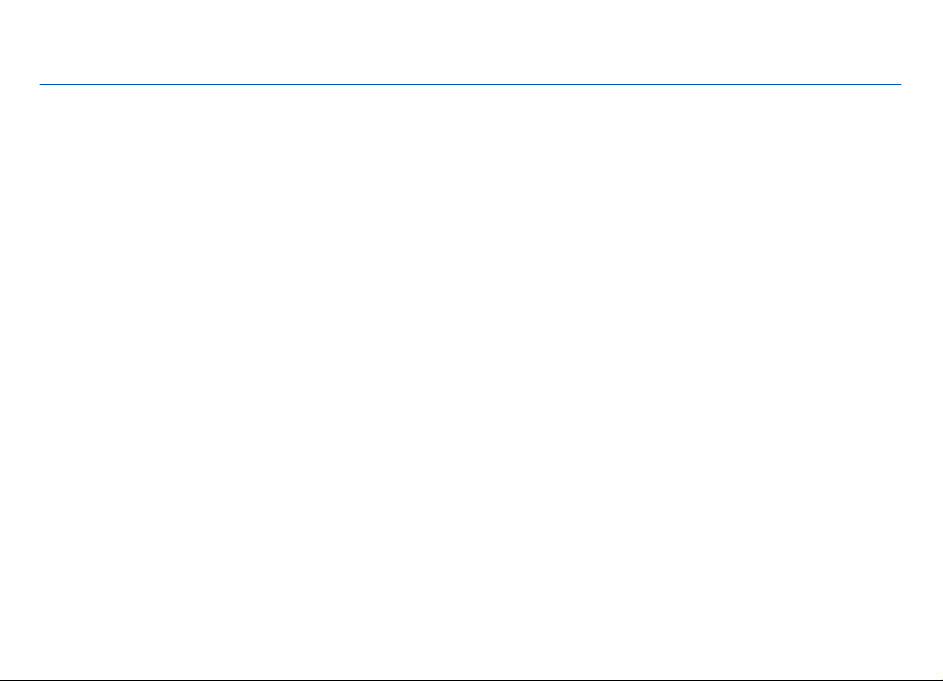
Manuale d'uso del Nokia E55
Edizione 4
Page 2
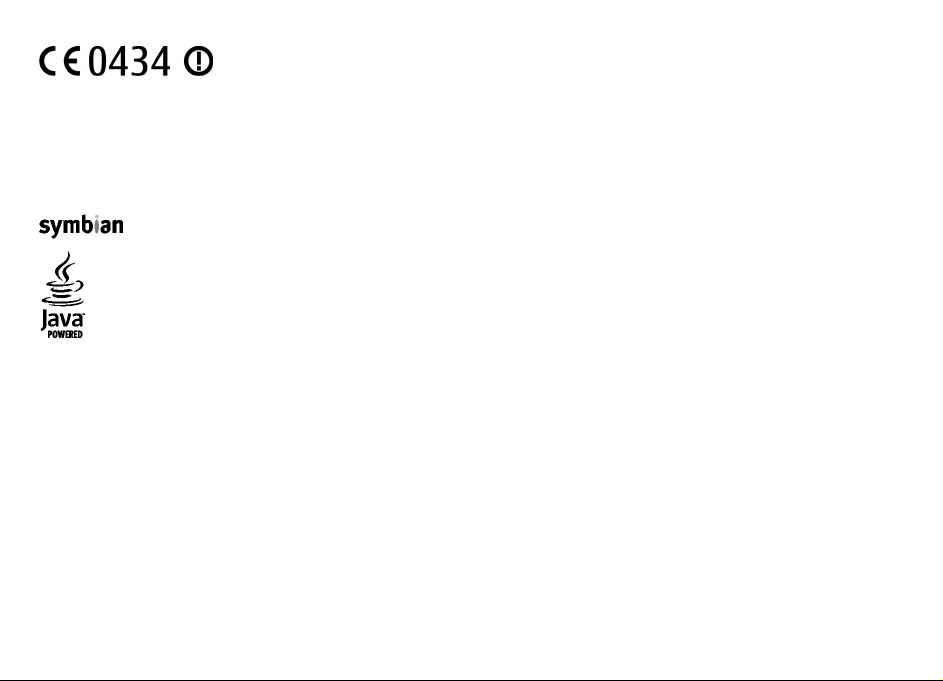
DICHIARAZIONE DI CONFORMITÀ
Con la presente, NOKIA CORPORATION, dichiara che questo RM-482 è conforme ai requisiti essenziali ed alle altre disposizioni
pertinenti stabilite dalla direttiva 1999/5/CE. È possibile consultare una copia della Dichiarazione di conformità al seguente indirizzo
Internet http://www.nokia.com/phones/declaration_of_conformity/.
© 2010 Nokia. Tutti i diritti sono riservati.
Nokia, Nokia Connecting People, Mail for Exchange, OVI, Eseries e Nokia E55 sono marchi o marchi registrati di Nokia Corporation. Nokia tune è una tonalità registrata
di proprietà di Nokia Corporation. Altri nomi di prodotti e società citati nel presente documento possono essere marchi o marchi registrati dei rispettivi proprietari.
Il contenuto del presente documento, o parte di esso, non potrà essere riprodotto, trasferito, distribuito o memorizzato in qualsiasi forma senza il permesso scritto
di Nokia. Nokia adotta una politica di continuo sviluppo. Nokia si riserva il diritto di effettuare modifiche e miglioramenti a qualsiasi prodotto descritto nel presente
documento senza preavviso.
This product includes software licensed from Symbian Software Ltd © 1998-2010. Symbian and Symbian OS are trademarks of Symbian Ltd.
Java and all Java-based marks are trademarks or registered trademarks of Sun Microsystems, Inc.
Questo prodotto viene concesso in licenza ai sensi della MPEG-4 Visual Patent Portfolio License (i) per uso personale e non commerciale in relazione a dati codificati in
conformità allo standard MPEG-4 Visual da parte di consumatori impegnati in attività personali e non commerciali e (ii) per essere utilizzato con video MPEG-4 forniti
da distributori autorizzati. Nessuna licenza viene concessa o sarà considerata implicita per qualsiasi altro uso. Ulteriori informazioni, incluse quelle relative agli usi
promozionali, interni e commerciali, possono richiedersi a MPEG LA, LLC. Vedere il sito http://www.mpegla.com.
FINO AL LIMITE MASSIMO AUTORIZZATO DALLA LEGGE IN VIGORE, in nessuna circostanza Nokia o qualsivoglia dei suoi licenzianti SARÀ ritenuto responsabile di eventuali
perdite di dati o di guadagni o di qualsiasi danno speciale, incidentale, consequenziale o indiretto in qualunque modo causato.
Il contenuto di questo documento viene fornito COME TALE, fatta eccezione per quanto previsto dalla legge in vigore. Non è prestata alcuna garanzia, implicita o
esplicita, tra cui, garanzie implicite di commerciabilità e idoneità per un fine particolare, in relazione all'accuratezza, all'affidabilità o al contenuto del presente
documento. Nokia si riserva il diritto di modificare questo documento o di ritirarlo in qualsiasi momento senza preavviso.
Il reverse engineering del software contenuto nel dispositivo è vietato nella misura consentita dalle leggi vigenti. Nella misura in cui il presente manuale d'uso contiene
limitazioni a dichiarazioni, garanzie, indennizzi e responsabilità di Nokia, tali limitazioni parimenti si applicheranno a qualsivoglia dichiarazione, garanzia, indennizzo
e responsabilità dei licenzianti di Nokia.
Le applicazioni di altri produttori fornite con il dispositivo potrebbero essere state sviluppate da o essere di proprietà di persone fisiche o giuridiche non affiliate o
facenti capo a Nokia. Nokia non detiene i copyright o diritti di proprietà intellettuale di queste applicazioni di altri produttori. In quanto tale, Nokia non è responsabile
del supporto all’utente finale o della funzionalità di queste applicazioni, né delle informazioni presentate nelle applicazioni o in questi materiali. Nokia non fornisce
Page 3
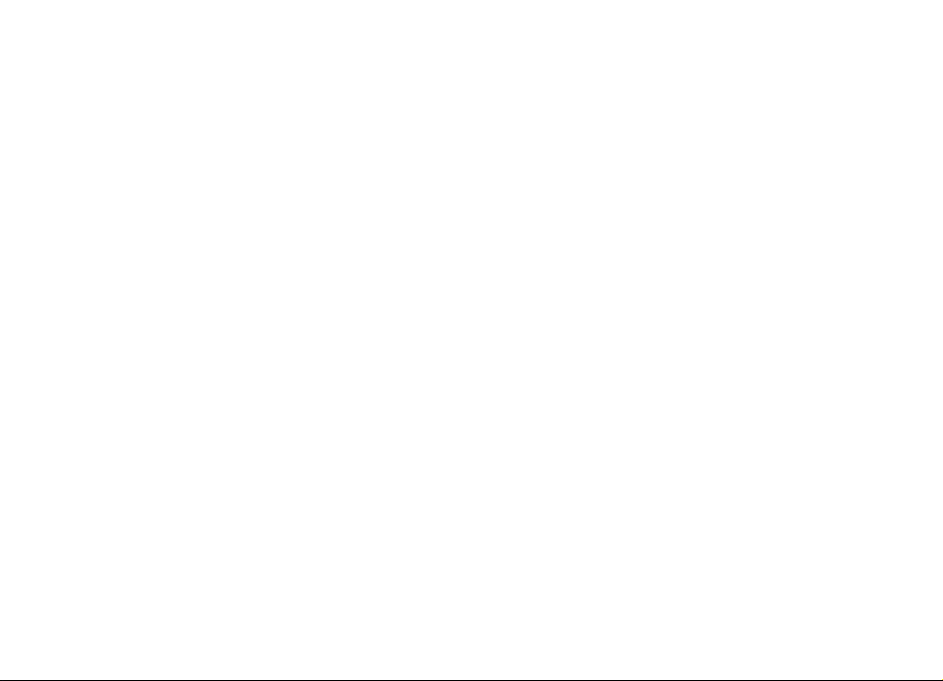
alcuna garanzia per queste applicazioni di altri produttori. UTILIZZANDO LE APPLICAZIONI L’UTENTE RICONOSCE CHE LE APPLICAZIONI VENGONO FORNITE "COSÌ COME SONO"
SENZA GARANZIE DI ALCUN GENERE, ESPLICITE O IMPLICITE, E FINO AL LIMITE MASSIMO CONSENTITO DALLA LEGGE VIGENTE. L’UTENTE RICONOSCE ALTRESÌ CHE NÉ LA NOKIA,
NÉ I SUOI LICENZIATARI O AFFILIATI RILASCIANO ALCUNA DICHIARAZIONE O GARANZIA, ESPLICITA O IMPLICITA, INCLUSE, A TITOLO MERAMENTE ESEMPLIFICATIVO E NON
ESUSTIVO, LE GARANZIE DI COMMERCIABILITÀ O IDONEITà PER UNO SCOPO PARTICOLARE NÉ DICHIARANO O GARANTISCONO CHE LE APPL ICAZIONI NON VIOLERANNO BREVETTI,
COPYRIGHT, MARCHI O ALTRI DIRITTI DI TERZI.
La disponibilità di prodotti, applicazioni e servizi particolari può variare a seconda delle regioni. Per i dettagli e le informazioni sulle lingue disponibili, contattare il
rivenditore Nokia più vicino. In questo dispositivo sono inclusi articoli, tecnologia o software soggetti alle normative relative all’esportazione degli Stati Uniti e di altri
paesi. È vietata qualsiasi deroga a tali normative.
Gestione dei diritti digitali
I proprietari di contenuto potrebbero utilizzare diversi tipi di tecnologie di gestione dei diritti digitali (DRM) per la tutela della loro proprietà intellettuale, incluso il
copyright. Questo dispositivo utilizza vari tipi di software DRM per accedere al contenuto protetto. Con questo dispositivo si può accedere a contenuto protetto da
WMDRM 10 e OMA DRM 2.0. Qualora un certo software DRM non riesca a proteggere il contenuto, i proprietari del contenuto potrebbero richiedere che a tale software
DRM sia revocato l'accesso al nuovo contenuto protetto da DRM. La revoca potrebbe anche impedire il rinnovo del contenuto protetto da DRM già presente sul dispositivo.
La revoca dell'accesso a tale software DRM non influisce in alcun modo sull'uso del contenuto protetto da altri tipi di DRM o del contenuto non protetto da DRM.
AVVISO FCC/INDUSTRY CANADA
Questo dispositivo potrebbe causare interferenze radio o TV (ad esempio, quando si utilizza un telefono nelle immediate vicinanze dell'apparecchiatura di ricezione).
FCC o Industry Canada potrebbe richiedere all'utente di non utilizzare più il telefono, qualora non fosse possibile eliminare tale interferenza. In caso di difficoltà,
rivolgersi al centro di assistenza più vicino. Questo dispositivo è conforme alla parte 15 delle norme FCC. Il suo utilizzo è soggetto alle seguenti due condizioni: (1) Il
dispositivo non deve causare interferenze dannose, nonché (2) il dispositivo deve accettare qualsivoglia interferenza ricevuta, incluse le interferenze che potrebbero
provocare funzionamenti indesiderati. Q ualunque modifica o alterazione non espressamente approvata da Nokia potrebbe invalidare il diritto dell'utente ad utilizzare
questo dispositivo.
/Edizione 4 IT
Page 4
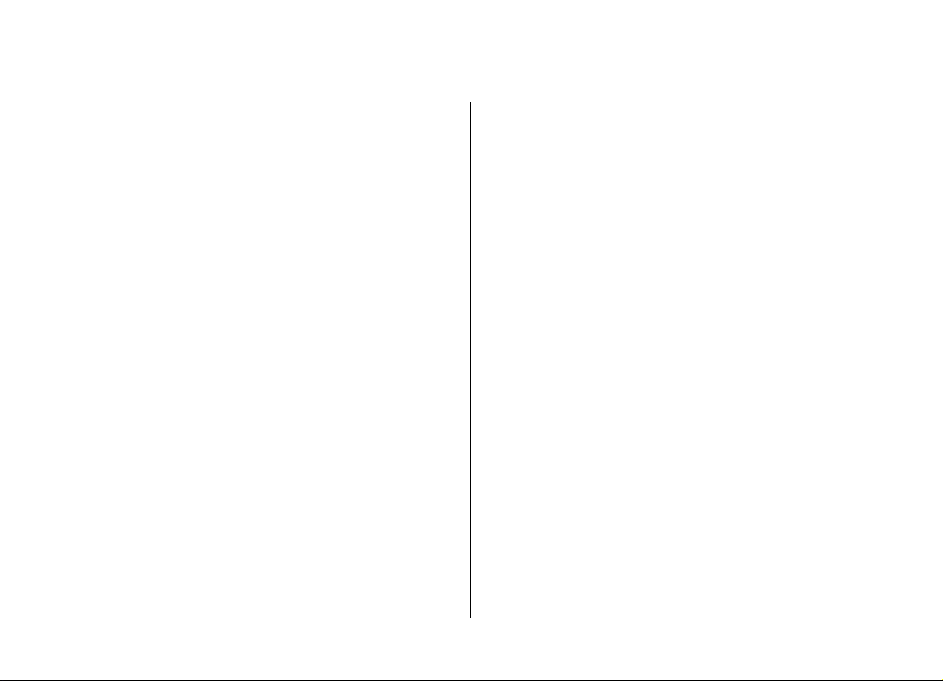
Indice
Sicurezza..............................................................7
Informazioni sul dispositivo.....................................................7
Servizi di rete.............................................................................8
Trovare informazioni della Guida........................9
Assistenza...................................................................................9
Aggiornamento regolare del software del dispositivo..........9
Guida integrata........................................................................11
Operazioni preliminari.......................................12
Carta SIM, batteria, caricamento, memory card...................12
Tasti e componenti..................................................................15
Primo avvio..............................................................................17
Blocco dei tasti.........................................................................18
Accessori...................................................................................18
Controllo del volume...............................................................19
Schermata iniziale...................................................................19
Trasferimento dati...................................................................20
Account e-mail.........................................................................21
Antenne....................................................................................22
Nokia PC Suite..........................................................................22
Codici di accesso......................................................................23
Suggerimenti per un utilizzo efficiente................................24
Visitare Ovi...............................................................................24
Nokia E55 – Funzioni principali .........................25
Configurazione delle impostazioni telefoniche....................25
Configurazione guidata..........................................................25
Menu.........................................................................................25
Indicatori visualizzati..............................................................26
Scrittura di testo......................................................................28
Ricerca......................................................................................29
Azioni comuni nelle diverse applicazioni..............................29
Liberare memoria....................................................................30
Personalizzazione..............................................31
Modi d'uso ...............................................................................31
Selez. toni chiamata................................................................31
Personalizzazione dei modi d'uso.........................................32
Personalizzazione della schermata iniziale..........................32
Modifica del tema del display.................................................33
Download tema.......................................................................33
Modifica dei temi audio..........................................................33
Toni di chiamata 3D ...............................................................34
Novità nel dispositivo Nokia Eseries..................35
Funzionalità principali............................................................35
Schermata iniziale...................................................................35
Tasti di selezione rapida.........................................................37
Disattivazione della suoneria di chiamate o allarmi
ruotando il dispositivo............................................................38
Agenda......................................................................................38
Rubrica......................................................................................40
Multitasking.............................................................................42
File su Ovi.................................................................................42
Page 5
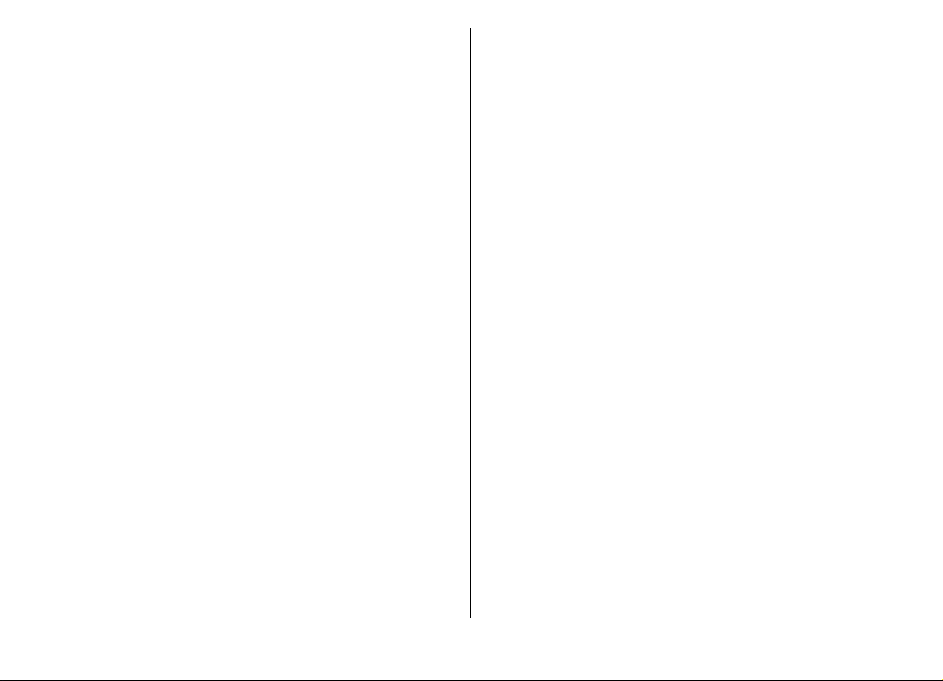
Messaggi............................................................44
Messaggi Nokia........................................................................44
E-mail........................................................................................45
Cartelle msgg...........................................................................48
SMS e MMS.................................................................................48
Organizzazione dei messaggi................................................52
Lettore messaggi.....................................................................52
TTS.............................................................................................53
Tipi messaggio speciale..........................................................53
Cell broadcast...........................................................................54
Impost. messaggi....................................................................55
Telefono cellulare..............................................58
Chiamate vocali........................................................................58
Segreteria telefonica ..............................................................59
Chiamate video........................................................................60
Condivisione di video..............................................................61
Chiamate via Internet.............................................................63
Funzioni vocali.........................................................................65
Chiamate rapide......................................................................65
Deviazione chiamate...............................................................65
Blocco chiamate.......................................................................66
Blocco delle chiamate via Internet........................................67
Invio di toni DTMF....................................................................67
Tema conversazione...............................................................67
Comandi vocali.........................................................................68
Push-to-talk..............................................................................69
Registro ...................................................................................73
Internet..............................................................75
Browser Web............................................................................75
Navigazione nella Intranet ....................................................80
Ovi Store...................................................................................80
Connessione del computer ad Internet.................................80
Viaggio...............................................................81
Ricerca posizione (GPS)...........................................................81
Mappe.......................................................................................85
Strumenti ufficio Nokia......................................96
Note attive ...............................................................................96
Calcolatrice ..............................................................................97
Gestione file.............................................................................97
Quickoffice ...............................................................................98
Convertitore ............................................................................98
Gestione zip .............................................................................99
Lettore PDF ..............................................................................99
Stampa....................................................................................100
Orologio .................................................................................101
Dizionario...............................................................................102
Note .......................................................................................103
Applicazioni multimediali................................104
Fotocamera............................................................................104
Galleria....................................................................................107
Foto.........................................................................................109
Condivisione in linea.............................................................114
Centro video Nokia................................................................118
Lettore musicale....................................................................121
RealPlayer ..............................................................................123
Registratore...........................................................................124
Lettore Flash..........................................................................124
Radio FM.................................................................................124
Radio Internet di Nokia........................................................126
Page 6
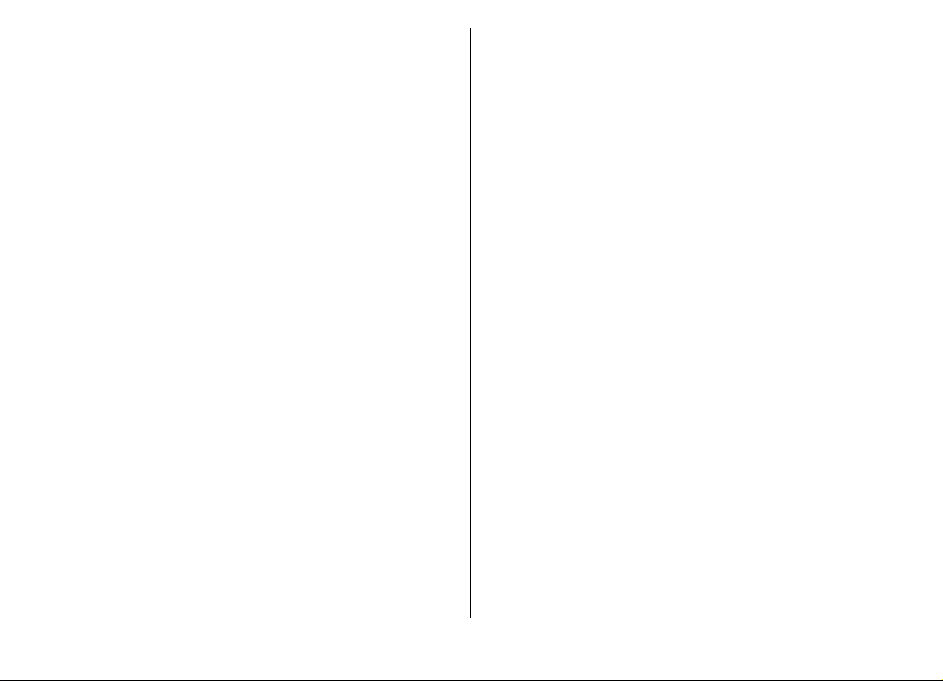
Connettività.....................................................129
Connessione dati a pacchetto veloce..................................129
Cavo dati.................................................................................129
Bluetooth ...............................................................................130
Profilo di accesso SIM............................................................133
LAN senza fili .........................................................................134
Gestione connessioni............................................................136
Risoluzione dei problemi.................................171
Suggerimenti ambientali.................................174
Risparmiare energia..............................................................174
Riciclare..................................................................................174
Risparmiare carta..................................................................174
Ulteriori informazioni...........................................................174
Gestione dei dati e protezione.........................138
Blocco del dispositivo...........................................................138
Protez. memory card.............................................................138
Codifica...................................................................................139
Numeri consentiti..................................................................140
Gestione certificati................................................................140
Visualizzazione e modifica dei moduli di protezione........142
Configurazione da remoto....................................................142
Gestione applicazioni............................................................144
Licenze....................................................................................146
Sincronizzazione....................................................................147
Mobile VPN.............................................................................148
Impostazioni....................................................150
Impostazioni generali...........................................................150
Impostazioni del telefono....................................................154
Impost. connessione.............................................................156
Impostazioni dell'applicazione............................................165
Tasti di scelta rapida........................................166
Tasti di scelta rapida generici..............................................166
Glossario...........................................................167
Informazioni sulla sicurezza e sul prodotto....175
Indice analitico................................................183
Page 7
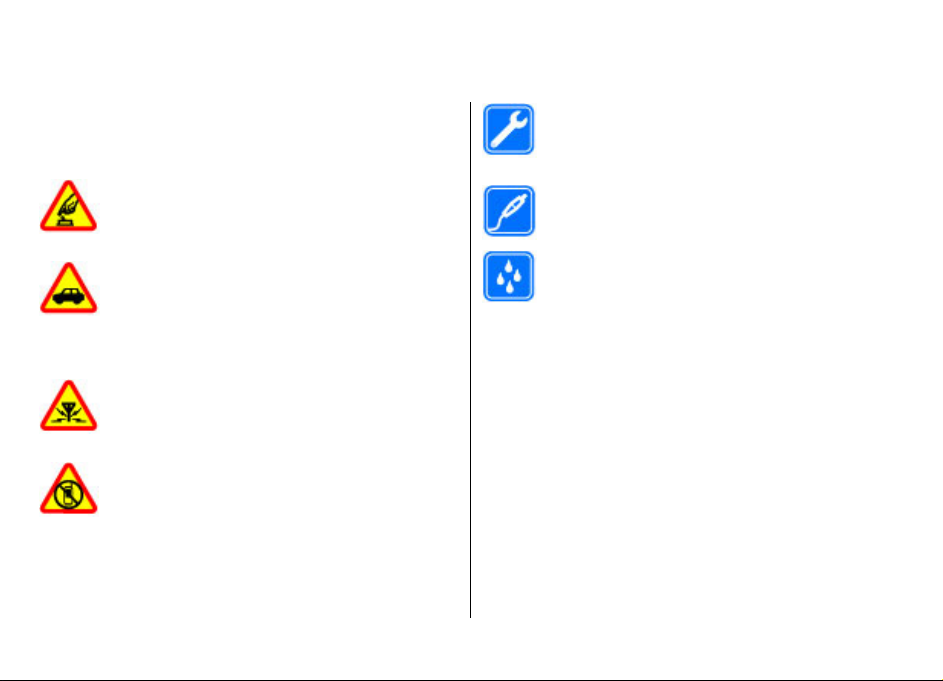
Sicurezza
Leggere le semplici indicazioni di seguito riportate. Il
mancato rispetto di tali norme può essere pericoloso o
illegale. Leggere la versione integrale del manuale d’uso per
ulteriori informazioni.
ACCENSIONE IN AMBIENTI SICURI
Non accendere il dispositivo quando è vietato l'uso
di telefoni senza fili o quando può causare
interferenze o situazioni di pericolo.
SICUREZZA STRADALE PER PRIMA COSA
Rispettare tutte le leggi locali per la sicurezza
stradale. Durante la guida, le mani devono essere
sempre tenute libere per poter condurre il veicolo.
La sicurezza stradale deve avere la priorità
assoluta durante la guida.
INTERFERENZE
Tutti i dispositivi senza fili possono essere soggetti
a interferenze che potrebbero influire sulle
prestazioni dell'apparecchio.
SPEGNERE ALL'INTERNO DELLE ZONE VIETATE
Rispettare tutte le restrizioni. Spegnere il
dispositivo in aereo e in prossimità di
apparecchiature mediche, combustibili, sostanze
chimiche o esplosivi.
© 2010 Nokia. Tutti i diritti sono riservati. 7
Informazioni sul dispositivo
Il dispositivo senza fili descritto in questo manuale è stato
omologato per essere utilizzato sulla reti UMTS 900 e 2100 e
reti GSM 850, 900, 1800 e 1900. Rivolgersi al proprio
operatore per ulteriori informazioni sulle reti.
Il dispositivo supporta varie modalità di connessione e, come
i computer, potrebbe essere esposto a virus e altro contenuto
dannoso. Occorre essere sempre molto cauti con i messaggi,
le richieste di connessione, la navigazione con browser e i
download. Installare e utilizzare esclusivamente servizi e
software provenienti da fonti affidabili, quali le applicazioni
SERVIZIO QUALIFICATO
Soltanto il personale qualificato può installare o
eseguire interventi di assistenza tecnica su questo
prodotto.
ACCESSORI E BATTERIE
Utilizzare esclusivamente accessori e batterie
approvati. Non collegare prodotti incompatibili.
IMPERMEABILITÀ
Il dispositivo non è impermeabile. Evitare che si
bagni.
Page 8
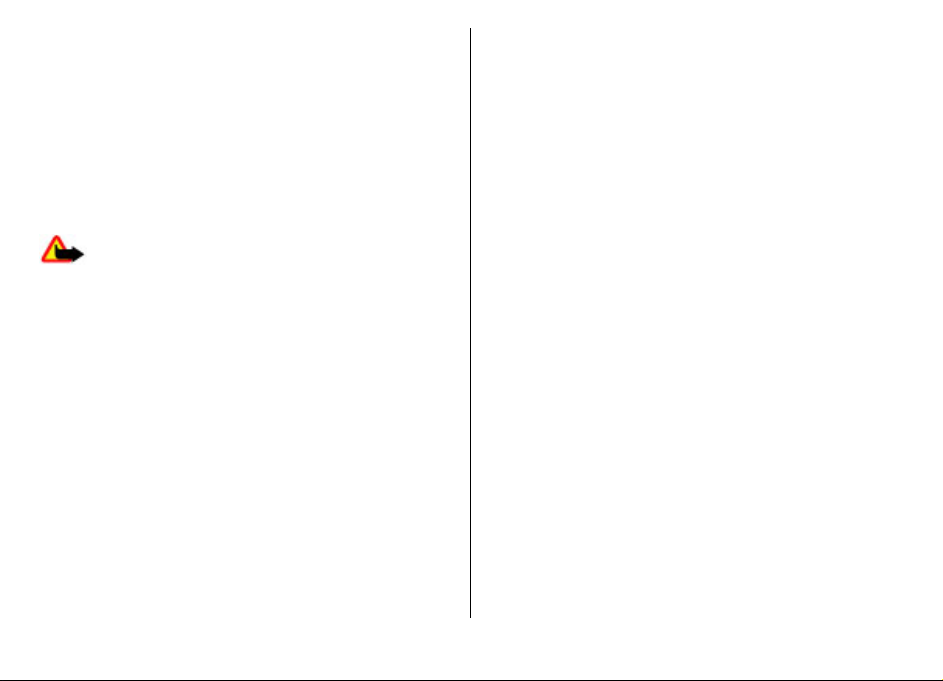
Symbian Signed o Java Verified™, che offrono adeguate
garanzie di sicurezza e protezione. Sarebbe opportuno
installare software antivirus e altri software di protezione sul
proprio dispositivo e su tutti i computer ad esso collegati.
Il dispositivo potrebbe avere dei segnalibri o collegamenti
preinstallati per l'accesso a siti Internet di terzi e potrebbe
consentire l'accesso a siti di terzi. I siti di terzi non sono
affiliati a Nokia e Nokia non avalla né si assume alcuna
responsabilità per nessuno di essi. Se si decide di visitare tali
siti, occorre adottare le opportune precauzioni sia per ragioni
di sicurezza che relativamente al contenuto.
Avvertenza: Per usare tutte le funzioni di questo
dispositivo, ad eccezione della sveglia, il dispositivo deve
essere acceso. Non accendere il dispositivo senza fili quando
l’uso può causare interferenze o situazioni di pericolo.
Durante l’uso del presente dispositivo, assicurarsi di
rispettare tutte le leggi e gli usi locali, nonché la privacy ed i
diritti altrui, inclusi i diritti di copyright. I diritti di copyright
potrebbero impedire la copia, la modifica o il trasferimento
di immagini, musica e altri elementi.
Effettuare copie di backup o conservare una copia scritta di
tutti i dati importanti memorizzati sul dispositivo.
Quando si effettua il collegamento a qualunque altro
dispositivo, leggere la relativa guida d'uso per informazioni
dettagliate sulla sicurezza. Non collegare prodotti
incompatibili.
Le immagini riportate in questo manuale potrebbero essere
diverse da quelle che appariranno sul display del proprio
dispositivo.
Fare riferimento al manuale d'uso per altre importanti
informazioni sul dispositivo.
Servizi di rete
Per usare il dispositivo è necessario richiedere il servizio al
relativo operatore. Alcune funzionalità non sono disponibili
su tutte le reti; altre funzionalità potrebbero richiedere la
stipula di speciali accordi con il proprio operatore per
l'utilizzo di certi servizi di rete. I servizi di rete implicano la
trasmissione di dati. Rivolgersi al proprio operatore per
informazioni sulle tariffe relative alla propria rete di
appartenenza e sulle tariffe in caso di roaming su altre reti.
Il proprio operatore potrà fornire tutte le informazioni
tariffarie relative ai vari servizi. Alcune reti potrebbero avere
limitazioni che incidono sulle modalità d’uso di alcune
funzionalità di questo dispositivo laddove fosse necessario il
supporto di rete come nel caso di tecnologie specifiche quali
protocolli WAP 2.0 (HTTP e SSL) che si basano su protocolli
TCP/IP e di caratteri specifici di alcune lingue.
L’operatore potrebbe aver richiesto la disabilitazione o la non
attivazione di alcune funzioni sul dispositivo dell’utente. In
questo caso, tali funzioni non appariranno sul menu del
dispositivo. Il dispositivo potrebbe anche avere elementi
personalizzati quali nomi dei menu, ordine dei menu ed
icone.
© 2010 Nokia. Tutti i diritti sono riservati.8
Page 9

Trovare informazioni della Guida
Assistenza
Per ulteriori informazioni sull'uso del prodotto o in caso di
dubbi riguardanti il funzionamento del dispositivo, visitare
le pagine del supporto all'indirizzo www.nokia.com/
support o nel sito Web Nokia del proprio paese, accedere
all'indirizzo www.nokia.mobi/support da telefono cellulare
oppure fare riferimento all'applicazione Guida nel dispositivo
o al manuale d'uso.
Se, tuttavia, non si è riusciti a risolvere il problema, effettuare
una delle seguenti operazioni:
• Riavviare il dispositivo: spegnere il dispositivo e
rimuovere la batteria. Dopo circa un minuto, reinserire la
batteria e accendere il dispositivo.
• Ripristinare le impostazioni predefinite come spiegato nel
manuale d'uso. Durante il ripristino i documenti ed i file
verranno eliminati, quindi effettuare una copia di backup
dei dati.
• Aggiornare regolarmente il software del proprio
dispositivo per ottimizzarne le prestazioni e potere
disporre di eventuali nuove funzionalità, come spiegato
nel manuale d'uso.
Se il problema persiste, rivolgersi a Nokia per il servizio di
riparazione. Vedere www.nokia.com/repair. Prima di spedire
il dispositivo per la riparazione, eseguire il backup dei dati in
esso memorizzati.
© 2010 Nokia. Tutti i diritti sono riservati. 9
Aggiornamento regolare del software del dispositivo
Informazioni sugli aggiornamenti del software e delle applicazioni del dispositivo
Gli aggiornamenti del software e delle applicazioni
consentono di arricchire il dispositivo di nuove funzionalità
e funzioni avanzate. L'aggiornamento software potrebbe
anche migliorare le prestazioni del dispositivo.
Page 10
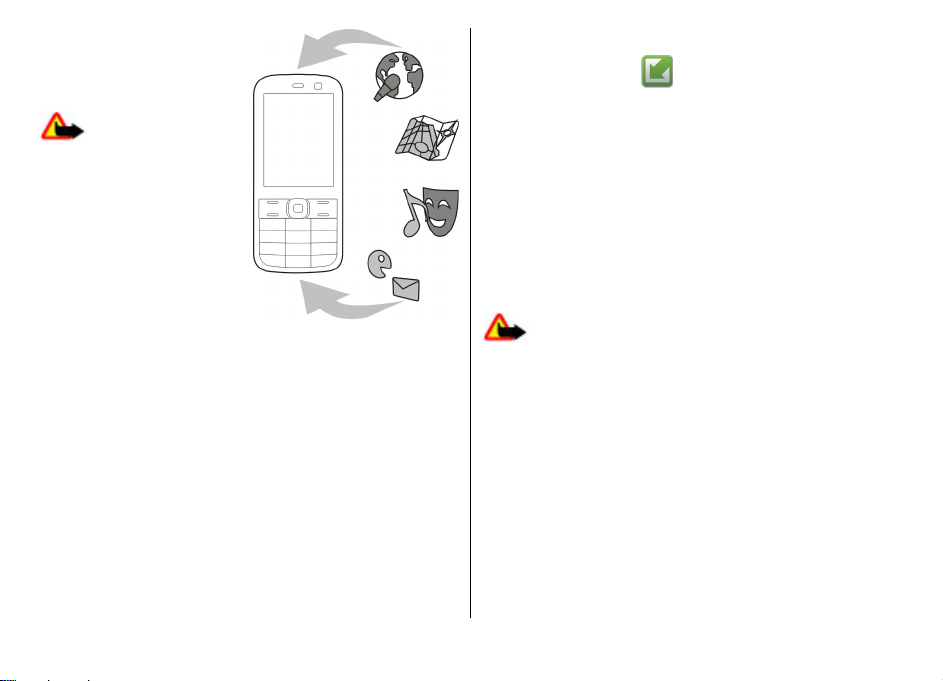
Prima di aggiornare il
software del dispositivo, si
consiglia di eseguire sempre
un backup dei dati personali.
Avvertenza: Se si
installa un aggiornamento
software, non sarà possibile
usare il dispositivo, neppure
per le chiamate di emergenza,
fino a quando l'installazione
non sarà stata completata e il
dispositivo riavviato.
Effettuare il backup dei dati
prima di accettare
l'installazione di un
aggiornamento.
Il download degli aggiornamenti software potrebbe
implicare la trasmissione di grandi quantità di dati (servizio
di rete).
Prima di iniziare l'aggiornamento, verificare il livello di carica
della batteria del dispositivo e, se necessario, collegarla al
caricabatterie.
Dopo aver aggiornato il software o le applicazioni del
dispositivo, è possibile che le istruzioni del manuale d'uso
non siano più aggiornate.
Aggiornamenti software via etere (OTA)
Selezionare Menu > Pann. contr. > Telefono > Aggiorn.
SW.
Con il servizio di rete per l'aggiornamento del software, è
possibile controllare la disponibilità degli aggiornamenti per
le applicazioni o il software del dispositivo e scaricarli.
Il download degli aggiornamenti software potrebbe
implicare la trasmissione di grandi quantità di dati (servizio
di rete).
Prima di iniziare l'aggiornamento, verificare il livello di carica
della batteria del dispositivo e, se necessario, collegarla al
caricabatterie.
Avvertenza: Se si installa un aggiornamento
software, non sarà possibile usare il dispositivo, neppure per
le chiamate di emergenza, fino a quando l'installazione non
sarà stata completata e il dispositivo riavviato. Effettuare il
backup dei dati prima di accettare l'installazione di un
aggiornamento.
Dopo avere aggiornato le applicazioni o il software del
dispositivo utilizzando il servizio di rete per l'aggiornamento
del software, le istruzioni relative alle applicazioni
aggiornate nel manuale d'uso o nelle guide potrebbero non
essere le ultime disponibili.
Selezionare Opzioni e scegliere una delle seguenti opzioni:
• Avvia aggiornamento — Consente di scaricare gli
aggiornamenti disponibili. Per deselezionare specifici
© 2010 Nokia. Tutti i diritti sono riservati.10
Page 11
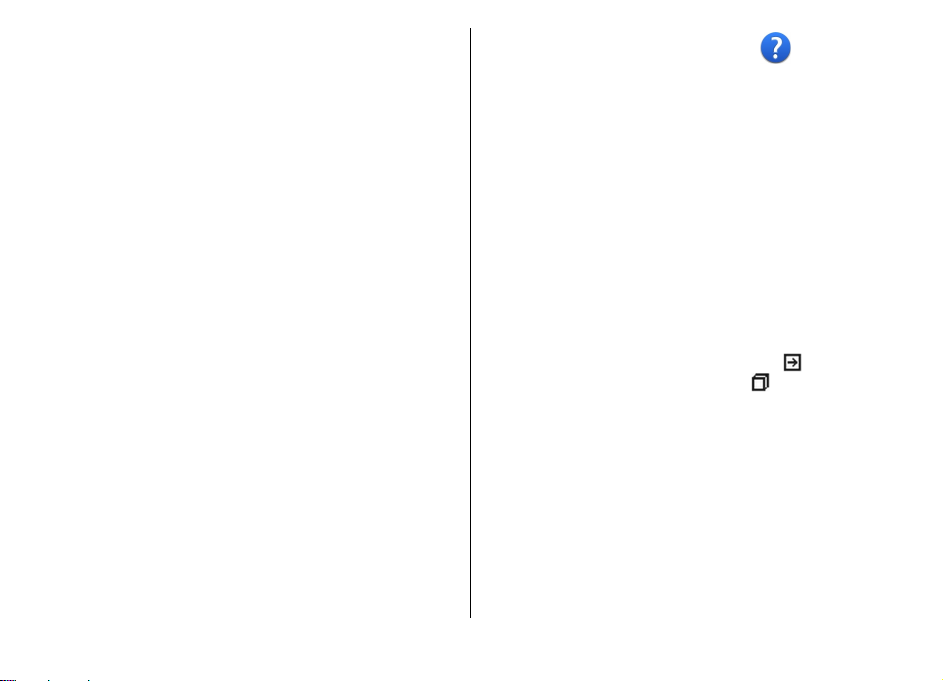
aggiornamenti che non si desidera scaricare, selezionare
gli aggiornamenti dall'elenco.
• Aggiorna tramite PC — Consente di aggiornare il proprio
dispositivo tramite PC. Questa opzione sostituisce
l'opzione Avvia aggiornamento quando gli aggiornamenti
sono disponibili solo usando l'applicazione per PC Nokia
Software Updater.
• Visualizza dettagli — Consente di visualizzare le
informazioni relative ad un aggiornamento.
• Visualizza cron. aggiorn. — Consente di visualizzare lo
stato degli aggiornamenti precedenti.
• Impostazioni — Consente di modificare le impostazioni
come, ad esempio, il punto di accesso predefinito
utilizzato per scaricare gli aggiornamenti.
• Dich. non responsabilità — Consente di visualizzare il
contratto di licenza Nokia.
Aggiornamenti software tramite il PC
Nokia Software Updater è un'applicazione per PC che
consente di aggiornare il software del dispositivo. Per
aggiornare il software del dispositivo, è necessario disporre
di un PC compatibile, di un accesso Internet a banda larga e
di un cavo dati USB compatibile per collegare il dispositivo al
PC.
Per ulteriori informazioni e per scaricare l'applicazione Nokia
Software Updater, visitare l'indirizzo www.nokia.com/
softwareupdate.
Guida integrata
Il dispositivo contiene istruzioni per l'utilizzo delle
applicazioni presenti.
Per aprire i testi della Guida dal menu principale, selezionare
Menu > Guida > Guida e l'applicazione di cui si desidera
leggere le istruzioni.
Quando un'applicazione è aperta, per accedere al testo della
Guida relativo alla vista corrente, selezionare Opzioni >
Guida.
Per cambiare la dimensione del testo della Guida mentre si
leggono le istruzioni, selezionare Opzioni > Diminuisci
dim. carattere o Aumenta dim. carattere.
È possibile visualizzare i collegamenti ad argomenti correlati
alla fine del testo della Guida. Selezionando una parola
sottolineata verrà visualizzata una breve spiegazione. I testi
della Guida utilizzano i seguenti indicatori:
a un argomento correlato della Guida.
all'applicazione in questione.
Quando si leggono le istruzioni, per passare dalla Guida
all'applicazione aperta in background e viceversa,
selezionare Opzioni > Visualizza app. aperte e
l'applicazione desiderata.
Collegamento
Collegamento
© 2010 Nokia. Tutti i diritti sono riservati. 11
Page 12
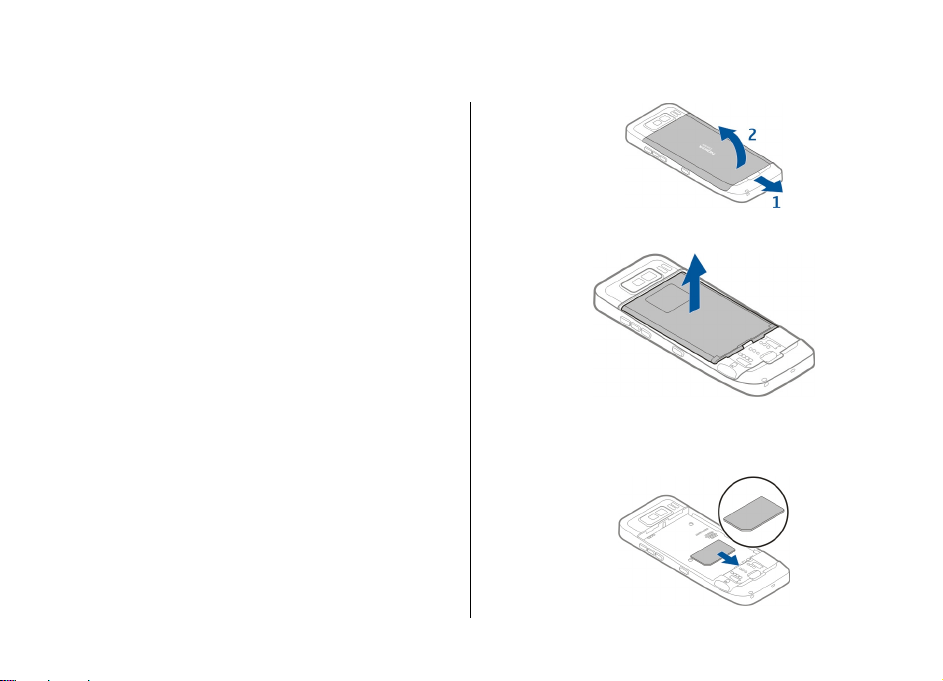
Operazioni preliminari
Il Nokia E55 è un dispositivo per uso professionale che è
adatto anche per il tempo libero.
Queste prime pagine consentono di iniziare a familiarizzare
con il dispositivo, mentre il resto del manuale illustra le nuove
funzionalità disponibili con il Nokia E55.
Carta SIM, batteria, caricamento, memory card
Unisci tutte le parti e inizia a familiarizzare con il tuo Nokia
E55.
2. Se la batteria è inserita, sollevarla in direzione della
freccia per rimuoverla.
Inserimento della carta SIM e della batteria
1. Per aprire il cover posteriore del dispositivo, con il retro
rivolto verso di sé, sbloccare il tasto di rilascio del cover
posteriore e rimuoverlo.
3. Inserire la carta SIM. Accertarsi che l'area dei contatti sulla
carta sia rivolta verso i connettori del dispositivo e che
l'angolo smussato sia rivolto verso la parte inferiore del
dispositivo.
© 2010 Nokia. Tutti i diritti sono riservati.12
Page 13

4. Allineare i contatti della batteria ai connettori
corrispondenti nell'alloggiamento, quindi inserirla
seguendo la direzione della freccia.
5. Per riposizionare il cover posteriore, posizionare i punti
di aggancio superiori nei rispettivi alloggiamenti e
premere fino a bloccare in posizione il cover.
Caricamento della batteria
La batteria del dispositivo è parzialmente precaricata. Se il
dispositivo indica che il livello di carica è basso, procedere
come segue:
1. Inserire il caricabatterie in una presa a muro.
2. Collegare il caricabatterie alla porta USB del dispositivo.
3. Quando il dispositivo indica che la batteria è
completamente carica, scollegare il caricabatterie dal
dispositivo e, quindi, dalla presa a muro.
Non è necessario caricare la batteria per un periodo di tempo
specifico e, durante la carica, il dispositivo può essere
utilizzato. Tuttavia, se la batteria è completamente scarica,
potrebbe passare qualche minuto prima che l'indicatore di
carica appaia sul display o prima di poter effettuare una
qualsiasi chiamata.
Caricamento con il cavo dati USB
Per caricare la batteria con il cavo dati USB è necessario più
tempo che con il caricabatterie. Se si utilizza un hub USB, il
caricamento tramite cavo dati USB potrebbe non essere
possibile, dal momento che gli hub USB possono essere
incompatibili per caricare un dispositivo USB.
La carica della batteria con il cavo dati USB può durare molto
tempo se la batteria è completamente scarica.
Quando il cavo dati USB è collegato, mentre la batteria è in
carica, è possibile trasferire dati.
1. Collegamento di un dispositivo USB compatibile al proprio
dispositivo tramite un cavo dati USB compatibile.
A seconda del tipo di dispositivo utilizzato, l'inizio del
caricamento potrebbe non essere immediato.
© 2010 Nokia. Tutti i diritti sono riservati. 13
Page 14

2. Se il dispositivo è acceso, selezionare la modalità USB tra
quelle disponibili.
Inserimento della memory card
Usare una memory card per risparmiare spazio di memoria
sul proprio dispositivo. È anche possibile creare copie di
backup delle informazioni dal dispositivo alla memory card.
Usare solo memory card microSD e microSDHC compatibili
approvati da Nokia per questo dispositivo. Nokia utilizza gli
standard industriali approvati per le memory card, tuttavia
alcune marche potrebbero non essere totalmente
compatibili con questo dispositivo. L'uso di una memory card
incompatibile potrebbe danneggiare la memory card o i dati
memorizzati su di essa.
Tenere le memory card lontano dalla portata dei
bambini.
Verificare la compatibilità della memory card con
il produttore o il fornitore di servizi.
Una memory card compatibile potrebbe essere
inclusa nella confezione del dispositivo La memory
card potrebbe già essere inserita nel dispositivo. In caso
contrario, procedere come segue:
1. Per evitare che la batteria, non trattenuta, rischi di cadere,
posizionare il dispositivo con il cover posteriore verso
l'alto.
2. Rimuovere il cover posteriore.
3. Inserire la memory card nell'alloggiamento, inserendo
prima l'area dei contatti. Accertarsi che l'area dei contatti
sia rivolta verso i connettori del dispositivo.
4. Inserire la memory card fino a bloccarla in posizione.
5. Riposizionare il cover posteriore.
Rimozione della memory card
Importante: Non rimuovere la memory card durante
un’operazione che ne prevede l'accesso. Così facendo si
potrebbe danneggiare la memory card ed i dati memorizzati
su di essa.
1. Premere brevemente il tasto di accensione e spegnimento
e selezionare Rimuovi mem. card.
2. Per evitare che la batteria, non trattenuta, rischi di cadere,
posizionare il dispositivo con il cover posteriore verso
l'alto.
3. Rimuovere il cover posteriore.
4. Premere l'estremità della memory card per rilasciarla dal
suo alloggiamento e rimuoverla.
5. Riposizionare il cover posteriore.
© 2010 Nokia. Tutti i diritti sono riservati.14
Page 15
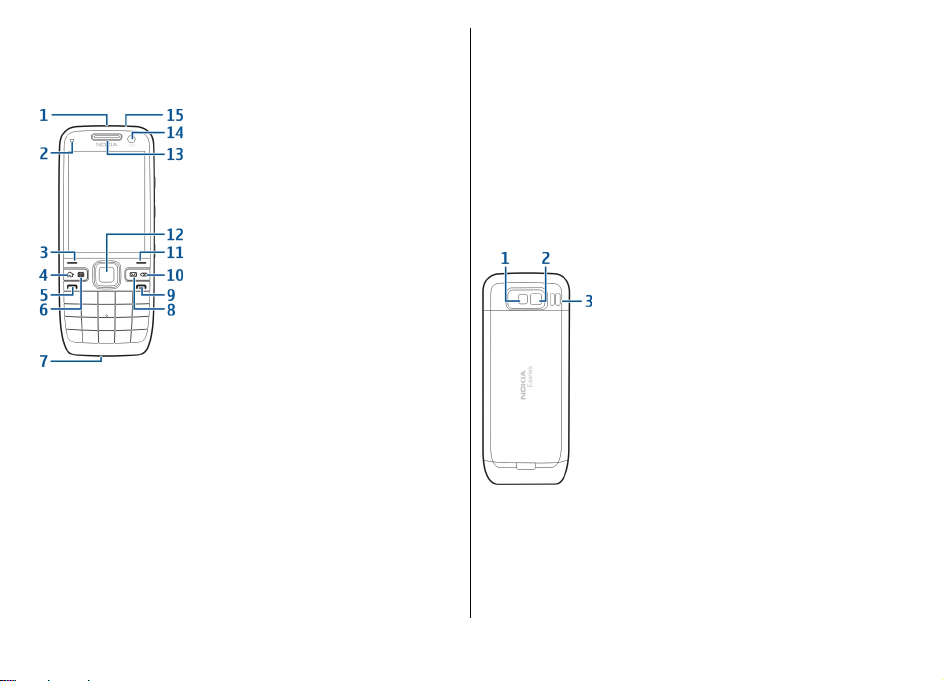
Tasti e componenti
Tasti e componenti
1 — Tasto di accensione e spegnimento
2 — Sensore di luminosità
3 — Tasto di selezione. Premere il tasto di selezione per
eseguire la funzione visualizzata sopra di esso.
4 — Tasto Inizio
5 — Tasto di chiamata
6 — Tasto Agenda
7 — Microfono
8 — Tasto E-mail
9 — Tasto di fine chiamata
10 — Tasto Backspace. Premere questo tasto per eliminare
gli oggetti.
11 — Tasto di selezione
12 — Tasto Navi™, in seguito denominato tasto di
scorrimento. Premere il tasto di scorrimento per eseguire una
selezione o per scorrere verso sinistra, destra, l'alto o il basso
sul display. Tenendo premuto questo tasto si accelera lo
scorrimento.
13 — Ricevitore
14 — Fotocamera secondaria
15 — Connettore dell'auricolare
1 — Flash
2 — Fotocamera principale
3 — Altoparlante
© 2010 Nokia. Tutti i diritti sono riservati. 15
Page 16
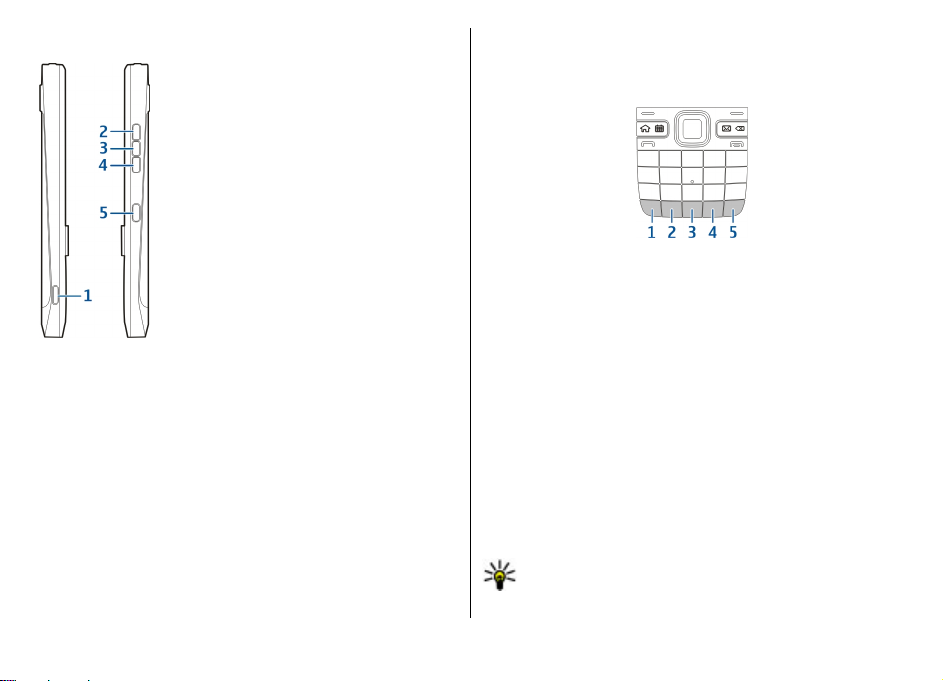
Tasti e componenti (lati)
1 — Connettore Micro-USB
2 — Tasto di regolazione del volume verso l'alto/Zoom avanti
3 — Tasto di disattivazione del volume/Tasto PTT
4 — Tasto di regolazione del volume verso il basso/Zoom
indietro
5 — Tasto di acquisizione
La superficie di questo dispositivo non contiene nickel.
In caso di uso prolungato come in una chiamata video e una
connessione dati a banda larga, il dispositivo potrebbe
risultare caldo al tatto. Nella maggior parte dei casi, questa
condizione è normale. Tuttavia, qualora si abbia il sospetto
che il dispositivo non stia funzionando correttamente,
rivolgersi al più vicino centro di assistenza tecnica qualificato.
Tenere il dispositivo lontano da magneti o campi magnetici.
Tastiera
1 — Tasto funzione. Per inserire un numero o un carattere
indicato su un tasto, tenere premuto il tasto corrispondente.
Per immettere solo i caratteri indicati sui tasti, premere il
tasto funzione rapidamente due volte. Per tornare alla
modalità normale, premere nuovamente il tasto funzione.
2 — Tasto dei simboli. Durante la digitazione di un testo,
premere il tasto dei simboli per inserire i caratteri che non
compaiono sulla tastiera.
3 — Tasto Spazio
4 — Tasto delle maiuscole. Per passare dalle maiuscole alle
minuscole e viceversa o per cambiare metodo di scrittura,
premere il tasto delle maiuscole. Per usare solo lettere
maiuscole o solo lettere minuscole, premere rapidamente
due volte il tasto delle maiuscole.
5 — Tasto di invio. Per andare a capo, dove possibile, premere
il tasto di invio.
Suggerimento: Per passare dal metodo di scrittura
tradizionale alla scrittura facilitata e viceversa,
premere il tasto delle maiuscole.
© 2010 Nokia. Tutti i diritti sono riservati.16
Page 17
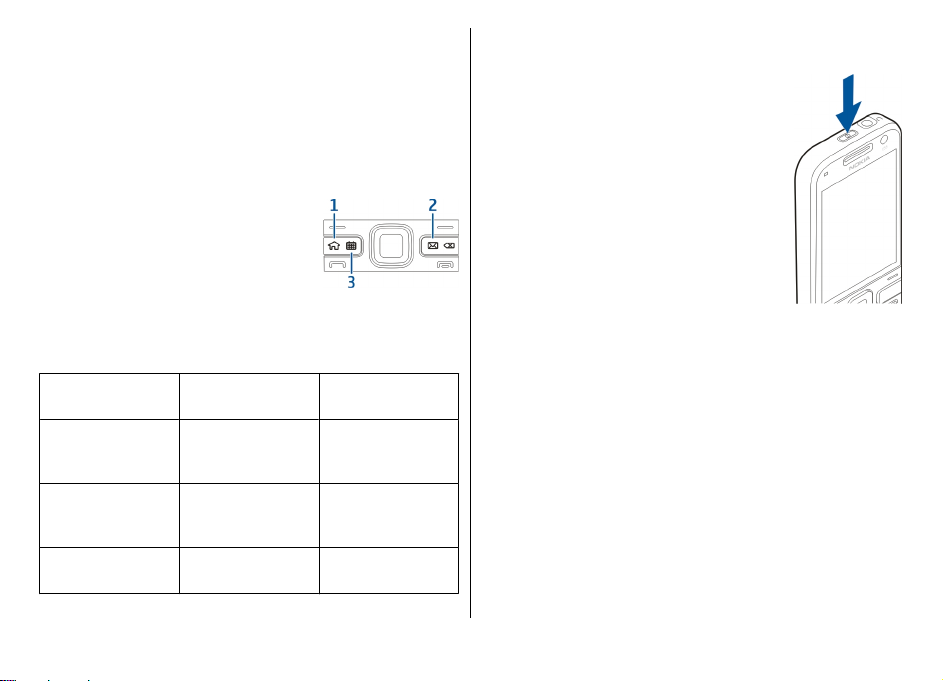
Tasti di selezione rapida
Con i tasti di selezione rapida è possibile accedere
rapidamente alle applicazioni e alle attività.
Per cambiare l'applicazione o l'attività assegnata a un tasto,
selezionare Menu > Pann. contr. > Impostaz. e
Generale > Personalizzaz. > Ts. One Touch. Nel caso in
cui ai tasti siano state assegnate applicazioni dal fornitore di
servizi, tale modifica non sarà possibile.
1 — Tasto Inizio
2 — Tasto E-mail
3 — Tasto Agenda
Tasto
Tasto Inizio (1) Visualizza la
Tasto E-mail (2) Apre la casella e-
Tasto Agenda (3) Apre l'applicazione
Premere
velocemente
schermata iniziale
mail predefinita
Agenda
Tenere premuto
Visualizza l'elenco
delle applicazioni
attive
Consente di
scrivere un nuovo
messaggio e-mail
Consente di creare
una voce riunione
Primo avvio
1. Tenere premuto il tasto di accensione e
spegnimento finché non si sente vibrare
il dispositivo.
2. Se viene richiesto, immettere il codice
PIN o il codice di blocco e selezionare
OK.
3. Quando richiesto, specificare la data e
l'ora correnti e il paese in cui ci si trova.
Per trovare il paese, immettere le prime
lettere del nome. È importante
selezionare il paese corretto fin
dall'inizio, in quanto, cambiando il paese
in un momento successivo, gli eventi
programmati dell'Agenda potrebbero
subire delle modifiche qualora il nuovo paese si trovi in
un'area con diverso fuso orario.
4. Si apre l'applicazione Conf. telef. Per configurare
un'applicazione, selezionare Avvia. Per ignorare la
configurazione delle applicazioni, selezionare
ripetutamente Ignora. Per aprire l'applicazione Conf.
telef. in un secondo momento, selezionare Menu >
Guida > Conf. telef..
Per configurare le varie impostazioni del dispositivo,
utilizzare le procedure guidate disponibili nella schermata
iniziale e l'applicazione Config. guidata. Quando viene
acceso, il dispositivo riconosce il fornitore della carta SIM e
configura automaticamente alcune impostazioni. Per
informazioni sulle impostazioni corrette, rivolgersi al proprio
fornitore di servizi.
© 2010 Nokia. Tutti i diritti sono riservati. 17
Page 18
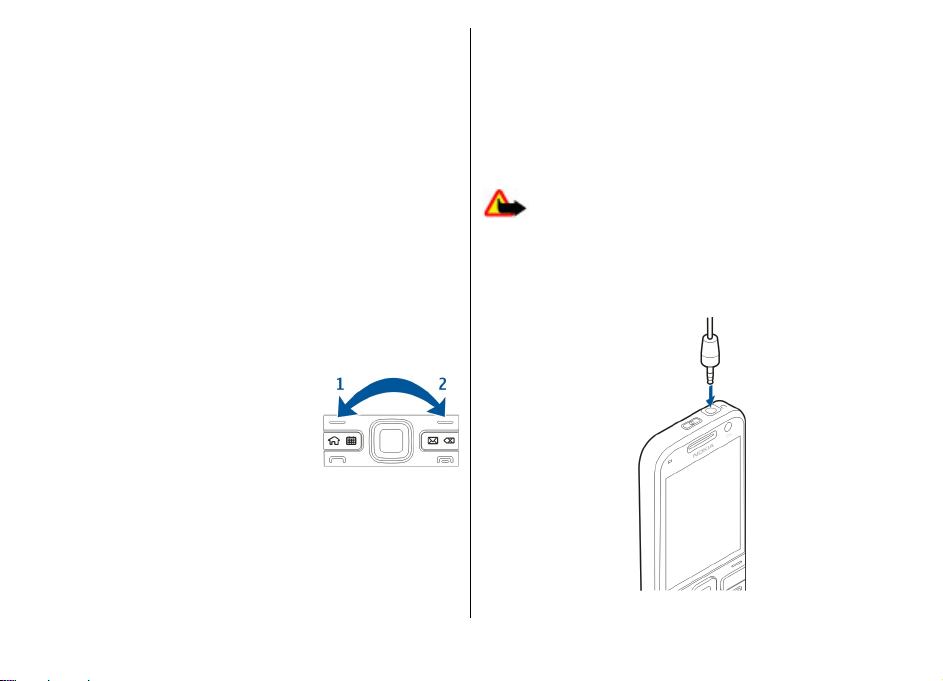
È possibile accendere il dispositivo senza inserire la carta SIM.
Il dispositivo si avvia con il modo d'uso Offline e non è
possibile utilizzare le funzioni che dipendono dalla rete.
Per spegnere il dispositivo, tenere premuto il tasto di
accensione e spegnimento.
Accessori
È possibile collegare il dispositivo a una serie di accessori
compatibili. Per la disponibilità degli accessori approvati,
rivolgersi al proprio rivenditore.
Blocco dei tasti
Quando il dispositivo o la tastiera è bloccata, è comunque
possibile chiamare il numero di emergenza programmato sul
dispositivo.
La tastiera del dispositivo si blocca automaticamente per
evitare la pressione accidentale dei tasti.
Per modificare l'intervallo di tempo dopo il quale la tastiera
viene bloccata, selezionare Menu > Pann. contr. >
Impostaz. e Generale > Protezione > Telefono e carta
SIM > Intervallo bl. aut. tastiera.
Per bloccare i tasti manualmente dalla
schermata iniziale, premere il tasto di
selezione sinistro e quindi il tasto di
selezione destro.
Per bloccare manualmente i tasti dal
menu o da un'applicazione aperta,
premere brevemente il tasto di accensione e spegnimento e
selezionare Blocca tastiera.
Per sbloccare i tasti, premere il tasto di selezione sinistro e
quindi il tasto di selezione destro.
Collegamento dell'auricolare
Avvertenza: Quando si usa l’auricolare, potrebbe
risultare difficile udire i suoni all’esterno. Non usare
l’auricolare se questo può mettere a rischio la propria
sicurezza.
Collegare l'auricolare compatibile al connettore
dell'auricolare del dispositivo.
© 2010 Nokia. Tutti i diritti sono riservati.18
Page 19
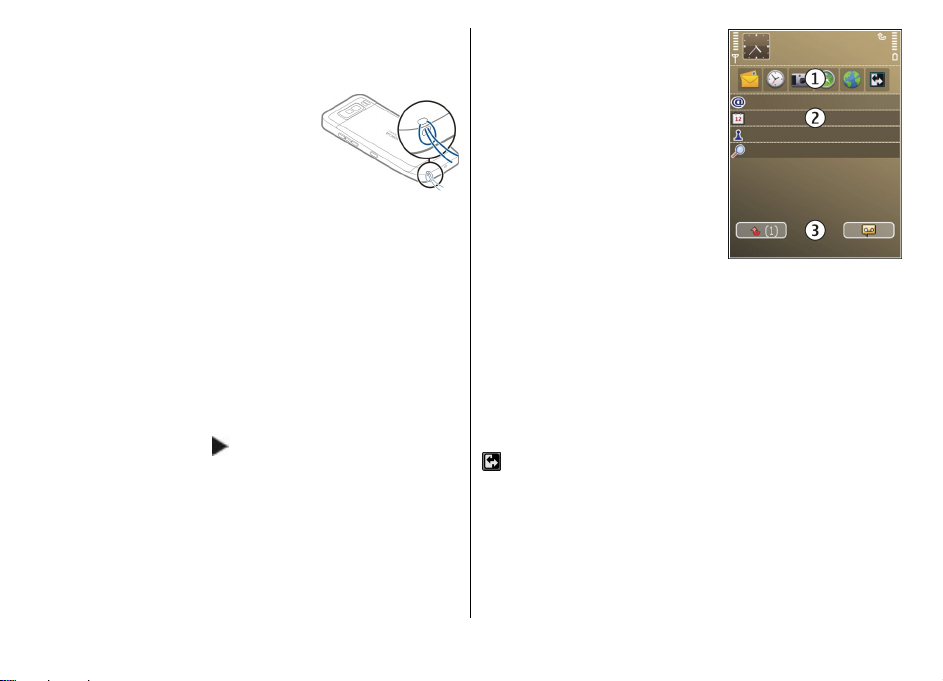
Montaggio di un cinturino da polso
Infilare il cinturino da polso e stringerlo.
Controllo del volume
Per regolare il volume del ricevitore durante una chiamata
oppure il volume delle applicazioni multimediali, utilizzare i
tasti volume.
Schermata iniziale
Nella Schermata iniziale è possibile accedere rapidamente
alle applicazioni utilizzate più di frequente e visualizzare
rapidamente le chiamate senza risposta o i nuovi messaggi.
Quando compare l'icona
accedere all'elenco di azioni disponibili. Per chiudere
l'elenco, scorrere verso sinistra.
, scorrere verso destra per
La Schermata iniziale è composta
da quanto segue:
1. Collegamenti alle applicazioni.
Per accedere a un'applicazione,
selezionare il collegamento
dell'applicazione.
2. Area informazioni. Per
visualizzare le informazioni su
un elemento nell'area
informazioni, selezionare
l'elemento.
3. Area notifiche. Per visualizzare
le notifiche, scorrere fino alla
casella desiderata. Una casella è visibile solo se all'interno
vi sono elementi.
È possibile definire due schermate iniziali distinte per scopi
differenti, ad esempio, una schermata per visualizzare le
notifiche e i messaggi e-mail di lavoro e un'altra per
visualizzare i messaggi e-mail personali. In questo modo, non
è necessario visualizzare i messaggi di lavoro al di fuori
dell'orario di ufficio.
Per passare da una schermata iniziale a un'altra, selezionare
.
Per definire gli oggetti e i collegamenti che si desidera
visualizzare nella Schermata iniziale e per impostare
l'aspetto della Schermata iniziale, selezionare Menu >
Pann. contr. e Modalità.
© 2010 Nokia. Tutti i diritti sono riservati. 19
Page 20
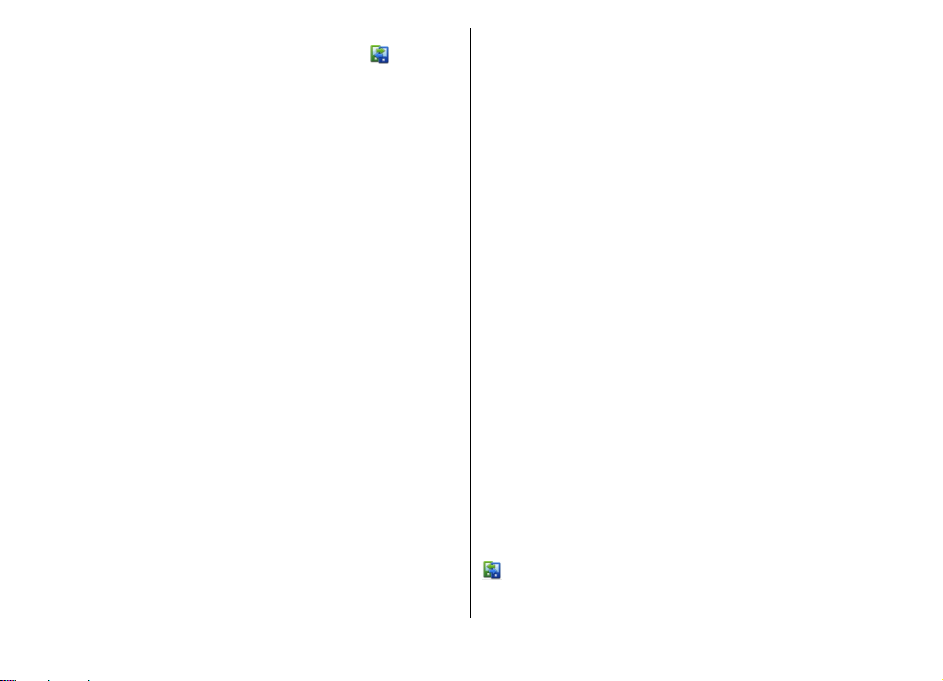
Trasferimento dati
Trasferire contenuto
È possibile utilizzare l'applicazione Trasfer. dati per copiare
contenuti, ad esempio numeri di telefono, indirizzi, voci
dell'Agenda e immagini dal dispositivo Nokia precedente a
quello attuale.
Il tipo di contenuto che è possibile trasferire dipende dal
modello di dispositivo dal quale si desidera eseguire il
trasferimento. Se tale dispositivo supporta la
sincronizzazione, sarà anche possibile sincronizzare dati tra
i due dispositivi. Il dispositivo in uso segnala quando l’altro
dispositivo non è compatibile.
Se l'altro dispositivo non può essere acceso senza una carta
SIM, è possibile inserirvi la propria. Quando il dispositivo
viene acceso senza una carta SIM, viene automaticamente
attivata la modalità offline ed è possibile eseguire il
trasferimento.
Trasferire contenuto per la prima volta
1. Per recuperare dati dall'altro dispositivo per la prima
volta, sul dispositivo in uso selezionare Menu > Pann.
contr. > Trasfer. dati.
2. Selezionare il tipo di connessione che si desidera
utilizzare per trasferire i dati. Entrambi i dispositivi
devono supportare il tipo di connessione selezionato.
3. Se si seleziona la connettività Bluetooth, connettere i due
dispositivi. Per fare in modo che il dispositivo in uso cerchi
i dispositivi mediante la connettività Bluetooth,
selezionare Continua. Selezionare il dispositivo da
utilizzare per trasferire il contenuto. Viene chiesto di
inserire un codice nel dispositivo in uso. Inserire un codice
(da 1 a 16 cifre) e selezionare OK. Inserire lo stesso codice
nell'altro dispositivo e selezionare OK. I dispositivi sono
ora associati.
Alcuni dispositivi Nokia precedenti potrebbero non
disporre dell'applicazione per il trasferimento. In tal caso,
l'applicazione viene inviata all'altro dispositivo sotto
forma di messaggio. Per installare l'applicazione per il
trasferimento nell'altro dispositivo, aprire il messaggio e
seguire le istruzioni visualizzate.
4. Nel dispositivo in uso selezionare il contenuto che si
desidera trasferire dall'altro dispositivo.
Dopo che il trasferimento è iniziato, l’operazione può
essere annullata e ripresa in un secondo tempo.
Il contenuto viene trasferito dalla memoria dell'altro
dispositivo nella posizione corrispondente del dispositivo in
uso. La durata del trasferimento dipende dalla quantità di
dati da trasferire.
Sincronizzare, recuperare o inviare contenuto
Selezionare Menu > Pann. contr. > Trasfer. dati.
Dopo il primo trasferimento, selezionare una delle seguenti
opzioni per avviare un nuovo trasferimento, in base al
modello:
per sincronizzare il contenuto tra il dispositivo in uso e
l'altro dispositivo, se l'altro dispositivo supporta la
sincronizzazione. La sincronizzazione è bidirezionale. Se un
© 2010 Nokia. Tutti i diritti sono riservati.20
Page 21

elemento viene eliminato in un dispositivo, sarà eliminato in
entrambi. Non è possibile ripristinare elementi eliminati con
la sincronizzazione.
per recuperare il contenuto dell'altro dispositivo nel
dispositivo in uso. Con il recupero il contenuto viene
trasferito dall'altro dispositivo nel dispositivo in uso. Il
contenuto originali potrà essere conservato o eliminato in
base al modello del dispositivo.
per inviare il contenuto dal dispositivo in uso all'altro
dispositivo
Se non è possibile inviare un elemento, a seconda del modello
dell'altro dispositivo, è possibile aggiungere l'elemento alla
cartella Nokia in C:\Nokia o in E:\Nokia nel dispositivo.
Quando si seleziona la cartella da trasferire, gli elementi
vengono sincronizzati nella cartella corrispondente dell'altro
dispositivo e viceversa.
Utilizzare i collegamenti per ripetere un
trasferimento
Dopo un trasferimento di dati è possibile salvare un
collegamento con le impostazioni di trasferimento nella vista
principale per ripetere la stessa operazione in un momento
successivo.
Per modificare il collegamento, selezionare Opzioni >
Impostazioni collegam.. È possibile, ad esempio, creare o
cambiare il nome del collegamento.
Dopo ogni trasferimento viene visualizzato un registro. Per
visualizzare il registro dell'ultimo trasferimento, nella vista
principale selezionare un collegamento e scegliere
Opzioni > Visualizza registro.
Gestire i conflitti relativi ai trasferimenti
Se un elemento, che deve essere trasferito, è stato modificato
in entrambi i dispositivi, il dispositivo tenterà
automaticamente di unire le modifiche. Se ciò non è
possibile, si verificherà un conflitto di trasferimento.
Selezionare Controlla uno per uno, Priorità al telef. in
uso o Priorità all'altro telef. per risolvere il conflitto.
Account e-mail
Il dispositivo Nokia Eseries funziona per tutto il tempo
necessario all'utente e ad elevate velocità. Consente di
mantenere sincronizzati i messaggi e-mail, le voci della
rubrica e dell'Agenda, in modo rapido e pratico e ad elevate
velocità di connessione.
Quando si configura l'account e-mail, è possibile che venga
richiesto di immettere le seguenti informazioni: nome
utente, tipo di e-mail, server della posta in arrivo, porta del
server della posta in arrivo, server della posta in uscita, porta
del server della posta in uscita, password o punto di accesso.
Con la configurazione guidata e-mail, è possibile impostare
gli account e-mail di lavoro, come Microsoft Exchange,
nonché gli account e-mail Internet, come Gmail di Google. La
configurazione guidata supporta i protocolli POP/IMAP e
ActiveSync.
Se si sta configurando l'account e-mail di lavoro, chiedere
tutte le necessarie informazioni al responsabile aziendale
delle comunicazioni. Se si sta configurando l'account e-mail
Internet, fare riferimento al sito Web del proprio fornitore di
servizi e-mail.
© 2010 Nokia. Tutti i diritti sono riservati. 21
Page 22
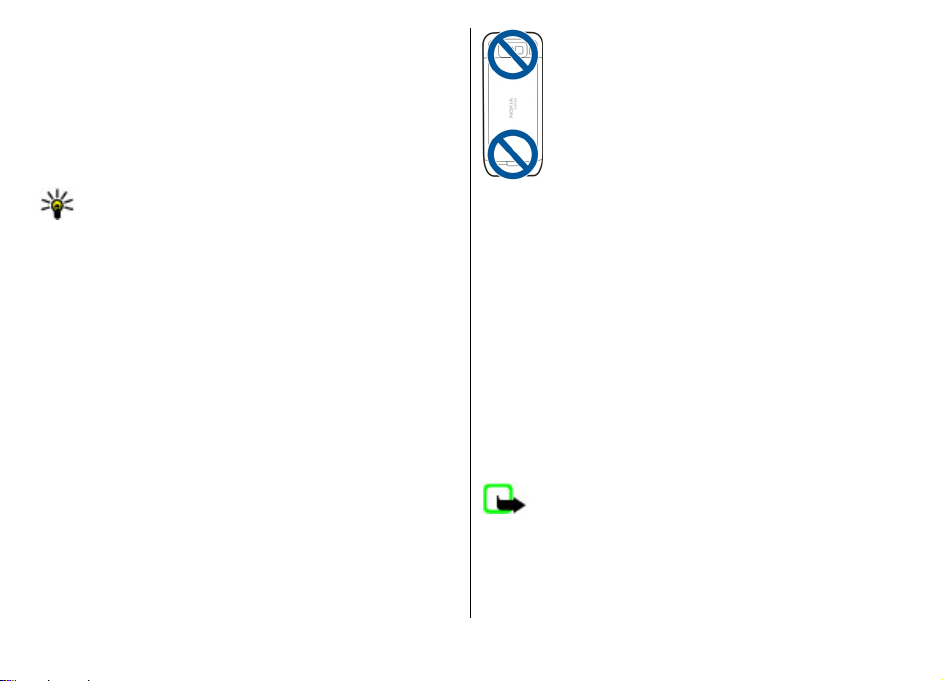
Per avviare la configurazione guidata e-mail:
1. Nella schermata iniziale, scorrere fino alla configurazione
guidata e-mail.
2. Immettere l'indirizzo e-mail e la password. Se la
configurazione guidata non è in grado di configurare
automaticamente le impostazioni e-mail, selezionare il
tipo di account e-mail e immettere le impostazioni
correlate.
Suggerimento: Se non è stata configurata la casella
e-mail, premere il tasto E-mail per avviare la
configurazione guidata.
Se il dispositivo contiene altri client e-mail, all'avvio della
configurazione guidata e-mail vengono visualizzati i client
disponibili.
Antenne
Il dispositivo potrebbe essere dotato antenne interne ed
esterne. Evitare di toccare l’antenna mentre questa sta
trasmettendo o ricevendo, se non è strettamente necessario.
Il contatto con le antenne ha impatto sulla qualità delle
comunicazioni radio e può comportare un maggiore
consumo energetico durante l'utilizzo del dispositivo nonché
una riduzione della durata della batteria.
Nokia PC Suite
Nokia PC Suite è una raccolta di applicazioni che è possibile
installare su un PC compatibile. Nokia PC Suite raggruppa
tutte le applicazioni disponibili in una finestra di avvio dalla
quale possono essere eseguite. Nokia PC Suite può essere
inclusa nella memory card eventualmente fornita con il
dispositivo.
Nokia PC Suite consente di sincronizzare le voci nella Rubrica
e nell'Agenda, gli impegni e altre note tra il dispositivo e
un'applicazione per PC compatibile, quale Microsoft Outlook
o Lotus Notes. È anche possibile utilizzare Nokia PC Suite per
trasferire i segnalibri tra il dispositivo e i browser compatibili
e trasferire immagini e clip video tra il dispositivo in uso e PC
compatibili.
Nota: Prestare attenzione alle impostazioni di
sincronizzazione. L'eliminazione dei dati nell'ambito della
normale procedura di sincronizzazione viene determinata
dalle impostazioni selezionate.
Per utilizzare Nokia PC Suite, è necessario disporre di un PC
su cui sia installato Microsoft Windows XP (SP2) o Windows
© 2010 Nokia. Tutti i diritti sono riservati.22
Page 23
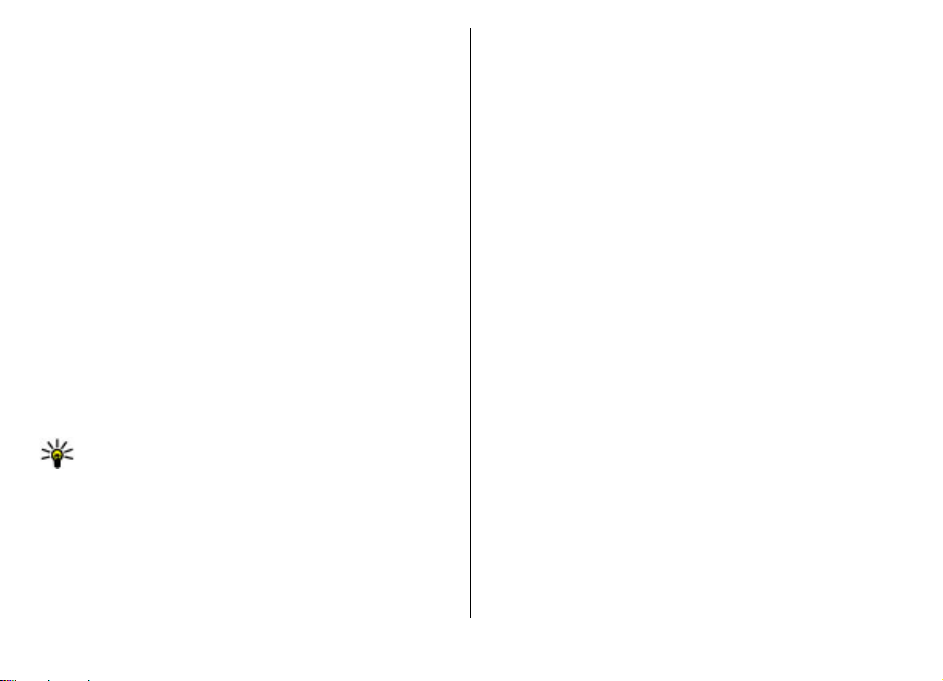
Vista e che sia compatibile con un cavo dati USB o con la
connettività Bluetooth.
Nokia PC Suite non funziona con Macintosh.
Per ulteriori informazioni su Nokia PC Suite, vedere la relativa
Guida oppure visitare il sito Web Nokia.
Per installare Nokia PC Suite:
1. Assicurarsi che la memory card sia inserita nel Nokia
E55.
2. Collegare il cavo USB. Il PC riconosce il nuovo dispositivo
e installa i driver necessari. Questa operazione può durare
diversi minuti.
3. Selezionare Archivio di massa come modalità di
connessione USB nel dispositivo. Il dispositivo viene
visualizzato in Esplora risorse di Windows come Disco
rimovibile.
4. Aprire la directory principale dell'unità della memory card
in Esplora risorse di Windows e selezionare il programma
di installazione di PC Suite.
5. L'installazione viene avviata. Seguire le istruzioni
visualizzate.
Suggerimento: Per aggiornare Nokia PC Suite o per
risolvere eventuali problemi verificatisi durante
l'installazione di Nokia PC Suite dalla memory card,
copiare il file di installazione sul PC e avviare
l'installazione dal PC.
Codici di accesso
In caso di dimenticanza di uno dei codici di accesso,
contattare il fornitore di servizi.
• Codice PIN (Personal Identification Number) — Protegge
la carta SIM da un uso non autorizzato. Il codice PIN, un
numero da 4 a 8 cifre, in genere viene fornito assieme alla
carta SIM. Dopo tre inserimenti consecutivi errati il codice
PIN viene bloccato e sarà necessario inserire il codice PUK
per sbloccarlo.
• Codice UPIN — Può essere fornito con la carta USIM. La
carta USIM è una versione avanzata della carta SIM ed è
supportata dai telefoni cellulari 3G.
• Codice PIN2 — Questo codice, un numero da 4 a 8 cifre,
viene fornito con alcune carte SIM ed è necessario per
accedere ad alcune funzioni del dispositivo.
• Codice di protezione (noto anche come codice di sicurezza
- 5 cifre) — Il codice di protezione consente di proteggere
il dispositivo da utilizzi non autorizzati. Il codice
predefinito è 12345. È possibile creare e cambiare il codice
e configurare il dispositivo affinché ne faccia richiesta.
Mantenere segreto il nuovo codice e conservarlo in un
luogo sicuro, lontano dal dispositivo. In caso si dimentichi
il codice e il dispositivo è bloccato, sarà necessario
richiedere assistenza. Potranno essere applicati dei costi
aggiuntivi e i dati personali contenuti nell'apparecchio
potrebbero essere cancellati. Per ulteriori informazioni,
contattare un centro assistenza Nokia Care o il fornitore di
servizi.
• Codici PUK (Personal Unblocking Key) e PUK2 — Sono
necessari per modificare, rispettivamente, un codice PIN
o un codice PIN2 bloccato. Se i codici non vengono forniti
© 2010 Nokia. Tutti i diritti sono riservati. 23
Page 24
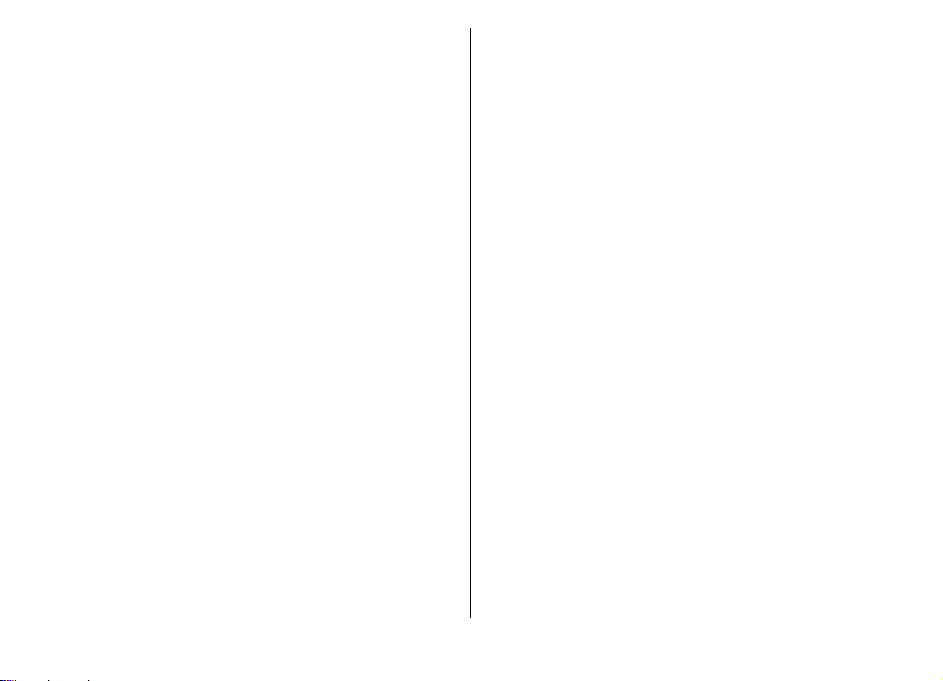
con la carta SIM, rivolgersi al fornitore dei servizi di rete
della carta SIM.
• Codice UPUK (8 cifre) — È necessario per cambiare un
codice UPIN bloccato. Se il codice non viene fornito con la
carta USIM, rivolgersi al fornitore dei servizi di rete della
carta USIM.
Suggerimenti per un utilizzo efficiente
Per cambiare modo d'uso, premere brevemente il tasto di
accensione.
Per passare al modo d'uso Silenzioso, tenere premuto #.
Per cercare elementi nel dispositivo o su Internet (servizio di
rete), selezionare Menu > Applicazioni > Ricerca.
Durante la navigazione delle pagine Web con il browser Web
o delle mappe nell'applicazione Mappe, premere * per ridurre
e # per ingrandire.
Visitare Ovi
Ovi contiene servizi erogati da Nokia. Con Ovi è possibile, ad
esempio, creare un account e-mail, condividere foto e clip
video con amici e familiari, pianificare viaggi e visualizzare
posizioni su una mappa, scaricare giochi, applicazioni, clip
video e toni nel dispositivo e acquistare brani musicali. I
servizi disponibili potrebbero variare a seconda delle regioni
e non tutte le lingue sono supportate.
Accedere ai servizi — Visitare il sito www.ovi.com e
registrare il proprio account Nokia.
Per ulteriori informazioni sull'utilizzo dei servizi, visitare le
pagine del supporto di ciascun servizio.
© 2010 Nokia. Tutti i diritti sono riservati.24
Page 25

Nokia E55 – Funzioni principali
Configurazione delle impostazioni telefoniche
Quando si accende il dispositivo per la prima volta, si avvia
automaticamente l'applicazione Conf. telef.
Per accedere a questa applicazione in un momento
successivo, selezionare Menu > Guida > Conf. telef..
Per impostare le connessioni per il dispositivo, selezionare
Config. guidata.
Per trasferire i dati sul proprio dispositivo da un dispositivo
Nokia compatibile, selezionare Trasfer. dati.
Le opzioni disponibili possono variare.
Configurazione guidata
Selezionare Menu > Pann. contr. > Cf. guidata.
Utilizzare la Configurazione guidata per definire le
impostazioni di connessione ed e-mail. La disponibilità delle
voci nella Configurazione guidata dipende dalle funzionalità
del dispositivo, dalla carta SIM, dal fornitore del servizio e dai
dati nel database della Configurazione guidata.
© 2010 Nokia. Tutti i diritti sono riservati. 25
Per avviare la Configurazione guidata, selezionare Avvia.
Per ottenere risultati ottimali quando si utilizza la
Configurazione guidata, lasciare la carta SIM inserita nel
dispositivo. Se la carta SIM non è inserita, seguire le istruzioni
sul display.
Selezionare una delle seguenti opzioni:
• Operatore — Consente di definire le impostazioni
specifiche dell'operatore, ovvero MMS, Internet, WAP e
streaming.
• Config. e-mail — Consente di configurare un account
POP, IMAP o Mail for Exchange.
• Push-to-talk — Consente di configurare le impostazioni
push-to-talk.
• Condivis. video — Consente di configurare le
impostazioni della condivisione video.
Le impostazioni che è possibile modificare possono variare.
Menu
Selezionare Menu.
Page 26
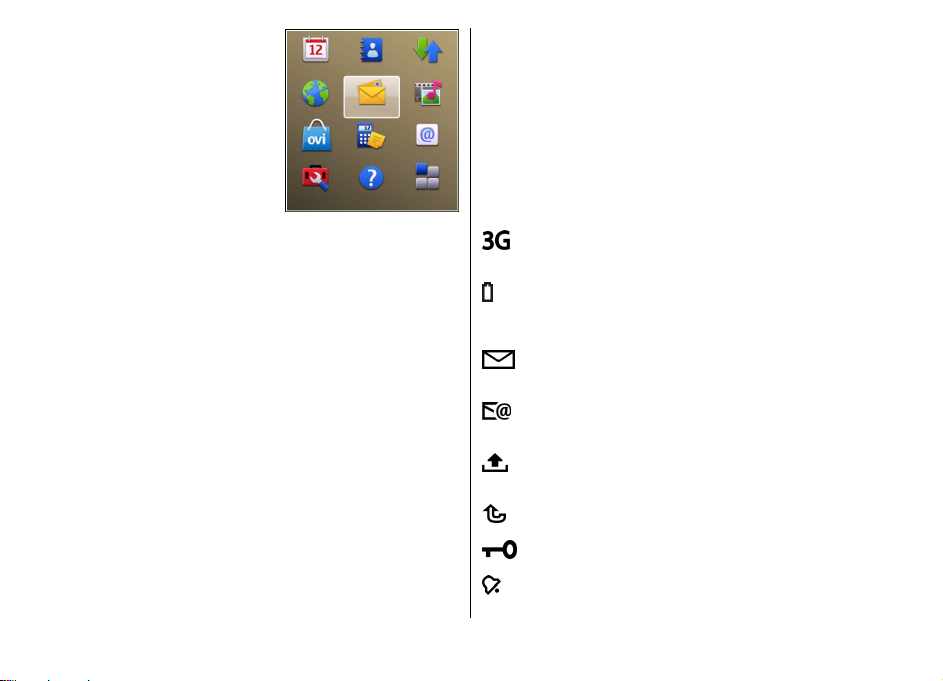
Il menu rappresenta il punto di
partenza da cui è possibile aprire
tutte le applicazioni del dispositivo
o della memory card.
Il menu contiene applicazioni e
cartelle, che sono gruppi di
applicazioni simili. Tutte le
applicazioni installate nel
dispositivo vengono salvate nella
cartella Applicazioni, per
impostazione predefinita.
Per aprire un'applicazione, selezionarla e premere il tasto di
scorrimento.
Per passare da un'applicazione aperta a un'altra, tenere
premuto il tasto Principale e selezionare un'applicazione. Il
funzionamento in background di alcune applicazioni
aumenta il consumo della batteria e ne riduce la durata.
Selezionare Opzioni, quindi una delle seguenti opzioni:
• Cambia vista menu — Consente di visualizzare le
applicazioni in un elenco o in una griglia.
• Dettagli memoria — Consente di visualizzare il consumo
di memoria di applicazioni e dati differenti memorizzati
sul dispositivo o sulla memory card e di controllare la
quantità di memoria disponibile.
• Nuova cartella — Consente di creare una nuova cartella.
• Rinomina — Consente di rinominare una nuova cartella.
• Sposta — Consente di riorganizzare la cartella. Scorrere
fino all'applicazione che si desidera spostare e selezionare
Sposta. Accanto all'applicazione viene visualizzato un
segno di spunta. Scorrere fino a una nuova posizione e
selezionare OK.
• Sposta in cartella — Consente di spostare
un'applicazione in una cartella diversa. Scorrere fino
all'applicazione che si desidera spostare e selezionare
Sposta in cartella, selezionare quindi la nuova cartella e
scegliere OK.
• Download applicazioni — Consente di scaricare le
applicazioni dal Web.
Indicatori visualizzati
Il dispositivo viene utilizzato in una rete UMTS
(servizio di rete).
Livello di carica della batteria. Maggiore è il numero
di barre, più elevato è il livello di carica della
batteria.
In Messaggi, nella cartella Ricevuti, sono presenti
uno o più messaggi non letti.
Nella casella e-mail remota sono presenti nuovi
messaggi.
In Messaggi, nella cartella In uscita, sono presenti
messaggi da inviare.
Sono presenti una o più chiamate senza risposta.
La tastiera del dispositivo è bloccata.
Un allarme è attivo.
© 2010 Nokia. Tutti i diritti sono riservati.26
Page 27
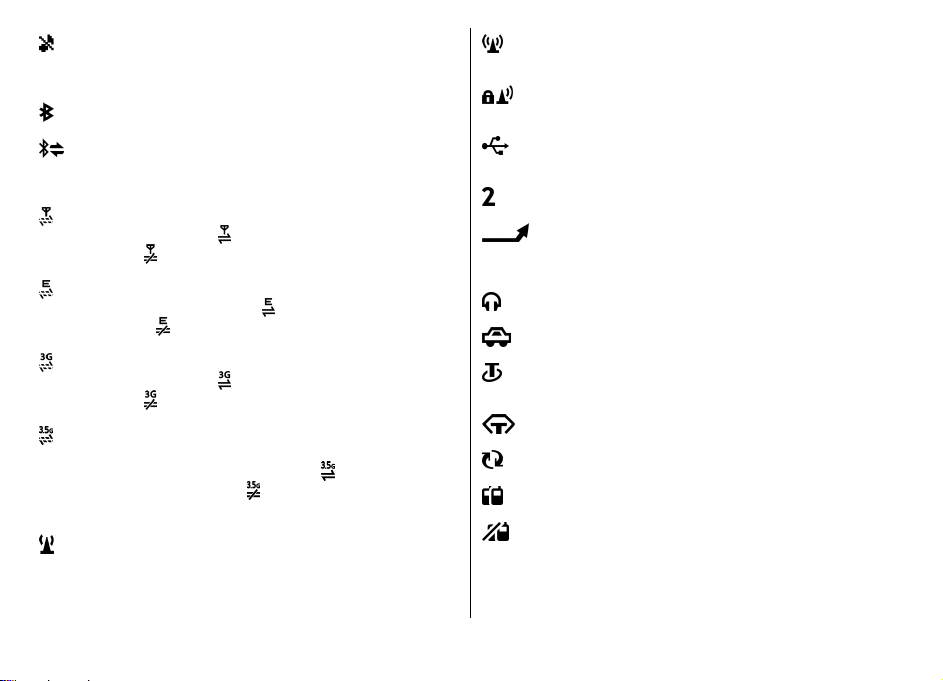
È stato attivato il modo d'uso Silenzioso e, pertanto,
il dispositivo non emette alcun tono alla ricezione di
una chiamata o di un messaggio.
La connettività Bluetooth è attiva.
È stata stabilita una connessione Bluetooth. Se
l'indicatore lampeggia, il dispositivo sta tentando di
connettersi a un altro dispositivo.
È disponibile una connessione dati a pacchetto GPRS
(servizio di rete).
attiva.
indica che la connessione è in attesa.
indica che la connessione è
È disponibile una connessione dati a pacchetto
EGPRS (servizio di rete).
è attiva.
indica che la connessione è in attesa.
indica che la connessione
È disponibile una connessione dati a pacchetto UMTS
(servizio di rete).
attiva.
indica che la connessione è in attesa.
indica che la connessione è
È supportata e disponibile una connessione HSPA
(High-Speed Packet Access, servizio di rete). L'icona
può variare a seconda dell'area.
connessione è attiva.
indica che la connessione è
indica che la
in attesa.
Il dispositivo è stato impostato per la ricerca di reti
WLAN e una rete WLAN è disponibile.
È attiva una connessione WLAN in una rete senza
criptatura.
È attiva una connessione WLAN in una rete con
criptatura.
Il dispositivo è collegato a un computer mediante un
cavo per trasmissione dati USB.
La seconda linea telefonica è in uso (servizio di rete).
Tutte le chiamate vengono deviate a un altro
numero. Se si dispone di due linee, la linea attiva
viene indicata con un numero.
Al dispositivo è collegato un auricolare.
Al dispositivo è collegato un kit veicolare vivavoce.
Al dispositivo è collegato un dispositivo per
portatori di apparecchio acustico.
Al dispositivo è collegato un terminale TTY.
Il dispositivo sta eseguendo la sincronizzazione.
È attiva una connessione PTT (Push-To-Talk).
La connessione PTT è impostata sulla modalità
silenziosa poiché il segnale di chiamata sul
dispositivo è impostato su Bip x 1 o Silenzioso
oppure è in corso una chiamata telefonica. In questa
modalità, non è possibile effettuare chiamate PTT.
© 2010 Nokia. Tutti i diritti sono riservati. 27
Page 28
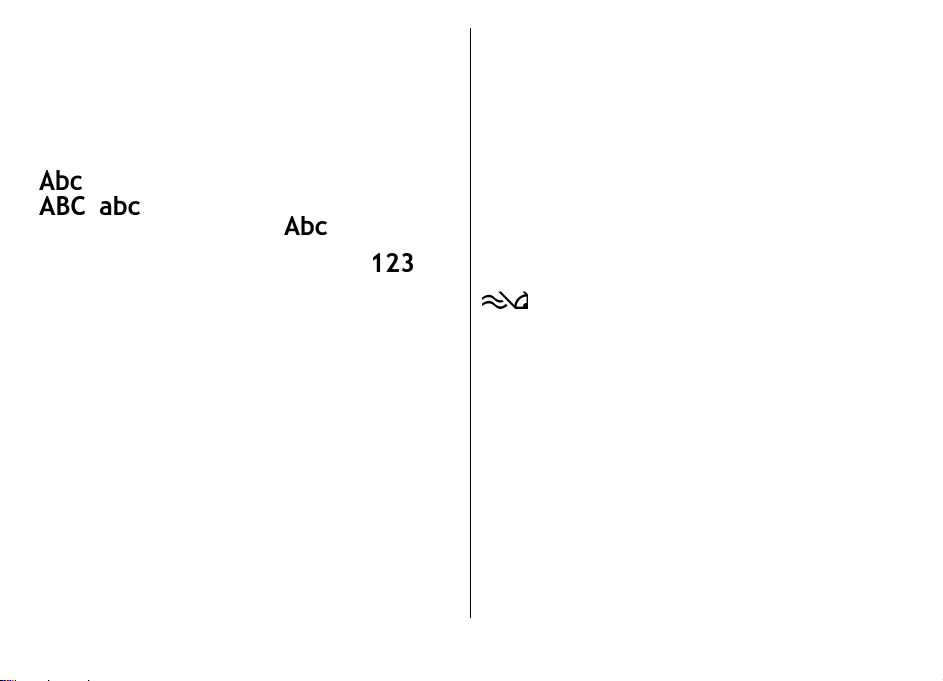
Scrittura di testo
I metodi di scrittura disponibili sul dispositivo possono
variare in base ai diversi mercati di vendita.
Metodo di scrittura tradizionale
indica il metodo di scrittura tradizionale.
e indicano, rispettivamente, che la parola sarà
scritta in maiuscolo e in minuscolo.
lettera della parola sarà maiuscola, mentre tutte le altre
saranno scritte automaticamente in minuscolo.
la modalità numerica.
Per scrivere un testo utilizzando la tastiera, premere
ripetutamente il tasto con il carattere desiderato finché il
carattere non viene visualizzato. Per ogni tasto i caratteri
disponibili sono di più rispetto a quelli indicati sul tasto
stesso. Se la lettera successiva è associata al tasto appena
utilizzato, attendere finché non viene visualizzato il cursore
e, quindi, immettere la lettera.
Per inserire un numero, tenere premuto il tasto con il numero
desiderato.
Per passare dalle lettere maiuscole alle minuscole e viceversa,
premere il tasto delle maiuscole.
Per eliminare un carattere, premere il tasto Backspace. Per
eliminare più caratteri, tenere premuto il tasto Backspace.
Per accedere ai segni di punteggiatura più comuni, premere
ripetutamente il tasto con la combinazione di segni di
indica che la prima
indica
punteggiatura finché il carattere desiderato non viene
visualizzato.
Per aggiungere caratteri speciali, premere il tasto dei simboli.
Per inserire uno spazio, premere il tasto Spazio. Per andare a
capo, premere il tasto Invio.
Scrittura facilitata
Con la scrittura facilitata, è possibile immettere qualsiasi
lettera con una singola pressione del tasto. La scrittura
facilitata si basa su un dizionario integrato.
Per attivare o disattivare la scrittura facilitata, selezionare
Opzioni > Opzioni scrittura. Viene visualizzato l'indicatore
. Quando si inizia a scrivere una parola, il dispositivo
suggerisce quelle possibili. Quando la parola corretta viene
trovata, premere il tasto Spazio (0) per confermarla e per
aggiungere uno spazio. Durante la scrittura, è possibile
scorrere verso il basso per accedere all'elenco delle parole
suggerite. Se la parola desiderata è nell'elenco, selezionarla.
Se dopo la parola viene visualizzato il carattere ?, la parola
che si desidera scrivere non è presente nel dizionario. Per
aggiungere una parola al dizionario, selezionare Manuale,
immettere la parola utilizzando il metodo di scrittura
tradizionale e scegliere OK. Quando il dizionario è pieno, la
nuova parola sostituisce la prima ad essere stata aggiunta.
Per disattivare il completamento automatico delle parole,
selezionare Opzioni > Opzioni scrittura >
Impostazioni.
Per modificare la lingua di scrittura, selezionare Opzioni >
Opzioni scrittura > Lingua scrittura.
© 2010 Nokia. Tutti i diritti sono riservati.28
Page 29
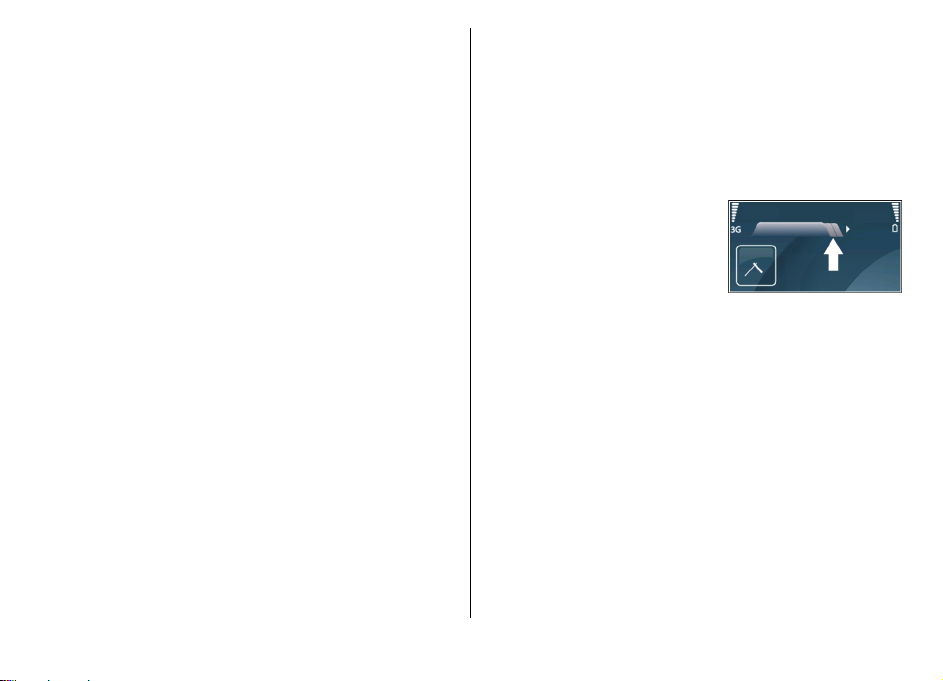
Ricerca
Azioni comuni nelle
Informazioni sulla ricerca
Selezionare Menu > Applicazioni > Ricerca.
La funzione Ricerca consente di utilizzare vari servizi di
ricerca su Internet per trovare, ad esempio, siti Web e foto. Il
contenuto e la disponibilità dei servizi potrebbe variare.
Avvio di una ricerca
Selezionare Menu > Applicazioni > Ricerca.
Per cercare i contenuti del dispositivo cellulare, immettere i
termini da cercare nel campo di ricerca o sfogliare le
categorie dei contenuti. Mentre si inseriscono i termini da
cercare, i risultati vengono organizzati in categorie.
Per cercare pagine Web su Internet, selezionare Cerca in
Internet o un fornitore di servizi di ricerca, quindi inserire i
termini da cercare nel campo di ricerca. Il fornitore di servizi
di ricerca selezionato viene impostato come fornitore
predefinito per Internet.
Per cambiare il fornitore di servizi di ricerca predefinito,
selezionare Opzioni > Impostazioni > Servizi di ricerca.
Per cambiare le impostazioni relative al paese o all'area per
trovare più fornitori di servizi di ricerca, selezionare
Opzioni > Impostazioni > Paese o area.
© 2010 Nokia. Tutti i diritti sono riservati. 29
diverse applicazioni
Le seguenti azioni possono essere eseguite in diverse
applicazioni:
Per cambiare il modo d'uso o spegnere o bloccare il
dispositivo, premere brevemente il tasto on/off.
Se un'applicazione contiene
diverse schede (vedere la figura),
aprire una scheda scorrendo a
destra o a sinistra.
Per salvare le impostazioni
configurate in un'applicazione,
selezionare Indietro.
Per salvare un file, selezionare Opzioni > Salva. Vi sono
diverse opzioni di salvataggio a seconda dell'applicazione
utilizzata.
Per inviare un file, selezionare Opzioni > Invia. È possibile
inviare un file in un'e-mail o in un messaggio multimediale
oppure utilizzando diversi metodi di connessione.
Per copiare, tenere premuto il tasto delle maiuscole e
selezionare il testo con il tasto di scorrimento. Tenere
premuto il tasto delle maiuscole e selezionare Copia. Per
incollare, scorrere fino al punto in cui si desidera incollare il
testo, tenere premuto il tasto delle maiuscole e selezionare
Incolla. Questo metodo potrebbe non funzionare in
applicazioni che hanno dei propri comandi per copiare ed
incollare.
Page 30
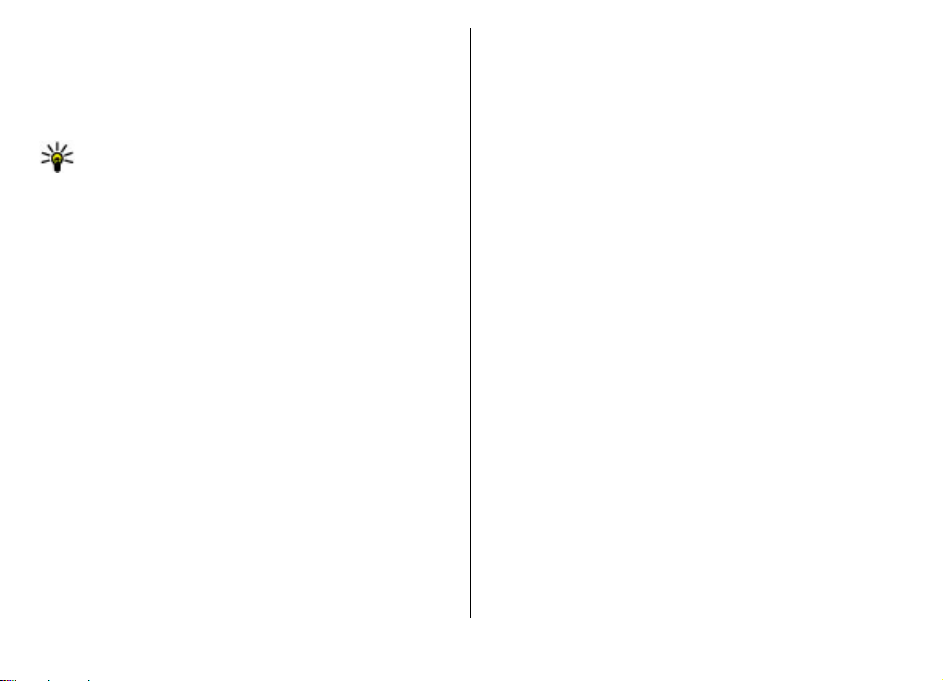
Per selezionare diversi elementi, come messaggi, file o
nominativi, scorrere fino all'elemento che si desidera
selezionare. Selezionare Opzioni > Seleziona/
Deseleziona > Seleziona per selezionare un elemento
oppure Opzioni > Seleziona/Deseleziona > Seleziona
tutto per selezionarli tutti.
Suggerimento: Per selezionare quasi tutti gli
elementi, selezionare prima Opzioni > Seleziona/
Deseleziona > Seleziona tutto e poi selezionare gli
elementi che si desidera escludere ed infine Opzioni >
Seleziona/Deseleziona > Deseleziona.
Per selezionare un oggetto (ad esempio, un allegato ad un
documento) scorrere fino all'oggetto che interessa in modo
che l'oggetto risulti contrassegnato ad entrambi i lati con dei
quadratini.
Liberare memoria
Per verificare la quantità di memoria disponibile per diversi
tipi di dati, selezionare Menu > Ufficio > Gestione file.
In molte funzionalità del dispositivo viene utilizzata la
memoria per archiviare i dati. La scarsa disponibilità di
memoria del dispositivo viene notificata dal dispositivo
stesso.
Per aumentare lo spazio disponibile nella memoria, trasferire
i dati in una memoria alternativa, se disponibile, oppure in
un computer compatibile.
Per rimuovere i dati non più necessari, utilizzare Gestione file
o la rispettiva applicazione. È possibile rimuovere quanto
segue:
• Messaggi contenuti nelle cartelle Messaggi e messaggi email recuperati dalla casella e-mail
• Pagine Web salvate
• Informazioni della Rubrica
• Note Agenda
• Applicazioni inutilizzate disponibili in Gestione
applicazioni
• File di installazione (con estensione .sis o .sisx) di
applicazioni installate. Eseguire il backup dei file di
installazione in un computer compatibile.
• Immagini e clip video in Foto. Eseguire il backup dei file in
un computer compatibile utilizzando Nokia PC Suite.
© 2010 Nokia. Tutti i diritti sono riservati.30
Page 31

Personalizzazione
È possibile personalizzare il dispositivo, ad esempio,
modificando i diversi toni, le immagini di sfondo e gli screen
saver.
Modi d'uso
Selezionare Menu > Pann. contr. > Modi d'uso.
È possibile regolare e personalizzare toni di chiamata, toni di
avviso e altri toni del dispositivo per eventi, ambienti o gruppi
di chiamanti diversi. Il modo d'uso attivo viene visualizzato
nella parte superiore del display nella schermata iniziale.
Tuttavia, se è impostato il modo d'uso Normale, sul display
viene visualizzata solo la data odierna.
Per creare un nuovo modo d'uso, selezionare Opzioni >
Crea nuovo e definire le impostazioni.
Per personalizzare un modo d'uso, selezionare il modo d'uso
desiderato, quindi Opzioni > Personalizza.
Per modificare un modo d'uso, selezionare il modo d'uso
desiderato, quindi Opzioni > Attiva. Il modo d'uso Offline
impedisce al dispositivo di accendersi, inviare o ricevere
messaggi o attivare le funzioni LAN senza fili, Bluetooth, GPS
o Radio FM accidentalmente; inoltre, chiude tutte le
connessioni Internet che potrebbero essere attive quando il
modo d'uso viene selezionato. Il modo d'uso Offline consente
comunque di stabilire una connessione Bluetooth o LAN
senza fili in un secondo momento e di riavviare le funzioni
© 2010 Nokia. Tutti i diritti sono riservati. 31
GPS o Radio FM, pertanto è necessario rispettare i requisiti di
sicurezza quando si attivano e utilizzano queste funzioni.
Per attivare il modo d'uso fino a una determinata ora entro
le 24 ore successive, selezionare il modo d'uso e scegliere
Opzioni > Definisci scadenza, quindi impostare l'ora. Alla
scadenza del periodo impostato, viene ripristinato il modo
d'uso precedentemente attivo non programmato. Quando il
modo d'uso è programmato, nella schermata iniziale viene
visualizzato il simbolo
modo d'uso Offline.
Per eliminare un modo d'uso creato dall'utente, selezionare
Opzioni > Elimina modo d'uso. Non è possibile eliminare
i modi d'uso predefiniti.
. Non è possibile programmare il
Selez. toni chiamata
Per impostare un tono di chiamata per un modo d'uso
specifico, selezionare Opzioni > Personalizza > Tono di
chiamata. Selezionare un tono di chiamata dall'elenco
oppure selezionare Download toni per aprire la cartella dei
siti preferiti che contiene un elenco di siti da cui è possibile
scaricare i toni mediante il browser. Tutti i toni scaricati
vengono salvati nella Galleria.
Per riprodurre un tono di chiamata solo per un gruppo di
nominativi, selezionare Opzioni > Personalizza > Avviso
per, quindi selezionare il gruppo desiderato. Le chiamate
Page 32

telefoniche di numeri non appartenenti a tale gruppo
saranno in modalità silenziosa.
Per modificare il tono per i messaggi, selezionare Opzioni >
Personalizza > Tono di avviso msgg..
Personalizzazione dei modi d'uso
Selezionare Menu > Pann. contr. > Modi d'uso.
Selezionare Opzioni > Personalizza e scegliere:
• Tono di chiamata — Selezionare un tono di chiamata
dall'elenco oppure selezionare Download toni per aprire
la cartella dei siti preferiti che contiene un elenco di siti da
cui è possibile scaricare i toni mediante il browser. Se si
utilizzano due linee telefoniche, è possibile specificare un
tono di chiamata per ciascuna linea.
• Tono chiamata video — Consente di selezionare un tono
di chiamata per le chiamate video.
• Pronuncia nome — Se è selezionata questa opzione e
arriva una chiamata da un nominativo presente nella
Rubrica, il dispositivo emette il tono di chiamata che è una
combinazione del nome della scheda pronunciato e la
suoneria scelta.
• Segnale di chiamata — Specificare il tipo di segnale di
chiamata.
• Livello suoneria — Selezionare il livello di volume del
tono di chiamata.
• Tono di avviso msgg. — Selezionare un tono per i
messaggi di testo ricevuti.
• Tono di avviso e-mail — Selezionare un tono per i
messaggi e-mail ricevuti.
• Con vibrazione — Consente di impostare la vibrazione
del dispositivo quando si riceve una chiamata o un
messaggio.
• Toni di tastiera — Consente di selezionare il livello del
volume per i toni della tastiera.
• Toni di avviso — Consente di disattivare i toni di avviso.
Questa impostazione ha effetto anche sui toni di alcuni
giochi e applicazioni Java™.
• Avviso per — Consente di impostare il dispositivo in
mo do da emet te re il t on o d i chi am at a so lo pe r l e ch ia ma te
provenienti da numeri telefonici appartenenti a un gruppo
specifico di nominativi della Rubrica. Le chiamate da
numeri non appartenenti a tale gruppo saranno in
modalità silenziosa.
• Tono avviso chiam. PTT — Consente di selezionare un
tono di chiamata per le chiamate PTT.
• Stato PTT — Consente di impostare lo stato PTT per ogni
modo d'uso.
• Nome modo d'uso — È possibile assegnare un nome al
nuovo modo d'uso o rinominare un modo d'uso esistente.
I modi d'uso Normale e Offline non possono essere
ridenominati.
Personalizzazione della schermata iniziale
Selezionare Menu > Pann. contr. > Modalità.
© 2010 Nokia. Tutti i diritti sono riservati.32
Page 33

Per cambiare il nome della schermata iniziale corrente,
selezionare Opzioni > Rinomina modalità.
Per selezionare le applicazioni e le notifiche che si desidera
visualizzare nella schermata iniziale, selezionare
Applicazioni Sch. iniziale.
Per cambiare il tema della schermata iniziale corrente,
selezionare Tema generico.
Per cambiare l'immagine di sfondo della schermata iniziale
corrente, selezionare Sfondo.
Per passare da una schermata iniziale a un'altra, scorrere fino
a Modalità corrente e selezionare Opzioni > Cambia.
Modifica del tema del display
Selezionare Menu > Pann. contr. > Temi.
Per modificare il tema utilizzato in tutte le applicazioni,
selezionare Temi generici.
Per modificare il tema utilizzato nel menu principale,
selezionare Vista menu.
Per modificare il tema per una particolare applicazione,
selezionare la cartella specifica dell'applicazione.
Per modificare l'immagine di sfondo della schermata iniziale,
selezionare Sfondo.
Per selezionare un'animazione per lo screen saver,
selezionare Risp. energ..
Per attivare o disattivare gli effetti tema, selezionare Temi
generici > Opzioni > Effetti tema.
Download tema
Selezionare Menu > Pann. contr. > Temi.
Per scaricare un tema, selezionare Temi generici >
Download temi > Opzioni > Vai a indirizzo Web.
Specificare l'indirizzo Web da cui si desidera scaricare il tema.
Completato il download del tema, è possibile riprodurlo in
anteprima o attivarlo.
Per riprodurre un'anteprima del tema, selezionare Opzioni >
Anteprima.
Per attivare il tema, selezionare Opzioni > Imposta.
Modifica dei temi audio
Selezionare Menu > Pann. contr. > Temi, quindi Temi
audio.
È possibile impostare l'audio per diversi eventi del
dispositivo. I temi audio possono essere toni, testo vocale o
una combinazione di entrambi.
Per modificare il tema audio corrente, selezionare Attiva
tema audio.
Per impostare l'audio per un evento, selezionare un gruppo
di eventi, ad esempio i toni di chiamata, quindi l'evento
desiderato.
© 2010 Nokia. Tutti i diritti sono riservati. 33
Page 34

Per utilizzare tutti i temi audio preimpostati in un gruppo di
eventi, selezionare il gruppo e scegliere Opzioni > Attiva
audio.
Selezionare Opzioni, quindi una delle seguenti opzioni:
• Riproduci voce — Consente di riprodurre il tema audio
prima di attivarlo.
• Salva tema — Consente di creare un nuovo tema audio.
• Toni di chiamata 3-D — Consente di aggiungere effetti
3D al tema audio.
• Testo vocale — Selezionare Testo vocale per impostare
un testo vocale come audio di un evento. Immettere il
testo desiderato nell'apposito campo. L'opzione Testo
vocale non è disponibile se nel modo d'uso corrente è
stata attivata l'opzione Pronuncia nome.
• Disattiva audio — Consente di disattivare tutti i temi
audio in un gruppo di eventi.
Toni di chiamata 3D
Selezionare Menu > Pann. contr. > Toni 3-D.
Per attivare gli effetti audio tridimensionali (3D) per i toni di
chiamata, selezionare Effetti toni 3-D > Attiva. Non tutti i
toni di chiamata supportano gli effetti 3D.
Per cambiare l'effetto 3D applicato al tono di chiamata,
selezionare Traiettoria suono e scegliere l'effetto
desiderato.
Per modificare l'effetto 3D, selezionare una delle seguenti
impostazioni:
• Velocità traiettoria — Consente di selezionare la velocità
di spostamento dell'audio da una direzione all'altra.
Questa impostazione non è disponibile per tutti gli effetti.
• Riverberazione — Consente di selezionare l'effetto
desiderato per regolare la quantità di eco.
• Effetto Doppler — Selezionare Attiva per impostare un
tono di chiamata più alto quando si è in prossimità del
dispositivo e più basso quando ci si allontana. Questa
impostazione non è disponibile per tutti gli effetti.
Per ascoltare il tono di chiamata con l'effetto 3D, selezionare
Opzioni > Riproduci tono.
Per regolare il volume del tono di chiamata, selezionare
Menu > Pann. contr. > Modi d'uso, quindi Opzioni >
Personalizza > Livello suoneria.
© 2010 Nokia. Tutti i diritti sono riservati.34
Page 35

Novità nel dispositivo Nokia Eseries
Il nuovo dispositivo Nokia Eseries contiene nuove versioni
delle applicazioni Agenda, Rubrica ed E-mail, nonché una
nuova schermata iniziale.
Funzionalità principali
Il nuovo Nokia E55 consente di gestire facilmente le
informazioni personali e di lavoro. Di seguito vengono
illustrate alcune delle principali funzionalità:
Consente di leggere e rispondere a un messaggio
e-mail mentre si è in movimento.
Consente di rimanere aggiornati e di pianificare
gli impegni con l'applicazione Agenda.
Consente di gestire contatti di lavoro e amici con
l'applicazione Rubrica.
Consente di connettersi a una rete WLAN con
l'applicazione Cf. WLAN.
Consente di utilizzare documenti, fogli elettronici
e presentazioni con l'applicazione Quickoffice.
Consente di trovare luoghi e destinazioni con
l'applicazione Mappe.
© 2010 Nokia. Tutti i diritti sono riservati. 35
Schermata iniziale
Nella schermata iniziale, è possibile accedere rapidamente
alle funzioni e alle applicazioni utilizzate più di frequente e
Consente di passare dalla modalità business alla
modalità personale e viceversa.
Consente di modificare l'aspetto e la
configurazione della schermata iniziale con
l'applicazione Modalità.
Consente di accedere alla rete intranet aziendale
con l'applicazione Intranet.
Consente di trasferire i dati dell'Agenda e della
Rubrica da un dispositivo precedente al Nokia
E55 con l'applicazione Trasfer. dati.
Consente di verificare la disponibilità di
aggiornamenti per le applicazioni e di scaricarli
sul dispositivo con l'applicazione Software
update.
Consente di codificare la memoria del dispositivo
o la memory card per evitare che altre persone
accedano ad informazioni importanti.
Page 36

visualizzare rapidamente le chiamate senza risposta o i nuovi
messaggi.
Schermata iniziale
Nella Schermata iniziale è possibile accedere rapidamente
alle applicazioni utilizzate più di frequente e visualizzare
rapidamente le chiamate senza risposta o i nuovi messaggi.
Quando compare l'icona
accedere all'elenco di azioni disponibili. Per chiudere
l'elenco, scorrere verso sinistra.
La Schermata iniziale è composta
da quanto segue:
1. Collegamenti alle applicazioni.
Per accedere a un'applicazione,
selezionare il collegamento
dell'applicazione.
2. Area informazioni. Per
visualizzare le informazioni su
un elemento nell'area
informazioni, selezionare
l'elemento.
3. Area notifiche. Per visualizzare
le notifiche, scorrere fino alla
casella desiderata. Una casella è visibile solo se all'interno
vi sono elementi.
È possibile definire due schermate iniziali distinte per scopi
differenti, ad esempio, una schermata per visualizzare le
notifiche e i messaggi e-mail di lavoro e un'altra per
visualizzare i messaggi e-mail personali. In questo modo, non
, scorrere verso destra per
è necessario visualizzare i messaggi di lavoro al di fuori
dell'orario di ufficio.
Per passare da una schermata iniziale a un'altra, selezionare
.
Per definire gli oggetti e i collegamenti che si desidera
visualizzare nella Schermata iniziale e per impostare
l'aspetto della Schermata iniziale, selezionare Menu >
Pann. contr. e Modalità.
Uso della schermata iniziale
Per cercare un nominativo nella schermata iniziale,
immettere le prime lettere del nominativo desiderato.
Selezionare il nominativo desiderato dall'elenco delle
corrispondenze proposte. Questa funzionalità potrebbe non
essere disponibile in tutte le lingue.
Per chiamare il nominativo, premere il tasto di chiamata.
Per disattivare la ricerca dei nominativi, selezionare
Opzioni > Ricerca contatto disatt..
Per controllare i messaggi ricevuti, selezionare la casella dei
messaggi nell'area delle notifiche. Per leggere un messaggio,
selezionarlo. Per accedere ad altre funzioni, scorrere verso
destra.
Per visualizzare le chiamate senza risposta, selezionare la
casella delle chiamate nell'area delle notifiche. Per effettuare
una richiamata, selezionare la chiamata senza risposta
desiderata e premere il tasto di chiamata. Per inviare un
messaggio di testo al chiamante, selezionare una chiamata,
scorrere verso destra e selezionare Invia messaggio
dall'elenco delle azioni disponibili.
© 2010 Nokia. Tutti i diritti sono riservati.36
Page 37

Per ascoltare la segreteria telefonica, selezionare la casella
della segreteria telefonica nell'area notifiche. Selezionare la
segreteria telefonica desiderata e premere il tasto di
chiamata.
Tasti di selezione rapida
Con i tasti di selezione rapida, è possibile accedere in modo
rapido alle applicazioni e alle attività. A ciascun tasto è
assegnata un'applicazione o un'attività. Per modificare tali
assegnazioni, selezionare Menu > Pann. contr. >
Impostaz. e Generale > Personalizzaz. > Ts. One
Touch. Nel caso in cui ai tasti siano state assegnate
applicazioni dal fornitore di servizi, tale modifica non sarà
possibile.
1 — Tasto Principale
2 — Tasto E-mail
3 — Tasto Agenda
Tasto Principale
Per accedere alla schermata iniziale, premere brevemente il
tasto Inizio. Premere di nuovo brevemente il tasto Inizio per
accedere al menu.
Per visualizzare l'elenco delle applicazioni attive, premere il
tasto Principale per alcuni secondi. Una volta aperto l'elenco,
premere brevemente il tasto Principale per scorrere l'elenco.
Per aprire l'applicazione selezionata, premere per alcuni
secondi il tasto Principale oppure premere il tasto di
spostamento. Per chiudere l'applicazione selezionata,
premere il tasto Backspace.
Il funzionamento in background di alcune applicazioni
aumenta il consumo della batteria e ne riduce la durata.
Tasto Agenda
Per aprire l'applicazione Agenda, premere brevemente il
tasto Agenda.
Per creare una nuova voce Riunione, premere il tasto Agenda
per alcuni secondi.
Tasto E-mail
Per aprire la casella e-mail predefinita, premere brevemente
il tasto E-mail.
Per creare un nuovo messaggio e-mail, premere il tasto Email per alcuni secondi.
© 2010 Nokia. Tutti i diritti sono riservati. 37
Page 38

Disattivazione della suoneria di chiamate o allarmi ruotando il dispositivo
Quando si attivano i sensori nel dispositivo, è possibile
controllare alcune funzionalità ruotando il dispositivo.
Selezionare Menu > Pann. contr. > Impostaz. e
Generale > Impostazioni sensori.
Selezionare una delle seguenti opzioni:
• Sensori — Consente di impostare il display in modo che
ruoti automaticamente in base all'orientamento del
dispositivo.
• Controllo rotazione — Consente di impostare il
dispositivo per disattivare la suoneria delle chiamate in
entrata o per ripetere gli allarmi quando viene capovolto.
Per abilitare questa opzione, è necessario che l'opzione
Sensori sia attivata.
Agenda
Selezionare Menu > Agenda.
Informazioni sull'Agenda
Selezionare Menu > Agenda.
L'Agenda consente di creare e visualizzare eventi e
appuntamenti pianificati e di spostarsi tra le diverse viste.
Nella vista del mese, le voci dell'Agenda sono contrassegnate
con un triangolo. Le voci anniversario sono contrassegnate
anche con un punto esclamativo. Le voci del giorno
selezionato vengono visualizzate in un elenco.
Per aprire le voci dell'Agenda, selezionare una vista
dell'Agenda e una voce.
Quando compare l'icona , scorrere verso destra per
accedere all'elenco di azioni disponibili. Per chiudere
l'elenco, scorrere verso sinistra.
Creazione di voci dell'Agenda
Selezionare Menu > Agenda.
È possibile creare i seguenti tipi di voci dell'Agenda:
• Le voci riunione servono a ricordare eventi che hanno una
data e un'ora specifiche.
• Le richieste di riunione sono inviti che è possibile mandare
ai partecipanti. Per creare una richiesta di riunione, è
necessario che sul dispositivo sia configurata una casella
e-mail compatibile.
• Le voci memo fanno riferimento all'intera giornata, ma
non ad un'ora specifica.
• Le voci anniversario servono da promemoria per
compleanni e date speciali e fanno riferimento a un
determinato giorno, ma non a un'ora specifica. Le voci di
tipo anniversario vengono ripetute annualmente.
© 2010 Nokia. Tutti i diritti sono riservati.38
Page 39

• Le voci impegno servono da promemoria per attività che
hanno una data di scadenza, ma non iniziano a un'ora
specifica.
Per creare una voce dell'Agenda, selezionare una data,
Opzioni > Nuovo evento e, infine, il tipo di voce.
Per impostare la priorità per le voci riunione, selezionare
Opzioni > Priorità.
Per specificare il modo in cui la voce sarà gestita durante la
sincronizzazione, selezionare Privata per nascondere la voce
se l'Agenda è disponibile online, Pubblica per rendere la voce
visibile o Nessuna se non si desidera che la voce sia copiata
sul computer.
Per inviare la voce a un dispositivo compatibile, selezionare
Opzioni > Invia.
Per creare una richiesta di partecipazione ad una riunione,
selezionare Opzioni > Aggiungi partecipanti.
selezionare i nomi desiderati tra quelli proposti. Per
aggiungere altri partecipanti, selezionare Opzioni >
Aggiungi partecipanti.
3. Specificare l'oggetto.
4. Immettere la data e l'ora di inizio e di fine oppure
selezionare Evento giorn. intera.
5. Digitare le informazioni relative al luogo.
6. Se necessario, impostare l'allarme per la voce.
7. Per una riunione ricorrente, impostare l'ora e immettere
la data di fine.
8. Digitare una descrizione.
Per impostare la priorità per la richiesta di riunione,
selezionare Opzioni > Priorità.
Per inviare la richiesta di riunione, selezionare Opzioni >
Invia.
Creazione di richieste di riunione
Selezionare Menu > Agenda.
Per creare una richiesta di riunione, è necessario che sul
dispositivo sia configurata una casella e-mail compatibile.
Per creare una voce riunione:
1. Per creare una voce riunione, selezionare un giorno e
Opzioni > Nuovo evento > Richiesta di riunione.
2. Immettere i nomi dei partecipanti. Per scegliere i nomi
dall'elenco dei contatti, digitare le prime lettere e
© 2010 Nokia. Tutti i diritti sono riservati. 39
Viste agenda
Selezionare Menu > Agenda.
È possibile spostarsi tra le varie viste dell'Agenda:
• Nella vista mese viene visualizzato il mese corrente e
vengono elencate le voci dell'Agenda impostate per il
giorno selezionato.
• Nella vista settimana sono visualizzati gli eventi relativi
alla settimana selezionata, suddivisi in sette caselle
giornaliere.
Page 40

• Nella vista giorno sono visualizzati gli eventi relativi al
giorno selezionato, raggruppati in finestre orarie in base
all'ora di inizio.
• La vista degli impegni mostra tutti gli impegni.
• Nella vista agenda sono elencati gli eventi relativi al giorno
selezionato.
Suggerimento: Per passare da una vista all'altra,
premere *.
Per cambiare la vista, selezionare Opzioni > Cambia vista,
quindi la vista desiderata.
Suggerimento: Per aprire la vista della settimana,
selezionare il numero della settimana.
Per passare al giorno successivo o precedente nella vista
mese, settimana, giorno e agenda, selezionare il giorno
desiderato.
Per modificare la vista predefinita, selezionare Opzioni >
Impostazioni > Vista predefinita.
Rubrica
Informazioni sulla Rubrica
Selezionare Menu > Rubrica.
La Rubrica consente di salvare e aggiornare le informazioni
relative a una scheda, ad esempio i numeri di telefono, il
domicilio e gli indirizzi e-mail. È possibile aggiungere toni di
chiamata personali o foto ai nominativi della rubrica. È anche
possibile creare gruppi di schede che consentono di
comunicare con più nominativi contemporaneamente e di
inviare le informazioni relative a una scheda a dispositivi
compatibili.
Quando compare l'icona , scorrere verso destra per
accedere all'elenco di azioni disponibili. Per chiudere
l'elenco, scorrere verso sinistra.
Gestione dei nominativi
Selezionare Menu > Rubrica.
Per creare una scheda, selezionare Opzioni > Nuovo
contatto e immettere i dettagli della scheda.
Per copiare le voci della rubrica dalla memory card, se
disponibile, selezionare Opzioni > Crea backup > Da m.
card a telefono.
Per cercare i nominativi, immettere le prime lettere del
nominativo desiderato nel campo di ricerca.
Creare gruppi di schede
Selezionare Menu > Rubrica.
1. Per creare un gruppo di schede, selezionare ciascuna
scheda che si desidera aggiungere al gruppo, quindi
Opzioni > Seleziona/Deseleziona > Seleziona.
2. Selezionare Opzioni > Gruppo > Aggiungi a
gruppo > Crea n uovo gruppo e immettere un nome per
il gruppo.
Per effettuare chiamate in conferenza al gruppo utilizzando
un servizio di chiamata in conferenza, è necessario definire
le seguenti opzioni:
© 2010 Nokia. Tutti i diritti sono riservati.40
Page 41

• Serv. ch. conf. — Immettere il numero del servizio di
chiamata in conferenza.
• ID servizio conferenza — Immettere l'ID del servizio di
chiamata in conferenza.
• PIN servizio confer. — Immettere il codice PIN del
servizio di chiamata in conferenza.
Per effettuare una chiamata in conferenza al gruppo
utilizzando un servizio di chiamata in conferenza,
selezionare il gruppo, scorrere verso destra e selezionare
Servizio ch. conf..
Cercare schede in un database remoto
Per attivare la ricerca di schede Rubrica in remoto,
selezionare Opzioni > Impostazioni > Rubrica > Server
ricerca remota. Per poter eseguire ricerche di schede
Rubrica in remoto, è necessario definire un server remoto.
Per cercare schede Rubrica in un database remoto,
selezionare Rubrica > Opzioni > Esegui ricerca remota.
Immettere il nominativo della scheda che si desidera cercare
e selezionare Ricerca. Il dispositivo stabilisce una
connessione dati al database remoto.
Per cercare le schede Rubrica nella Schermata iniziale,
immettere i primi caratteri nella Schermata iniziale, quindi
selezionare il database desiderato dalle corrispondenze
proposte.
Per cambiare il database remoto della Rubrica, selezionare
Opzioni > Impostazioni > Rubrica > Server ricerca
remota. Questa impostazione ha effetto sul database
utilizzato nelle applicazioni Rubrica e Agenda e nella
Schermata iniziale, ma non su quello utilizzato per
l'applicazione E-mail.
Aggiunta di toni di chiamata alle schede
Selezionare Menu > Rubrica.
Per aggiungere un tono di chiamata per una scheda,
selezionare la scheda, scegliere Opzioni > Tono di
chiamata e selezionare un tono di chiamata. Il tono di
chiamata impostato viene utilizzato quando si riceve una
chiamata dal nominativo.
Per aggiungere un tono di chiamata per un gruppo di schede,
selezionare il gruppo di schede, scegliere Opzioni >
Gruppo > Tono di chiamata e selezionare un tono di
chiamata.
Per rimuovere il tono di chiamata, selezionare Tono
predefinito dall'elenco dei toni di chiamata.
Impostazioni Rubrica
Selezionare Menu > Rubrica.
Per modificare le impostazioni dell'applicazione Rubrica,
selezionare Opzioni > Impostazioni > Rubrica, quindi
una delle seguenti opzioni:
• Schede da visualizzare — Consente di visualizzare le
schede che sono memorizzate nella memoria del
dispositivo, sulla carta SIM oppure su entrambe.
© 2010 Nokia. Tutti i diritti sono riservati. 41
Page 42

• Memoria predefinita — Consente di scegliere dove
salvare le schede.
• Visualizzazione nome — Consente di modificare la
modalità di visualizzazione dei nominativi delle schede.
Questa impostazione non è disponibile per tutte le lingue.
• Elenco contatti predef. — Consente di selezionare
l'elenco delle Rubrica da visualizzare quando si apre
l'applicazione Rubrica. Questa impostazione è disponibile
solo quando vi sono più elenchi della Rubrica.
• Server ricerca remota — Consente di cambiare il
database della Rubrica remoto. Questa opzione è
disponibile solo se il database della Rubrica remoto è
supportato dal fornitore di servizi.
Multitasking
È possibile tenere aperte diverse applicazioni
contemporaneamente. Per passare da un'applicazione attiva
all'altra, tenere premuto il tasto Principale, scorrere fino
all'applicazione desiderata e premere il tasto di
spostamento. Per chiudere l'applicazione selezionata,
premere il tasto Backspace.
Esempio: Per consultare l'agenda durante una
chiamata attiva, premere il tasto Principale per
accedere al menu e aprire l'applicazione Agenda. La
chiamata rimane attiva in background.
Esempio: Per visitare un sito Web durante la scrittura
di un messaggio, premere il tasto Principale per
accedere al menu e aprire l'applicazione Web.
Selezionare un sito preferito o immettere
manualmente l'indirizzo Web e selezionare Vai a. Per
tornare al messaggio, tenere premuto il tasto
Principale, scorrere fino al messaggio e premere il
tasto di spostamento.
File su Ovi
Con File su Ovi, è possibile utilizzare il Nokia E55 per accedere
ai contenuti di un computer quando questo è acceso e
collegato ad Internet. È necessario eseguire l'installazione di
File su Ovi per ogni computer a cui si desideri accedere
tramite tale applicazione.
È possibile utilizzare File su Ovi gratuitamente per un periodo
di prova limitato.
L'applicazione File su Ovi consente di fare quanto segue:
• Sfogliare, cercare e visualizzare le proprie immagini. Non
è necessario trasferire le immagini sul sito Web, ma è
possibile accedere ai contenuti presenti sul proprio
computer utilizzando il proprio telefono cellulare.
• Sfogliare, cercare e visualizzare file e documenti.
• Trasferire brani musicali dal computer al dispositivo.
• Inviare file e cartelle dal computer senza prima doverli
spostare avanti e indietro dal telefono cellulare.
• Accedere ai file presenti sul computer anche quando il
computer è spento. Basta stabilire quali cartelle e file si
desidera che siano sempre disponibili e File su Ovi
conserverà automaticamente una copia aggiornata in
un'area di memoria online protetta a cui accedere anche
quando il computer è spento.
© 2010 Nokia. Tutti i diritti sono riservati.42
Page 43

Per installare File su Ovi, fare quanto segue:
1. Selezionare Menu > Ufficio e File su Ovi.
2. Leggere le informazioni sul display e selezionare
Continua.
3. Selezionare il campo Email, immettere il proprio indirizzo
e-mail e, quindi, selezionare Fine e Invia.
Il servizio File su Ovi invia un messaggio e-mail con le
informazioni per l'attivazione.
Per il supporto, vedere files.ovi.com/support.
© 2010 Nokia. Tutti i diritti sono riservati. 43
Page 44

Messaggi
Selezionare Menu > Messaggi.
In Messaggi (servizio di rete), è possibile inviare e ricevere
messaggi di testo, multimediali, audio ed e-mail. È possibile,
inoltre, ricevere messaggi di informazioni Web, messaggi cell
broadcast e messaggi speciali contenenti dati, nonché inviare
comandi servizi.
Per poter inviare o ricevere messaggi, potrebbe essere
necessario effettuare quanto segue:
• Assicurarsi di aver inserito una carta SIM valida nel
dispositivo e che questo si trovi in un'area coperta dal
servizio della rete cellulare.
• Verificare che la rete supporti le funzioni di messaggistica
che si desidera utilizzare e che queste siano attivate sulla
carta SIM.
• Configurare le impostazioni relative al punto di accesso a
Internet sul dispositivo.
• Configurare le impostazioni relative all'account e-mail sul
dispositivo.
• Configurare le impostazioni relative ai messaggi di testo
sul dispositivo.
• Configurare le impostazioni relative ai messaggi
multimediali sul dispositivo.
È possibile che il dispositivo riconosca il fornitore della carta
SIM e configuri automaticamente alcune delle impostazioni
relative ai messaggi. In caso contrario, potrebbe essere
necessario definire le impostazioni manualmente oppure
rivolgersi al proprio fornitore di servizi.
Messaggi Nokia
Il servizio Messaggi Nokia indirizza automaticamente i
messaggi e-mail dall'indirizzo e-mail dell'utente al proprio
Nokia E55. Quindi, è possibile leggere, rispondere ed
organizzare i propri messaggi e-mail mentre si è in
movimento. Il servizio Messaggi Nokia è compatibile con i
numerosi fornitori di servizi e-mail su Internet, spesso
utilizzati per la posta personale come, ad esempio, Gmail di
Google.
Il servizio Messaggi Nokia deve essere supportato dalla rete
e potrebbe non essere disponibile in tutte le regioni.
Installazione dell'applicazione Messaggi Nokia
1. Selezionare Menu > Email > Nuovo.
2. Leggere le informazioni sul display e selezionare Avvia.
3. Selezionare Connetti per permettere al dispositivo di
accedere alla rete.
4. Immettere l'indirizzo e-mail e la password.
L'applicazione Messaggi Nokia può essere eseguita sul
proprio dispositivo anche se sono state installate altre
applicazioni e-mail come, ad esempio, Mail for Exchange.
© 2010 Nokia. Tutti i diritti sono riservati.44
Page 45

Account e-mail
Con la funzione Configurazione guidata e-mail, è possibile
configurare il proprio account e-mail aziendale, ad esempio
Microsoft Outlook o Mail for Exchange, nonché il proprio
account e-mail Internet.
Durante la configurazione della propria e-mail aziendale,
potrebbe venire richiesto il nome del server associato al
proprio indirizzo e-mail. Per informazioni dettagliate,
contattare il reparto IT dell'azienda.
1. Per avviare la configurazione guidata, nella Schermata
iniziale selezionare Configura e-mail.
2. Immettere l'indirizzo e-mail e la password. Se la
configurazione guidata non è in grado di configurare
automaticamente le impostazioni e-mail, è necessario
selezionare il tipo di account e-mail e immettere le
impostazioni relative all'account.
Se il dispositivo contiene altri client e-mail, i client disponibili
vengono visualizzati quando si avvia la configurazione
guidata.
ActiveSync
L'uso di Mail for Exchange è limitato alla sincronizzazione via
etere delle informazioni PIM tra il dispositivo Nokia e il server
Microsoft Exchange autorizzato.
Invio delle e-mail
Selezionare Menu > Messaggi.
1. Selezionare la casella e-mail, quindi Opzioni > Crea
email.
2. Nel campo A, immettere l'indirizzo e-mail del
destinatario. Se l'indirizzo e-mail del destinatario è
disponibile nella Rubrica, immettere le prime lettere del
nome e selezionare il destinatario desiderato dalle
corrispondenze proposte. Se si aggiungono diversi
destinatari, inserire ; per separare gli indirizzi e-mail.
Utilizzare il campo Cc per inviare una copia ad altri
destinatari oppure il campo Ccn per inviare una copia
nascosta ai destinatari. Se il campo Ccn non è visibile,
selezionare Opzioni > Altro > Mostra campo Ccn.
3. Nel campo Oggetto immettere l'oggetto del messaggio email.
4. Scrivere il messaggio nell'area del testo.
5. Selezionare Opzioni, quindi una delle seguenti opzioni:
• Aggiungi allegato — Consente di aggiungere un
allegato al messaggio.
• Priorità — Consente di impostare la priorità del
messaggio.
• Contrassegno — Consente di contrassegnare il
messaggio per le operazioni successive.
• Inserisci modello — Consente di inserire testo da un
modello.
• Aggiungi destinatario — Consente di aggiungere
destinatari al messaggio dalla Rubrica.
• Opzioni di modifica — Consente di tagliare, copiare
o incollare il testo selezionato.
© 2010 Nokia. Tutti i diritti sono riservati. 45
Page 46

• Opzioni di input — Consente di attivare o disattivare
la scrittura facilitata o di selezionare la lingua di
scrittura.
6. Selezionare Opzioni > Invia.
Aggiunta di allegati
Selezionare Menu > Messaggi.
Per scrivere un messaggio e-mail, selezionare la propria
casella e-mail e scegliere Opzioni > Crea email.
Per aggiungere un allegato al messaggio e-mail, selezionare
Opzioni > Aggiungi allegato.
Per rimuovere l'allegato selezionato, selezionare Opzioni >
Rimuovi allegato.
Lettura delle e-mail
Selezionare Menu > Messaggi.
Importante: Fare attenzione durante l’apertura dei
messaggi. I messaggi potrebbero contenere software
pericolosi o essere in altro modo dannosi per il proprio
dispositivo o PC.
Per leggere un messaggio e-mail ricevuto, selezionare la
casella e-mail, quindi selezionare il messaggio dall'elenco.
Per rispondere al mittente del messaggio, selezionare
Opzioni > Rispondi. Per rispondere al mittente e a tutti gli
altri destinatari, selezionare Opzioni > Rispondi a tutti.
Per inoltrare il messaggio, selezionare Opzioni > Inoltra.
Download di allegati
Selezionare Menu > Messaggi e una casella e-mail.
Per visualizzare gli allegati in un messaggio e-mail ricevuto,
selezionare il campo degli allegati e scegliere Opzioni >
Azioni. Se il messaggio include un allegato, selezionare
Apri per aprire l'allegato. Se sono presenti più allegati,
selezionare Visualizza elenco per visualizzare un elenco in
cui sono indicati gli allegati scaricati.
Per scaricare sul dispositivo l'allegato selezionato oppure
tutti gli allegati dell'elenco, scegliere Opzioni > Azioni >
Scarica o Scarica tutto. Gli allegati non vengono salvati sul
dispositivo e vengono eliminati quando si elimina il
messaggio.
Per salvare sul dispositivo l'allegato selezionato o tutti gli
allegati scaricati, selezionare Opzioni > Azioni > Salva o
Salva tutto.
Per aprire l'allegato scaricato selezionato, selezionare
Opzioni > Azioni > Apri.
Risposta a una richiesta di riunione
Selezionare Menu > Messaggi e una casella e-mail.
Selezionare una richiesta di riunione ricevuta, Opzioni,
quindi:
• Accetta — Consente di accettare la richiesta di riunione.
© 2010 Nokia. Tutti i diritti sono riservati.46
Page 47

• Rifiuta — Consente di rifiutare la richiesta di riunione.
• Inoltra — Consente di inoltrare la richiesta di riunione a
un altro destinatario.
• Rimuovi dall'Agenda — Consente di rimuovere
dall'Agenda una riunione annullata.
Ricerca dei messaggi e-mail
Selezionare Menu > Messaggi e una casella e-mail.
Per cercare un oggetto nei campi relativi ai destinatari,
all'oggetto e al testo del messaggio nella casella e-mail,
selezionare Opzioni > Ricerca.
Per interrompere la ricerca, selezionare Opzioni >
Interrompi ricerca.
Per avviare una nuova ricerca, selezionare Opzioni > Nuova
ricerca.
Eliminazione di e-mail
Selezionare Menu > Messaggi e una casella e-mail.
Per eliminare un messaggio e-mail, selezionarlo e scegliere
Opzioni > Azioni > Elimina. Il messaggio viene spostato
nella cartella Voci eliminate, se disponibile. Se non esiste
alcuna cartella Voci eliminate, il messaggio viene eliminato
in modo definitivo.
Per svuotare la cartella Messaggi eliminati, selezionare la
cartella e scegliere Opzioni > Svuota msgg. elimin..
Passaggio da una cartella e-mail a un'altra
Selezionare Menu > Messaggi e una casella e-mail.
Per aprire un'altra cartella o un'altra casella e-mail,
selezionare Ricevuti nella parte superiore del display.
Selezionare la cartella o la casella e-mail dall'elenco.
Disconnessione dalla casella email
Selezionare Menu > Messaggi e una casella e-mail.
Per annullare la sincronizzazione tra il dispositivo e il server
e-mail e non utilizzare una connessione senza fili per le email, selezionare Opzioni > Disconnetti. Se nella casella email non è disponibile l'opzione Disconnetti, selezionare
Opzioni > Esci per effettuare la disconnessione dalla casella
e-mail.
Per avviare di nuovo la sincronizzazione, selezionare
Opzioni > Connetti.
Impostare un messaggio di risposta fuori sede
Selezionare Menu > Email.
Per impostare un messaggio di risposta fuori sede, se
disponibile, selezionare la propria casella e-mail e scegliere
Opzioni > Impost. > Casella e-mail > Fuori sede > Sì
© 2010 Nokia. Tutti i diritti sono riservati. 47
Page 48

o Opzioni > Impost. > Impost. casella e-mail > Fuori
sede > Sì.
Per immettere il testo del messaggio di risposta, selezionare
Risposta Fuori sede.
Impostazioni e-mail generali
Selezionare Menu > Email, quindi Impost. >
Impostazioni globali.
Selezionare una delle seguenti opzioni:
• Layout elenco msgg. — Consente di specificare se
visualizzare i messaggi e-mail nella cartella Ricevuti su
una o due righe di testo.
• Anteprima corpo testo — Consente di visualizzare in
anteprima i messaggi quando si scorre l'elenco dei
messaggi e-mail nella cartella Ricevuti.
• Separatori titoli — Per espandere e comprimere l'elenco
dei messaggi e-mail, selezionare Sì.
• Download notifiche — Consente di impostare il
dispositivo per visualizzare una notifica quando viene
eseguito il download di un allegato a un messaggio email.
• Avviso prima di elimin. — Consente di configurare il
dispositivo affinché visualizzi un avviso prima che venga
eliminato un messaggio e-mail.
• Schermata iniziale — Consente di impostare il numero
di righe di un messaggio e-mail da visualizzare nell'area
delle informazioni nella Schermata iniziale.
Cartelle msgg.
Selezionare Menu > Messaggi.
I messaggi e i dati ricevuti utilizzando la connettività
Bluetooth vengono memorizzati nella cartella Ricevuti. I
messaggi e-mail vengono memorizzati nella cartella Casella
e-mail. I messaggi creati possono essere memorizzati nella
cartella Bozze. I messaggi in attesa di essere inviati vengono
memorizzati nella cartella In uscita, mentre quelli inviati
sono salvati nella cartella Inviati, tranne quelli inviati tramite
Bluetooth.
Suggerimento: I messaggi vengono posizionati nella
cartella In uscita, ad esempio, quando il dispositivo
non ha una copertura di rete.
Nota: L'icona o il testo di messaggio inviato che
compare sul display del dispositivo non indica che il
messaggio è stato ricevuto dal destinatario.
Per richiedere l'invio tramite la rete di rapporti di consegna
dei messaggi di testo e dei messaggi multimediali inviati
(servizio di rete), selezionare Opzioni > Impostazioni >
SMS > Rapporto ricezione o Messaggio multimediale >
Ricevi rapporti. I rapporti vengono salvati nella cartella
Rapporti.
SMS e MMS
Selezionare Menu > Messaggi.
© 2010 Nokia. Tutti i diritti sono riservati.48
Page 49

Solo i dispositivi con funzioni compatibili possono ricevere e
visualizzare messaggi multimediali. L'aspetto di un
messaggio può variare a seconda del dispositivo ricevente.
Un MMS può contenere testo e oggetti, come immagini, clip
audio o video. Prima di poter inviare o ricevere MMS sul
dispositivo, è necessario definire le impostazioni MMS. È
possibile che il dispositivo riconosca il fornitore della carta
SIM e configuri automaticamente le impostazioni MMS
corrette. In caso contrario, rivolgersi al fornitore di servizi per
ottenere informazioni sulle impostazioni corrette, richiedere
allo stesso le impostazioni in un messaggio di configurazione
o utilizzare l'applicazione Config. guidata.
Scrittura e invio di messaggi
Selezionare Menu > Messaggi.
Importante: Fare attenzione durante l’apertura dei
messaggi. I messaggi potrebbero contenere software
pericolosi o essere in altro modo dannosi per il proprio
dispositivo o PC.
Per poter creare un messaggio multimediale o scrivere una
e-mail, occorre che siano state configurate le impostazioni
corrette.
La rete cellulare potrebbe imporre dei limiti per le dimensioni
dei messaggi MMS. Se l’immagine inserita supera questi
limiti, il dispositivo potrebbe ridurla per poterla inviare
tramite MMS.
Verificare presso il fornitore di servizi il limite della
dimensione dei messaggi e-mail. Se si tenta di inviare un
messaggio e-mail che supera il limite di dimensione del
server e-mail, il messaggio rimarrà nella cartella In uscita e il
dispositivo tenterà periodicamente di inviarlo di nuovo.
L'invio di un messaggio e-mail richiede una connessione dati
e tentativi continui di reinvio possono fare aumentare i costi
del trasferimento dati. Nella cartella In uscita è possibile
eliminare il messaggio oppure spostarlo nella cartella Bozze.
1. Selezionare Nuovo msg. > Messaggio per inviare un
messaggio di testo o multimediale (MMS), Messaggio
audio per inviare un messaggio multimediale che
contiene un clip audio o E-mail per inviare un messaggio
e-mail.
2. Nel campo A premere il tasto di scorrimento per
selezionare destinatari o gruppi dalla Rubrica oppure
immettere il numero di telefono o l'indirizzo e-mail del
destinatario. Per inserire un punto e virgola (;) che separi
i diversi destinatari, premere *. È anche possibile copiare
e incollare il numero o l'indirizzo desiderato dagli
Appunti.
3. Nel campo dell'oggetto, immettere l'oggetto del
messaggio e-mail. Per modificare i campi visualizzati,
selezionare Opzioni > Campi intestazione msg..
4. Scrivere il messaggio nel relativo campo. Per inserire un
modello o una nota, selezionare Opzioni > Inserisci
contenuto > Inserisci testo > Modello o Nota.
5. Per aggiungere un file multimediale in un messaggio,
selezionare Opzioni > Inserisci contenuto, l'origine o
il tipo di file e, infine, il file desiderato. Per inserire nel
messaggio un biglietto da visita, una pagina di
presentazione, una nota o un file di altro tipo, selezionare
Opzioni > Inserisci contenuto > Inserisci altri tipi di
file.
© 2010 Nokia. Tutti i diritti sono riservati. 49
Page 50

6. Per scattare una foto o registrare un clip video o audio da
inserire in un messaggio multimediale, selezionare
Opzioni > Inserisci contenuto > Inserisci
immagine > Nuovo, Inserisci clip video > Nuovo o
Inserisci clip audio > Nuovo.
7. Per aggiungere un allegato a un messaggio e-mail,
selezionare Opzioni e il tipo di allegato. La presenza di
un allegato nell'e-mail è indicata dal simbolo
8. Per inviare il messaggio, selezionare Opzioni > Invia o
premere il tasto di chiamata.
Nota: L'icona o il testo di messaggio inviato che
compare sul display del dispositivo non indica che il
messaggio è stato ricevuto dal destinatario.
Il dispositivo supporta messaggi di testo con un numero di
caratteri superiore al limite per un singolo messaggio. I
messaggi più lunghi verranno suddivisi e inviati in due o più
messaggi che verranno addebitati di conseguenza dal
proprio operatore. I caratteri accentati, altri segni o simboli
in alcune lingue occupano più spazio e limitano
ulteriormente il numero di caratteri che possono essere
inviati con un singolo messaggio.
Potrebbe non essere possibile inviare con un messaggio
multimediale i clip video salvati nel formato MP4 o che
superano i limiti di dimensione previsti nella rete cellulare.
.
SMS sulla carta SIM
Selezionare Menu > Messaggi, quindi Opzioni >
Messaggi SIM.
Nella carta SIM potrebbero essere memorizzati alcuni SMS.
Prima di potere visualizzare i messaggi SIM, è necessario
copiarli in una cartella sul dispositivo. Dopo averli copiati in
una cartella, è possibile visualizzarli nella cartella oppure
eliminarli dalla carta SIM.
1. Selezionare Opzioni > Seleziona/Deseleziona >
Seleziona o Seleziona tutto per contrassegnare ogni
messaggio.
2. Selezionare Opzioni > Copia.
3. Selezionare una cartella, quindi OK per avviare la copia.
Per visualizzare i messaggi della carta SIM, aprire la cartella
nella quale sono stati copiati i messaggi, quindi aprire un
messaggio.
Ricezione e risposta a messaggi MMS
Importante: Fare attenzione durante l’apertura dei
messaggi. I messaggi potrebbero contenere software
pericolosi o essere in altro modo dannosi per il proprio
dispositivo o PC.
Suggerimento: Se si ricevono messaggi multimediali
che contengono oggetti non supportati dal
dispositivo, non sarà possibile aprirli. Provare ad
inviare gli oggetti ad un altro dispositivo, ad esempio,
un computer e ad aprirli di nuovo.
1. Per rispondere ad un messaggio multimediale, aprirlo e
selezionare Opzioni > Rispondi.
© 2010 Nokia. Tutti i diritti sono riservati.50
Page 51

2. Selezionare Al mittente per rispondere al mittente, A
tutti per rispondere a tutti i nominativi inclusi nel
messaggio ricevuto, Via messaggio audio per
rispondere con un messaggio audio o Via e-mail per
rispondere con un messaggio e-mail. Il messaggio e-mail
è disponibile solo se viene configurata una casella di posta
e il messaggio viene inviato da un indirizzo e-mail.
Suggerimento: Per aggiungere alla risposta altri
destinatari, selezionare Opzioni > Aggiungi
destinatario per selezionare i destinatari del
messaggio dalla Rubrica o immettere
manualmente i relativi numeri di telefono o
indirizzi e-mail nel campo A.
3. Immettere il testo del messaggio e selezionare Opzioni >
Invia.
Creaz. presentazioni
Selezionare Menu > Messaggi.
Non è possibile creare presentazioni multimediali se
Modalità creazione MMS è impostata su Limitata. Per
modificare questa impostazione, selezionare Opzioni >
Impostazioni > Messaggio multimediale > Modalità
creazione MMS > Libera o Assistita.
1. Per creare una presentazione, selezionare Nuovo msg. >
Messaggio. Il tipo di messaggio viene impostato sul
messaggio multimediale più appropriato per il contenuto
inserito.
2. Nel campo A digitare l'indirizzo e-mail o il numero di un
destinatario oppure premere il tasto di scorrimento per
selezionare un destinatario dalla Rubrica. Se si
immettono più numeri o indirizzi e-mail, separarli con un
punto e virgola.
3. Selezionare Opzioni > Inserisci contenuto > Inserisci
presentazione e, quindi, un modello di presentazione. I
modelli consentono di specificare gli oggetti multimediali
che è possibile includere nella presentazione, il punto in
cui questi appaiono e gli effetti visualizzati tra le
immagini e le pagine.
4. Scorrere fino all'area del testo e digitare il testo
desiderato.
5. Per inserire immagini, clip audio, clip video o note,
scorrere fino all'area dell'oggetto corrispondente e
selezionare Opzioni > Inserisci.
6. Per aggiungere pagine, selezionare Opzioni >
Inserisci > Nuova pagina.
Per impostare il colore di sfondo della presentazione e le
immagini di sfondo delle varie pagine, selezionare Opzioni >
Impostazioni sfondo.
Per impostare gli effetti da visualizzare tra le immagini o le
pagine, selezionare Opzioni > Impostazioni effetti.
Per visualizzare in anteprima la presentazione, selezionare
Opzioni > Anteprima. Le presentazioni multimediali
possono essere visualizzate solo su dispositivi compatibili
che supportano tale funzione e, a seconda del dispositivo,
possono apparire diverse.
© 2010 Nokia. Tutti i diritti sono riservati. 51
Page 52

Vis. presentazioni
Per visualizzare una presentazione, aprire il messaggio
multimediale dalla cartella Ricevuti. Scorrere fino alla
presentazione e premere il tasto di scorrimento.
Per mettere in pausa la presentazione, premere uno dei tasti
di selezione.
Per riavviare la presentazione, selezionare Opzioni >
Continua.
Se il testo o le immagini sono troppo grandi e non rientrano
nel display, selezionare Opzioni > Attiva scorrimento e
scorrere per visualizzare l'intera presentazione.
Per ricercare i numeri di telefono e gli indirizzi Web o e-mail
nella presentazione, selezionare Opzioni > Trova. È
possibile utilizzare tali numeri e indirizzi, ad esempio, per
effettuare chiamate, inviare messaggi o creare preferiti.
Visualizzazione e memorizzazione di allegati multimediali
Per visualizzare gli MMS come presentazioni complete, aprire
il messaggio e selezionare Opzioni > Riproduci
presentazione.
Suggerimento: Per visualizzare o riprodurre un
oggetto multimediale in un MMS, selezionare
Visualizza immagine, Esegui clip audio o Riproduci
clip video.
Per visualizzare il nome e la dimensione di un allegato,
selezionare il messaggio e Opzioni > Oggetti.
Per salvare un oggetto multimediale, selezionare Opzioni >
Oggetti, l'oggetto e Opzioni > Salva.
Organizzazione dei messaggi
Selezionare Menu > Messaggi, quindi Archivio.
Per creare una nuova cartella in cui organizzare i propri
messaggi, selezionare Opzioni > Nuova cartella.
Per rinominare una cartella, selezionare Opzioni >
Rinomina cartella. È possibile rinominare esclusivamente le
cartelle create dall'utente.
Per spostare un messaggio in un'altra cartella, selezionare il
messaggio, Opzioni > Sposta in cartella, la cartella e
scegliere OK.
Per ordinare i messaggi in un ordine specifico, selezionare
Opzioni > Ordina per.
Per visualizzare le proprietà di un messaggio, selezionare il
messaggio e Opzioni > Dettagli messaggio.
Lettore messaggi
Con Lettore messaggi, è possibile ascoltare e-mail e messaggi
di testo, multimediali e audio.
© 2010 Nokia. Tutti i diritti sono riservati.52
Page 53

Per ascoltare nuovi messaggi o e-mail, nella schermata
iniziale, tenere premuto il tasto di selezione sinistro finché
non viene avviata l'applicazione Lettore messaggi.
Per ascoltare un messaggio contenuto nella cartella Ricevuti
o una e-mail, scorrere fino al messaggio e selezionare
Opzioni > Ascolta. Per interrompere la riproduzione,
premere il tasto di fine chiamata.
Per mettere in pausa o continuare la riproduzione, premere
il tasto di scorrimento. Per passare al messaggio successivo,
scorrere verso destra. Per riprodurre il messaggio o l'e-mail
corrente, scorrere verso sinistra. Per passare al messaggio
precedente, scorrere verso sinistra all'inizio del messaggio.
Per visualizzare il messaggio o l'e-mail corrente in formato
testo, senza audio, selezionare Opzioni > Visualizza.
TTS
Selezionare Menu > Pann. contr. > Telefono > TTS.
Con la funzionalità TTS è possibile impostare la lingua, la voce
e le proprietà della voce per il Lettore messaggi.
Per impostare la lingua del Lettore messaggi, selezionare
Lingua. Per scaricare altre lingue nel dispositivo, selezionare
Opzioni > Scarica lingue.
Suggerimento: Quando si scarica una lingua nuova, è
necessario scaricare almeno una voce per tale lingua.
Per impostare la voce del Lettore messaggi, selezionare
Voce. La voce dipende dalla lingua scelta.
Per impostare la velocità di eloquio, selezionare Velocità.
Per impostare il volume, selezionare Volume.
Per visualizzare i dettagli di una voce, aprire la scheda relativa
alla voce e selezionare la voce, quindi Opzioni > Dettagli
voce. Per ascoltare una voce, selezionarla e scegliere
Opzioni > Riproduci voce.
Per eliminare lingue o voci, selezionare l'elemento e scegliere
Opzioni > Elimina.
Impostazioni del Lettore messaggi
Per cambiare le impostazioni del Lettore messaggi, aprire la
scheda Impostazioni e definire quanto segue:
• Rilevamento lingua — Consente di attivare il
rilevamento automatico della lingua di lettura.
• Lettura continua — Consente di attivare la lettura
continua di tutti i messaggi selezionati.
• Richieste TTS — Consente di impostare il Lettore
messaggi per inserire richieste nei messaggi.
• Origine audio — Consente di ascoltare messaggi
attraverso il ricevitore o l'altoparlante.
Tipi messaggio speciale
Selezionare Menu > Messaggi.
È possibile ricevere messaggi speciali che contengono dati,
come i logo dell'operatore, toni di chiamata, preferiti o
impostazioni relative all'accesso a Internet o all'account email.
Per salvare il contenuto di tali messaggi, selezionare
Opzioni > Salva.
© 2010 Nokia. Tutti i diritti sono riservati. 53
Page 54

Messaggi servizio
I messaggi di servizio vengono inviati al dispositivo dai
fornitori di servizi. Possono contenere notifiche, quali titoli
di notizie, servizi o collegamenti attraverso i quali è possibile
scaricare il contenuto dei messaggi.
Per definire le impostazioni relative ai messaggi di servizio,
selezionare Opzioni > Impostazioni > Msg. di
informazioni.
Per scaricare il servizio o il contenuto del messaggio,
selezionare Opzioni > Scarica messaggio.
Per visualizzare le informazioni relative a mittente, indirizzo
Web, data di scadenza e altri dettagli sul messaggio prima di
scaricarlo, selezionare Opzioni > Dettagli messaggio.
Invio comandi di servizi
È possibile inviare un messaggio di richiesta di un servizio
(denominato anche comando USSD) al fornitore di servizi per
richiedere l'attivazione di determinati servizi di rete. Per
informazioni sul testo da inserire nella richiesta del servizio,
rivolgersi al fornitore di servizi.
Per inviare un messaggio di richiesta di un servizio,
selezionare Opzioni > Comando servizi. Immettere il testo
della richiesta di un servizio, quindi selezionare Opzioni >
Invia.
Cell broadcast
Selezionare Menu > Messaggi, quindi Opzioni > Cell
broadcast.
Con il servizio di rete Cell broadcast, è possibile ricevere dal
fornitore di servizi messaggi relativi a diversi argomenti, ad
esempio le condizioni atmosferiche o la situazione del
traffico in una determinata area geografica. Per gli argomenti
disponibili e i relativi numeri, rivolgersi al fornitore di servizi.
Non è possibile ricevere i messaggi Cell broadcast quando il
dispositivo si trova in modalità SIM remota. Una connessione
dati a pacchetto (GPRS) potrebbe impedire la ricezione di
messaggi cell broadcast.
Non è possibile ricevere i messaggi cell broadcast sulle reti
UMTS (3G).
Per ricevere messaggi Cell broadcast, è necessario attivare la
ricezione di tali messaggi. Selezionare Opzioni >
Impostazioni > Ricezione > Attiva.
Per visualizzare i messaggi relativi a un argomento,
selezionare l'argomento.
Per ricevere messaggi relativi a un argomento, selezionare
Opzioni > Sottoscrivi.
Suggerimento: È possibile impostare alcuni
argomenti come argomenti importanti. Mentre il
dispositivo è nella schermata iniziale, l'utente viene
informato quando si riceve un messaggio relativo a un
argomento importante.Selezionare un argomento,
quindi Opzioni > Seleziona.
Per aggiungere, modificare o eliminare argomenti,
selezionare Opzioni > Argomento.
© 2010 Nokia. Tutti i diritti sono riservati.54
Page 55

Impost. messaggi
Selezionare Menu > Messaggi, quindi Opzioni >
Impostazioni.
Aprire il tipo di messaggio in questione e definire tutti i campi
contrassegnati con Obbligatorio o con un asterisco rosso.
È possibile che il dispositivo riconosca il fornitore della carta
SIM e che configuri automaticamente le impostazioni
corrette per i messaggi di testo, i messaggi multimediali e le
connessioni GPRS. In caso contrario, rivolgersi al fornitore di
servizi per ottenere informazioni sulle impostazioni corrette,
richiedere allo stesso le impostazioni in un messaggio di
configurazione o utilizzare l'applicazione Config. guidata.
Impostazioni SMS
Selezionare Menu > Messaggi, quindi Opzioni >
Impostazioni > SMS.
Selezionare una delle seguenti opzioni:
• Centri servizi SMS — Consente di visualizzare i centri
servizi disponibili per il dispositivo o di aggiungerne uno
nuovo.
• Centro SMS attivo — Sel ezi ona re un c ent ro m ess agg i per
inviare il messaggio.
• Codifica caratteri — Selezionare Supporto ridotto per
utilizzare la conversione automatica dei caratteri verso un
altro sistema di codifica, quando disponibile.
• Rapporto ricezione — Selezionare Sì se si desidera che
la rete invii rapporti di consegna sui messaggi (servizio di
rete).
• Validità messaggio — Consente di specificare per
quanto tempo il centro messaggi deve provare a inviare il
messaggio prima di considerare fallito il primo tentativo
(servizio di rete). Se il destinatario non può essere
raggiunto entro il periodo di validità, il messaggio viene
eliminato dal centro messaggi.
• Msg. inviato come — Consente di convertire il messaggio
in un altro formato, ad esempio fax o e-mail. Modificare
questa opzione solo se si è certi che il centro messaggi sia
in grado di convertire i messaggi di testo in questi altri
formati. Per ulteriori informazioni, rivolgersi all'operatore
di rete.
• Conness. preferita — Consente di selezionare il metodo
di connessione preferito durante l'invio di SMS dal
dispositivo.
• Risp. stesso centro — Consente di specificare se si
desidera che il messaggio di risposta venga inviato
tramite lo stesso numero del centro messaggi (servizio di
rete).
Impostazioni MMS
Selezionare Menu > Messaggi, quindi Opzioni >
Impostazioni > Messaggio multimediale.
Selezionare una delle seguenti opzioni:
• Dimensioni immagine — Consente di scalare le
immagini nei messaggi multimediali.
• Modalità creazione MMS — Selezionare Limitata per
impostare il dispositivo in modo da impedire
l'inserimento nei messaggi multimediali di contenuto che
potrebbe non essere supportato dalla rete o dal
dispositivo ricevente. Per ricevere avvisi circa l'inclusione
© 2010 Nokia. Tutti i diritti sono riservati. 55
Page 56

di tale contenuto, selezionare Assistita. Per creare un
messaggio multimediale senza restrizioni sul tipo di
allegato, selezionare Libera. Se si seleziona Limitata, non
è possibile creare presentazioni multimediali.
• Punto accesso in uso — Consente di selezionare il punto
di accesso predefinito per la connessione al centro
messaggi multimediali. Potrebbe non essere possibile
modificare il punto di accesso predefinito se quest'ultimo
è stato preimpostato nel dispositivo dal fornitore di
servizi.
• Recupero MMS — Consente di selezionare la modalità di
ricezione dei messaggi, se disponibile. Selezionare
Sempre automatico per ricevere sempre
automaticamente i messaggi multimediali, Aut. in
propria rete per essere avvisati di un nuovo messaggio
multimediale che è possibile recuperare dal centro
messaggi (ad esempio, quando si viaggia all'estero e si è
fuori dalla propria rete), Manuale per recuperare
messaggi multimediali dal centro messaggi manualmente
o Disattivato per impedire la ricezione di qualsiasi
messaggio multimediale. È possibile che il recupero
automatico non sia supportato in tutte le aree.
• Consenti msgg. anonimi — Consente di ricevere
messaggi da mittenti sconosciuti.
• Ricezione pubblicità — Consente di ricevere messaggi
definiti pubblicità.
• Ricevi rapporti — Consente di ricevere rapporti di
consegna e di lettura dei messaggi inviati (servizio di rete).
Non è possibile ricevere rapporti di consegna per i
messaggi MMS inviati a un indirizzo e-mail.
• Nega invio rapporti — Selezionare Sì per non inviare
rapporti di consegna dei messaggi MMS ricevuti dal
dispositivo.
• Validità messaggio — Consente di selezionare
l'intervallo di tempo in base al quale il centro messaggi
tenta di effettuare l'invio del messaggio (servizio di rete).
Se il destinatario di un messaggio non viene raggiunto
entro il periodo di validità impostato, il messaggio sarà
rimosso dal centro messaggi. Tempo massimo indica il
periodo di tempo massimo consentito dalla rete.
Il dispositivo richiede il supporto di rete per indicare che il
messaggio inviato è stato ricevuto o letto. In base alla rete e
ad altri fattori, queste informazioni potrebbero non sempre
essere affidabili.
Impost. messaggi info
Selezionare Menu > Messaggi, quindi Opzioni >
Impostazioni > Msg. di informazioni.
Per consentire al dispositivo di ricevere i messaggi di servizio
dal fornitore di servizi, selezionare Msgg. di informazioni >
Sì.
Per impostare la modalità di download dei servizi e del
contenuto dei messaggi di servizio, selezionare Scarica
messaggi > Automaticamente o Manualmente. Se viene
selezionato Automaticamente, potrebbe essere ancora
necessario confermare alcune operazioni di download,
poiché non tutti i servizi possono essere scaricati
automaticamente.
Impostazioni cell broadcast
Selezionare Menu > Messaggi, quindi Opzioni >
Impostazioni > Cell broadcast.
© 2010 Nokia. Tutti i diritti sono riservati.56
Page 57

Per ricevere i messaggi Cell broadcast, selezionare
Ricezione > Attiva.
Per selezionare le lingue in cui si desidera ricevere i messaggi
cell broadcast, selezionare Lingua.
Per visualizzare nuovi argomenti nell'elenco degli argomenti
Cell broadcast, selezionare Rileva argomento > Attiva.
Altre impost.
Selezionare Menu > Messaggi, quindi Opzioni >
Impostazioni > Altro.
Selezionare una delle seguenti opzioni:
• Salva messaggi inviati — Selezionare questa opzione se
si desidera salvare i messaggi inviati nella cartella Inviati.
• Numero messaggi salvati — Immettere il numero di
messaggi inviati da salvare. Al raggiungimento di tale
limite, il messaggio meno recente verrà eliminato.
• Memoria in uso — Specificare se si desidera salvare i
messaggi. È possibile salvare i messaggi sulla memory
card solo se quest'ultima è inserita.
© 2010 Nokia. Tutti i diritti sono riservati. 57
Page 58

Telefono cellulare
Per effettuare e ricevere chiamate, è necessario che il
dispositivo sia acceso, che in esso sia installata una carta SIM
valida e che ci si trovi in un'area di copertura del servizio della
rete cellulare.
Per effettuare o ricevere una chiamata via rete, il dispositivo
deve essere collegato a un servizio di chiamate via rete. Per
collegarsi a un servizio di chiamate via rete, è necessario che
il dispositivo disponga di una copertura della rete cellulare,
come, ad esempio, un punto di accesso WLAN.
Chiamate vocali
Nota: L'effettivo importo da pagare per le chiamate
e i servizi di cui si usufruisce può variare a seconda delle
funzioni disponibili sulla rete, del tipo di arrotondamento
usato nelle bollette, delle imposte applicate e così via.
Eliminazione del rumore
l rumori provenienti dall'ambiente circostante vengono
eliminati dalla conversazione grazie a una speciale
tecnologia basata sull'uso di un doppio microfono.
I rumori rilevati da un microfono secondario vengono rimossi
dal segnale del microfono principale che è quello utilizzato
per parlare. Ne consegue un miglioramento notevole della
qualità della conversazione in ambienti rumorosi.
L'eliminazione del rumore non è disponibile quando si
utilizza il vivavoce o l'auricolare.
Per trarre il massimo
vantaggio da questa
tecnologia, tenere il
dispositivo in modo che
il microfono principale
sia rivolto verso la
propria bocca.
Risp. a chiam.
Per rispondere a una chiamata, premere il tasto di chiamata.
Per rifiutare una chiamata, premere il tasto di fine chiamata.
Per disattivare il tono di chiamata anziché rispondere a una
chiamata, selezionare Muto.
Mentre è in corso una chiamata ed è attivata la funzione di
avviso di chiamata (servizio di rete), premere il tasto di
chiamata per rispondere a una nuova chiamata in arrivo. La
prima chiamata verrà messa in attesa. Per terminare la
chiamata attiva, premere il tasto di fine chiamata.
© 2010 Nokia. Tutti i diritti sono riservati.58
Page 59

Come ch.
Per effettuare una chiamata, digitare il numero di telefono,
incluso il prefisso teleselettivo, quindi premere il tasto di
chiamata.
Suggerimento: Per le chiamate internazionali,
aggiungere il carattere + che sostituisce il codice di
accesso internazionale, quindi digitare il prefisso
internazionale, il prefisso teleselettivo (se necessario,
omettere lo 0 iniziale), infine il numero di telefono.
Per terminare la chiamata o annullare il tentativo di
chiamata, premere il tasto di fine chiamata.
Per effettuare una chiamata utilizzando le schede salvate,
aprire le schede. Immettere le prime lettere del nominativo,
scorrere fino a quello desiderato, quindi premere il tasto di
chiamata.
Per effettuare una chiamata utilizzando il registro delle
chiamate, premere il tasto di chiamata per visualizzare gli
ultimi 20 numeri chiamati o che si è tentato di chiamare.
Scorrere fino al numero o al nome desiderato, quindi premere
il tasto di chiamata.
Per regolare il volume di una chiamata attiva, utilizzare i tasti
di regolazione del volume.
Per passare da una chiamata vocale a una chiamata video,
selezionare Opzioni > Commuta a chiam. video. Il
dispositivo termina la chiamata vocale ed effettua una
chiamata video al destinatario.
Chiamata in conferenza
1. Per effettuare una chiamata in conferenza, digitare il
numero di telefono del partecipante, quindi premere il
tasto di chiamata.
2. Quando il destinatario risponde alla chiamata,
selezionare Opzioni > Nuova chiamata.
3. Dopo aver chiamato tutti i partecipanti, selezionare
Opzioni > Conferenza per combinare tutte le chiamate
in una chiamata in conferenza.
Per disattivare il microfono durante la chiamata, premere il
tasto di disattivazione dell'audio.
Per escludere un partecipante dalla chiamata in conferenza,
selezionare Opzioni > Conferenza > Scollega
partecipante e il partecipante.
Per parlare in privato con un partecipante alla chiamata in
conferenza, selezionare Opzioni > Conferenza > Privata
e il partecipante.
Segreteria telefonica
Selezionare Menu > Pann. contr. > Telefono > Segr. tel.
ch..
Quando si apre l'applicazione Segreteria telefonica (servizio
di rete) per la prima volta, viene chiesto di immettere il
numero della segreteria telefonica.
© 2010 Nokia. Tutti i diritti sono riservati. 59
Page 60

Per chiamare la propria segreteria telefonica, scorrere fino a
Segreteria telefonica e selezionare Opzioni > Chiama
segret. tel..
Se sul dispositivo sono state configurate le impostazioni per
le ch ia ma te vi a r et e e d è di sp onibile una segreteria telefonica
via Internet, per chiamare la segreteria telefonica,
selezionarla, quindi scegliere Opzioni > Chiama segr.
Intern..
Per chiamare la segreteria telefonica nella schermata iniziale,
tenere premuto 1 oppure premere 1, quindi il tasto di
chiamata. Selezionare la segreteria telefonica che si desidera
chiamare.
Per modificare il numero della segreteria telefonica,
selezionare la segreteria telefonica e scegliere Opzioni >
Cambia numero.
Chiamate video
Informazioni sulle chiamate video
Per effettuare una chiamata video è necessario trovarsi
nell'area di copertura di una rete UMTS. Per la disponibilità e
la sottoscrizione dei servizi di chiamata video, rivolgersi al
proprio fornitore di servizi. Mentre si effettua una chiamata,
il chiamante può vedere in tempo reale il destinatario della
chiamata e viceversa, se il destinatario dispone di un
dispositivo compatibile. L'immagine video registrata dalla
fotocamera del proprio dispositivo viene mostrata al
destinatario della chiamata video. Una chiamata video può
essere effettuata solo tra due interlocutori.
Esecuzione di una chiamata video
Per effettuare una chiamata video, immettere il numero di
telefono o selezionare il destinatario dall'elenco Rubrica,
quindi Opzioni > Chiama > Chiamata video. Durante la
chiamata video, la fotocamera del dispositivo è attivata. Se
la fotocamera è già in uso, l'invio del video è disattivato. Se
il destinatario della chiamata non desidera inviare a sua volta
un video, viene invece visualizzata un'immagine statica. Per
definire l'immagine inviata dal dispositivo al posto del video,
selezionare Menu > Pann. contr. > Impostaz. e
Telefono > Chiamate > Foto in chiamata video.
Per disattivare l'invio di audio, video o video e audio,
selezionare Opzioni > Disattiva > Invio di audio, Invio
di video o Invio di audio e video.
Per regolare il volume di una chiamata video attiva, utilizzare
i tasti di regolazione del volume.
Per utilizzare l'altoparlante, selezionare Opzioni > Attiva
altoparlante. Per disattivare l'altoparlante e utilizzare il
ricevitore, selezionare Opzioni > Attiva telefono.
Per invertire la posizione delle immagini, selezionare
Opzioni > Scambia immagini.
Per ingrandire l'immagine sul display, selezionare Opzioni >
Zoom e scorrere verso l'alto o verso il basso.
© 2010 Nokia. Tutti i diritti sono riservati.60
Page 61

Per terminare la chiamata video ed effettuare una nuova
chiamata vocale allo stesso destinatario, selezionare
Opzioni > Commuta a ch. vocale.
Condivisione di video
Utilizzare la funzione Condivisione video (servizio di rete) per
inviare video dal vivo o clip video dal proprio dispositivo
cellulare a un altro dispositivo cellulare compatibile durante
una chiamata vocale.
L'altoparlante è in funzione quando si attiva la condivisione
video. Se non si desidera utilizzare l'altoparlante per la
chiamata vocale durante la condivisione video, è anche
possibile utilizzare un auricolare compatibile.
Avvertenza: L’esposizione continua all’alto volume
potrebbe danneggiare l’udito. Ascoltare la musica a un
volume moderato e non tenere il telefono vicino all’orecchio
quando è in uso l’altoparlante.
Requisiti per la condivisione di video
Per condividere un video è necessaria una connessione 3G.
Per ulteriori informazioni sul servizio, sulla disponibilità della
rete 3G e sulle tariffe associate all'uso dello stesso servizio,
rivolgersi al proprio fornitore di servizi.
Per utilizzare la funzionalità Condivisione video, effettuare le
seguenti operazioni:
• Assicurarsi che il dispositivo sia configurato per
connessioni uno a uno.
• Verificare di disporre di una connessione 3G attiva e di
trovarsi all'interno dell'area di copertura della rete 3G. Se
durante una sessione di condivisione video ci si sposta
all'esterno della rete 3G, la condivisione si interrompe
mentre la chiamata vocale continua.
• Verificare che il mittente e il destinatario abbiano eseguito
entrambi la registrazione alla rete 3G. Se si invita a una
sessione di condivisione una persona, il cui dispositivo non
si trova all'interno dell'area di copertura della rete 3G
oppure non è dotato della funzionalità Condivisione video
o non è configurato per connessioni uno a uno, tale
persona non potrà sapere che sta ricevendo un invito.
Viene visualizzato un messaggio di errore indicante che il
destinatario non è in grado di accettare l'invito.
Impostazioni di Condivisione video
Per modificare le impostazioni della Condivisione video,
selezionare Menu > Pann. contr. > Impostaz. e
Connessione > Condivis. video.
Per installare la Condivisione video, è necessario disporre
delle impostazioni di connessione uno a uno e UMTS.
Impostazioni per la connessione uno a uno
Una connessione uno a uno è anche nota come connessione
SIP (Session Initiation Protocol). È necessario configurare le
impostazioni del profilo SIP nel dispositivo prima di poter
utilizzare la funzionalità Condivisione video. È possibile
© 2010 Nokia. Tutti i diritti sono riservati. 61
Page 62

ricevere le impostazioni del profilo SIP dal fornitore di servizi
e salvarle nel dispositivo. Il fornitore di servizi può inviare le
impostazioni oppure può fornire un elenco dei parametri
richiesti.
Per aggiungere un indirizzo SIP a una scheda:
1. Selezionare Menu > Rubrica.
2. Selezionare la scheda o crearne una nuova.
3. Selezionare Opzioni > Modifica.
4. Selezionare Opzioni > Aggiungi dettaglio >
Condividi video.
5. Inserire l’indirizzo SIP nel formato
nomeutente@nomedominio (è possibile utilizzare un
indirizzo IP anziché un nome di dominio).
Se non si conosce l’indirizzo SIP del contatto, è possibile
usare il numero di telefono del destinatario, incluso il
prefisso internazionale, per condividere i video (se il
servizio è supportato dal fornitore di servizi di rete).
Impostazioni della connessione UMTS
Per configurare la connessione UMTS:
• Contattare il fornitore di servizi per stipulare un contratto
relativo all’utilizzo della rete UMTS.
• Verificare che le impostazioni di connessione del punto di
accesso UMTS siano configurate in modo corretto sul
dispositivo. Per ulteriori informazioni sulle impostazioni,
rivolgersi al fornitore di servizi.
Condividere video live o clip video
Durante una chiamata vocale attiva, selezionare Opzioni >
Condividi video.
1. Per condividere il video dal vivo durante la chiamata,
selezionare Video live.
Per condividere un clip video, selezionare Clip video e il
clip desiderato.
Potrebbe essere necessario convertire il clip video in un
formato compatibile per consentirne la condivisione. Se
il dispositivo segnala che il clip video deve essere
convertito, selezionare OK. Per effettuare la conversione,
è necessario che nel dispositivo sia presente un editor
video.
2. Se il destinatario dispone di più numeri di telefono o
indirizzi SIP, incluso il prefisso salvato nell'elenco Rubrica,
selezionare il numero o l'indirizzo desiderato. Se il
numero di telefono o l'indirizzo SIP del destinatario non
è disponibile, immettere il numero di telefono o
l'indirizzo del destinatario, incluso il prefisso, e
selezionare OK per inviare l'invito. Il dispositivo invia
l'invito all'indirizzo SIP.
La condivisione inizia automaticamente quando il
destinatario accetta l'invito.
Opzioni disponibili durante la condivisione di
video
Consente di eseguire lo zoom del video (disponibile
solo per il mittente).
© 2010 Nokia. Tutti i diritti sono riservati.62
Page 63

Consente di regolare la luminosità (disponibile solo
per il mittente).
o Consente di attivare o disattivare l'audio del
microfono.
o Consente di attivare e disattivare l'altoparlante.
o Consente di mettere in pausa e riprendere la
condivisione di video.
Consente di passare alla modalità a schermo intero
(disponibile solo per il destinatario).
3. Per terminare la sessione di condivisione, selezionare
Stop. Per terminare la chiamata vocale, premere il tasto
di fine chiamata. Quando si chiude la chiamata, termina
anche la condivisione del video.
Per salvare il video dal vivo condiviso, selezionare Sì quando
richiesto. Il dispositivo segnala la posizione della memoria in
cui è stato salvato il video. Per definire la posizione di
memoria preferita, selezionare Menu > Pann. contr. >
Impostaz. e Connessione > Condivis. video > Memoria
salvat. preferita.
Se si accede ad altre applicazioni durante la condivisione di
un clip video, la sessione di condivisione viene sospesa. Per
tornare alla vista di condivisione del video e continuare la
condivisione, nella schermata iniziale, selezionare Opzioni >
Continua.
mittente o l'indirizzo SIP. Se il dispositivo non è impostato su
Silenzioso, emetterà un segnale acustico alla ricezione di un
invito.
Se si riceve un invito di condivisione e non ci si trova
all'interno dell'area di copertura della rete UMTS, non sarà
possibile sapere di avere ricevuto un invito.
Quando si riceve un invito, selezionare una delle seguenti
opzioni:
• Sì — Consente di accettare l'invito e attivare la sessione
di condivisione.
• No — Consente di rifiutare l'invito. Il mittente riceverà un
messaggio che lo informa del rifiuto. È inoltre possibile
premere il tasto di fine chiamata per rifiutare l'invito e
terminare la chiamata vocale.
Per disattivare l'audio del video nel dispositivo, selezionare
Opzioni > Disattiva audio.
Per riprodurre il video al volume originale, selezionare
Opzioni > Volume originale. La riproduzione audio
dell'interlocutore della chiamata non subirà modifiche.
Per terminare la sessione di condivisione, selezionare Stop.
Per terminare la chiamata vocale, premere il tasto di fine
chiamata. Quando si chiude la chiamata, termina anche la
condivisione del video.
Chiamate via Internet
Accettare un invito
Quando una persona invia un invito per la condivisione di
video, sul messaggio di invito viene visualizzato il nome del
© 2010 Nokia. Tutti i diritti sono riservati. 63
Chiamate via Internet
Con il servizio di chiamata via Internet (servizio di rete) è
possibile effettuare e ricevere chiamate su Internet. Le
Page 64

chiamate via Internet possono essere stabilite tra due
computer, tra due telefoni cellulari e tra un dispositivo VoIP
e un telefono tradizionale.
Per utilizzare il servizio, è necessario effettuare la
sottoscrizione del servizio e disporre di un account utente.
Per effettuare o ricevere una chiamata via Internet, è
necessario trovarsi nell'area di servizio di una LAN senza fili
e connessi a un servizio di chiamata via Internet.
Attivare chiamate via Internet
Selezionare Menu > Rubrica. Scorrere verso sinistra e
selezionare il servizio di chiamata via Internet dall'elenco.
Per effettuare o ricevere chiamate via Internet, chiedere al
fornitore di servizi le impostazioni di connessione per tale
servizio. Per potersi collegare a un servizio di chiamata via
Internet, il dispositivo deve trovarsi in un'area coperta da
servizi di rete.
Per attivare il servizio per le chiamate via Internet,
selezionare Opzioni > Attiva servizio.
Per cercare le connessioni WLAN disponibili, selezionare
Opzioni > Cerca WLAN.
Chiamate via Internet
Dopo avere attivato la funzionalità di chiamata via Internet,
è possibile effettuare una chiamata di questo tipo da tutte le
applicazioni da cui è possibile effettuare una normale
chiamata vocale, ad esempio la Rubrica o il Registro. Nella
Rubrica, ad esempio, selezionare la scheda desiderata e
scegliere Opzioni > Chiama > Chiamata via Internet.
Per effettuare una chiamata via Internet nella Schermata
iniziale, inserire il numero di telefono o l'indirizzo Internet e
selezionare Ch. via net.
1. Per effettuare una chiamata via Internet a un indirizzo
Internet che non inizia con una cifra, premere un tasto
numerico nella Schermata iniziale, quindi premere # per
alcuni secondi per azzerare il display e per passare dalla
modalità numerica a quella alfabetica.
2. Inserire l'indirizzo Internet e premere il tasto di chiamata.
Impostazioni chiamate via Internet
Selezionare Menu > Rubrica. Scorrere verso sinistra e
selezionare il servizio di chiamata via Internet dall'elenco.
Per visualizzare o modificare le impostazioni per le chiamate
via Internet, selezionare Opzioni > Impostazioni e una
delle seguenti opzioni:
• Connettività servizio — Consente di selezionare le
impostazioni di destinazione per la connettività delle
chiamate via Internet e di modificare i dettagli relativi alla
destinazione.
Per cambiare una destinazione, selezionare il servizio e
scegliere Cambia.
• Richieste disponibilità — Consente di selezionare se
accettare o rifiutare automaticamente le richieste di
Presenza senza chiedere conferma.
© 2010 Nokia. Tutti i diritti sono riservati.64
Page 65

• Informazioni sul servizio — Consente di visualizzare le
informazioni tecniche sul servizio selezionato.
Funzioni vocali
Funzioni vocali
L'applicazione Funzioni vocali consente di utilizzare la voce
per eseguire attività base. È possibile chiamare o inviare
messaggi audio, rispondere alle chiamate e ascoltare
messaggi. Per poter eseguire queste attività, è necessario
registrare un comando di attivazione personale. Quando
Funzioni vocali è attivata, il dispositivo può ricevere il
comando di attivazione. Pronunciato il comando di
attivazione, sarà possibile eseguire le attività.
Attivazione di Funzioni vocali
Selezionare Menu > Applicazioni > Funz. vocali.
Per attivare l'applicazione, procedere come segue:
1. Selezionare Reg. comandi > Comando avvio per
registrare il comando di attivazione.
2. Nella vista principale selezionare Funzioni vocali.
3. Pronunciare il comando di attivazione.
Selezionare una delle seguenti opzioni:
• Reg. comandi — Consente di registrare i comandi.
• Impostazioni — Consente di modificare le impostazioni.
• Info su — Fornisce informazioni sull'applicazione.
Le opzioni disponibili possono variare.
© 2010 Nokia. Tutti i diritti sono riservati. 65
Chiamate rapide
Selezionare Menu > Pann. contr. > Impostaz., quindi
Telefono > Chiamate > Chiamata rapida.
La funzione per le chiamate rapide consente di effettuare una
chiamata tenendo premuto un tasto numerico nella
Schermata iniziale.
Per attivare la funzione di chiamata rapida, selezionare Sì.
Per assegnare un tasto numerico a un numero telefonico,
selezionare Menu > Pann. contr. > Telefono > Ch.
rapida. Scorrere fino al tasto numerico desiderato (2 - 9)
visualizzato sul display, quindi selezionare Opzioni >
Assegna. Selezionare il numero desiderato nella Rubrica.
Per eliminare il numero di telefono associato a un tasto
numerico, passare al tasto di chiamata rapida e selezionare
Opzioni > Rimuovi.
Per modificare un numero di telefono associato a un tasto
numerico, passare al tasto di chiamata rapida e selezionare
Opzioni > Cambia.
Deviazione chiamate
Selezionare Menu > Pann. contr. > Impostaz. e
Telefono > Deviazione ch..
È possibile deviare le chiamate entranti alla segreteria
telefonica o a un altro numero di telefono. Per dettagli,
rivolgersi al fornitore di servizi.
Selezionare il tipo di chiamate da deviare, quindi selezionare
una delle seguenti opzioni:
Page 66

• Tutte le chiamate vocali o Tutte le chiamate
fax — Consente di deviare tutte le chiamate vocali o fax
entranti. Non è possibile rispondere a tutte le chiamate,
ma solo deviarle a un altro numero.
• Se occupato — Consente di deviare le chiamate entranti
se si ha una chiamata attiva.
• Se non si risponde — Consente di deviare le chiamate
entranti dopo che il dispositivo ha squillato per un periodo
di tempo specificato. Selezionare per quanto tempo il
dispositivo deve squillare prima che la chiamata venga
deviata.
• Se non raggiungibile — Consente di deviare le chiamate
quando il dispositivo è spento o quando si trova in una
zona priva di copertura di rete.
• Se non disponibile — C ons ent e di devia re l e ch iam ate se
si ha una chiamata attiva, se non si risponde oppure se il
dispositivo è spento o si trova in una zona senza copertura.
Per deviare le chiamate alla segreteria telefonica, selezionare
un tipo di chiamata, l'opzione di deviazione desiderata e
scegliere Opzioni > Attiva > A segreteria telefonica.
Per deviare le chiamate a un altro numero di telefono,
selezionare un tipo di chiamata, l'opzione di deviazione
desiderata e scegliere Opzioni > Attiva > Ad altro
numero. Immettere il numero o selezionare Trova per
recuperare un numero salvato nella Rubrica.
Per controllare lo stato corrente della deviazione, selezionare
l'opzione di deviazione, quindi Opzioni > Controlla stato.
Per interrompere la deviazione delle chiamate, selezionare
l'opzione di deviazione e quindi Opzioni > Disattiva.
Blocco chiamate
Selezionare Menu > Pann. contr. > Impostaz. e scegliere
Telefono > Blocco chiamate.
È possibile bloccare le chiamate che si effettuano o si ricevon o
con il dispositivo (servizio di rete). Per modificare le
impostazioni è necessario ottenere la password per il blocco
delle chiamate dal fornitore di servizi. Il blocco della chiamate
ha effetto su tutti i tipi di chiamata.
Per bloccare le chiamate, selezionare Blocco chiamate
vocali e una delle opzioni seguenti:
• Chiamate uscenti — Consente di limitare l'esecuzione di
chiamate vocali mediante il dispositivo.
• Chiamate entranti — Consente di bloccare le chiamate
in entrata.
• Chiamate internazionali — Consente di limitare
l'esecuzione di chiamate verso aree o paesi stranieri.
• Chiamate entranti se in roaming — Consente di
bloccare le chiamate in entrata quando ci si trova al di fuori
del proprio paese.
• Chiamate internazionali tranne a proprio paese
— Consente di bloccare le chiamate verso aree o paesi
stranieri, mentre le chiamate verso il proprio paese sono
consentite.
Per verificare lo stato del blocco delle chiamate vocali,
selezionare l'opzione di blocco, quindi Opzioni > Verifica
stato.
Per disattivare tutte le opzioni di blocco delle chiamate vocali,
selezionare un'opzione di blocco, quindi Opzioni >
Disattiva tutti i blocchi.
© 2010 Nokia. Tutti i diritti sono riservati.66
Page 67

Per cambiare la password utilizzata per il blocco delle
chiamate vocali e fax, selezionare Blocco chiamate vocali >
Opzioni > Cambia pswd di blocco. Immettere il codice
corrente, quindi due volte il nuovo codice. La password di
blocco deve essere composta da quattro cifre. Per dettagli,
contattare il fornitore di servizi.
Blocco delle chiamate via Internet
Selezionare Menu > Pann. contr. > Impostaz., quindi
Telefono > Blocco chiamate > Blocco chiamate via
Internet.
Per rifiutare le chiamate anonime via rete, selezionare Blocco
chiamate anonime > Attiva.
Invio di toni DTMF
È possibile inviare toni DTMF (dual-tone multifrequency)
durante una chiamata attiva per controllare la segreteria
telefonica o altri servizi telefonici automatizzati.
Invio sequenza di toni DTMF
1. Effettuare una chiamata e attendere che il destinatario
risponda.
2. Selezionare Opzioni > Invia DTMF.
3. Immettere la sequenza di toni DTMF o selezionare una
sequenza predefinita.
Sequenza di toni DTMF associata a una scheda
della Rubrica
1. Selezionare Menu > Rubrica. Selezionare una scheda e
scegliere Opzioni > Modifica > Opzioni > Aggiungi
dettaglio > DTMF.
2. Immettere la sequenza di toni. Per inserire una pausa di
circa 2 secondi prima o in mezzo ai toni DTMF, immettere
p. Per impostare il dispositivo per inviare i toni DTMF solo
dopo aver selezionato Invia DTMF durante una chiamata,
immettere w. Per immettere p e w con la tastiera,
premere * ripetutamente.
3. Selezionare Fine.
Tema conversazione
Selezionare Menu > Pann. contr. > Temi e Menu
rapido > Tema audio.
Quando viene attivato il tema audio, viene visualizzato sulla
schermata iniziale un elenco di funzioni supportate. Quando
si scorrono le varie funzioni, il dispositivo le legge ad alta
voce. Selezionare la funzione desiderata.
Per ascoltare le voci della Rubrica, selezionare Funzionalità
chiam. > Rubrica.
Per ascoltare le informazioni sulle chiamate perse e ricevute
e sui numeri composti, selezionare Funzionalità chiam. >
Chiam. recenti.
Per effettuare una chiamata immettendo il numero di
telefono, selezionare Funzionalità chiam. > Composiz.
© 2010 Nokia. Tutti i diritti sono riservati. 67
Page 68

num. e i numeri desiderati. Per immettere un numero di
telefono, digitare le cifre una ad una.
Per chiamare la segreteria telefonica, selezionare
Funzionalità chiam. > Segreteria telef..
Per utilizzare i comandi vocali per effettuare una chiamata,
selezionare Comandi vocali.
Se si desidera che i messaggi ricevuti vengano letti ad alta
voce, selezionare Lettore messaggi.
Per ascoltare l'ora corrente, selezionare Orologio. Per
ascoltare la data corrente, scorrere verso il basso.
Se l'allarme dell'Agenda scade mentre si utilizza l'assistenza
vocale, l'applicazione legge il testo dell'allarme dell'agenda
ad alta voce.
Per ascoltare le opzioni disponibili, selezionare Opzioni.
Comandi vocali
Selezionare Menu > Pann. contr. > Telefono > Com.
vocali.
Utilizzare i comandi vocali per effettuare chiamate e avviare
applicazioni, modi d'uso o altre funzioni sul dispositivo. Per
avviare il riconoscimento vocale, tenere premuto il tasto di
disattivazione dell'audio.
Il dispositivo crea un nome vocale per le voci della Rubrica e
per le funzioni indicate nell'applicazione Comandi vocali.
Quando viene pronunciato un comando vocale, il dispositivo
confronta le parole pronunciate con i nomi vocali
memorizzati nel dispositivo. I comandi vocali non dipendono
dalla voce di chi parla. Tuttavia, il riconoscimento vocale nel
dispositivo si adatta alla voce dell'utente principale per
riconoscere meglio i comandi vocali.
Chiamate
Il nome vocale di una scheda è il nome o il soprannome
salvato nella Rubrica.
Nota: L’uso dei comandi vocali potrebbe rivelarsi
difficile in un ambiente rumoroso o durante un'emergenza;
pertanto, non confidare mai esclusivamente nella chiamata
a riconoscimento vocale.
Per ascoltare un nome vocale, selezionare una scheda e
scegliere Opzioni > Dettagli nome vocale > Riproduci
nome vocale.
1. Per effettuare una chiamata utilizzando un comando
vocale, tenere premuto il tasto di disattivazione
dell'audio.
2. Quando si sente il tono o appare l'indicazione visiva,
pronunciare chiaramente il nome salvato per la scheda.
3. Il dispositivo riprodurrà un nome vocale sintetizzato per
il contatto riconosciuto nella lingua del telefono
selezionata e visualizzerà il nome. Dopo un timeout di 1,5
secondi verrà composto il numero. Se il nominativo
riconosciuto non è corretto, selezionare un altro
nominativo dalle voci corrispondenti proposte o
selezionare Esci per annullare l'operazione.
Se per una scheda sono salvati più numeri, selezionare la
scheda e il numero desiderato.
© 2010 Nokia. Tutti i diritti sono riservati.68
Page 69

Avvio di un'applicazione
Il dispositivo crea un nome vocale per ciascuna applicazione
elencata nell'applicazione Comandi vocali.
Per avviare un'applicazione utilizzando un comando vocale,
tenere premuto il tasto di disattivazione dell'audio e
pronunciare chiaramente il nome dell'applicazione. Se
l'applicazione riconosciuta non è corretta, selezionare
un'altra applicazione dalle voci corrispondenti proposte o
selezionare Esci per annullare l'operazione.
Per sostituire il comando vocale di un'applicazione,
selezionare Opzioni > Cambia comando ed immettere il
nuovo comando.
Selezionare Opzioni > Impostazioni e, quindi, una delle
seguenti opzioni:
• Sintetizzatore — Consente di attivare il sintetizzatore
che riproduce i comandi vocali.
• Volume riproduzione — Consente di regolare il volume
della riproduzione.
• Sensibilità riconoscim. — Consente di regolare la
sensibilità del riconoscimento dei comandi vocali.
• Verifica comando — Consente di selezionare se accettare
i comandi vocali automaticamente, manualmente o in
base alla voce.
• Rimuovi adattat. vocali — Consente di ripristinare i
riconoscimenti vocali appresi dal dispositivo se cambia
l'utente principale del dispositivo.
Cambiare i modi d'uso
Selezionare Menu > Pann. contr. > Telefono > Com.
vocali.
Il dispositivo crea un nome vocale per ciascun modo d'uso.
Per attivare un modo d'uso utilizzando un comando vocale,
tenere premuto il tasto di disattivazione dell'audio nella
schermata iniziale e pronunciare il nome del modo d'uso.
Per modificare il comando vocale, selezionare Modi d'uso >
Opzioni > Cambia comando.
Impost. comandi vocali
Selezionare Menu > Pann. contr. > Telefono > Com.
vocali.
© 2010 Nokia. Tutti i diritti sono riservati. 69
Push-to-talk
Alcune funzioni potrebbero non essere disponibili nel proprio
paese. Per la disponibilità di tali opzioni, rivolgersi al
fornitore di servizi.
Selezionare Menu > Applicazioni > PTT.
Informazioni sul servizio PTT
Il servizio di rete PTT è un servizio "voice-over-IP" in tempo
reale che utilizza la rete cellulare. Consente una
comunicazione vocale diretta semplicemente premendo un
tasto. Il servizio PTT può essere utilizzato per conversare con
una sola persona o un gruppo di persone.
Page 70

Prima di poter utilizzare il servizio, occorre definire le
impostazioni PTT (punto di accesso, PTT, SIP, XDM e
Presenza). È possibile ricevere le impostazioni tramite uno
speciale SMS dal fornitore di servizi che offre il servizio PTT.
Per la configurazione PTT è anche possibile utilizzare la
Configurazione guidata, se supportata dal fornitore di servizi.
Per maggiori informazioni sull'applicazione PTT, consultare
il manuale d'uso del dispositivo o visitare il sito Web Nokia
del proprio paese.
Nelle comunicazioni PTT una persona parla, mentre l’altra
ascolta attraverso l’altoparlante incorporato.
A turno ciascuno può rispondere agli altri. Poiché può parlare
solo un membro del gruppo alla volta, la durata massima di
un turno di conversazione è limitata. In genere, questa
durata è trenta secondi. Per i dettagli sulla durata dei turni,
rivolgersi al proprio fornitore dei servizi di rete.
Le normali telefonate hanno sempre la precedenza sulle
attività PTT.
Accedere e disconnettersi da PTT
Quando si avvia il servizio PTT, si accede e si è connessi
automaticamente ai canali attivi l'ultima volta in cui è stata
chiusa l'applicazione. Se la connessione non riesce, per
tentare un nuovo accesso, selezionare Opzioni > Connetti
a PTT.
Per disconnettersi dal servizio PTT, selezionare Opzioni >
Esci.
Per passare a un'altra applicazione aperta, tenere premuto il
tasto del menu.
Effettuare e ricevere una chiamata PTT
Per effettuare una chiamata PTT, tenere premuto il tasto di
chiamata durante la conversazione. Per ascoltare la risposta,
rilasciare il tasto di chiamata.
Per controllare lo stato di accesso dei propri contatti, in PTT
selezionare Opzioni > Rubrica PTT > Rubrica, quindi:
— persona disponibile
•
— persona sconosciuta
•
— persona che non vuole essere disturbata, ma può
•
ricevere una richiesta di richiamata
•
— persona che ha disattivato il servizio PTT
Questo servizio dipende dall'operatore della rete ed è
disponibile solo per i contatti sottoscritti. Per sottoscrivere
un contatto, selezionare Opzioni > Mostra stato accesso.
Chiamata uno a uno
Selezionare Opzioni > Rubrica PTT > Rubrica. Selezionare
la scheda della persona con cui si desidera parlare e scegliere
Opzioni > Chiamata 1 a 1. Tenere premuto il tasto PTT per
tutta la durata della conversazione. Al termine della
conversazione, rilasciare il tasto.
Per parlare con un contatto, tenere premuto il tasto PTT
anche in altre viste dell'applicazione PTT, ad esempio nella
vista Rubrica.
© 2010 Nokia. Tutti i diritti sono riservati.70
Page 71

Per effettuare una nuova chiamata telefonica, terminare
prima la chiamata uno a uno. Selezionare Disconnetti.
Suggerimento: Durante una chiamata PTT, si
consiglia di tenere il dispositivo davanti a sé, in modo
da vedere il display. Parlare nel microfono e non
coprire l'altoparlante con le mani.
Chiamata di gruppo
Per chiamare un gruppo, selezionare Opzioni > Rubrica
PTT > Rubrica, contrassegnare le schede che si desidera
chiamare e scegliere Opzioni > Esegui chiam. di gruppo.
Rispondere a una chiamata PTT
Per rispondere a una chiamata uno a uno, premere il tasto di
chiamata. Per rifiutare la chiamata, premere il tasto di fine
chiamata.
Suggerimento: È possibile effettuare una chiamata
uno a uno o di gruppo anche dalla Rubrica. Selezionare
Opzioni > PTT > Chiamata 1 a 1 o Esegui chiam.
di gruppo.
Richieste di richiamata
Per inviare una richiesta di richiamata:
Nella Rubrica selezionare il nome desiderato e scegliere
Opzioni > Invia richiesta richiam..
Quando qualcuno invia una richiesta di richiamata, nella
schermata iniziale viene visualizzato il messaggio 1 richiesta
di richiamata.
Per rispondere a una richiesta di richiamata:
Selezionare Visualizza, una scheda e scegliere Opzioni >
Chiamata 1 a 1 per avviare una chiamata uno a uno.
Gruppi PTT
Canali
Un canale PTT consiste in un gruppo di persone, ad esempio
amici o una squadra di lavoro, che sono entrate nel canale
dopo essere state invitate. Quando si chiama un canale, tutti
i membri che partecipano al canale ascoltano
contemporaneamente la chiamata.
È possibile entrare in canali preconfigurati. I canali pubblici
sono aperti a chiunque ne conosca l'URL.
Quando si è connessi a un canale e si parla, tutti i membri
connessi a quel canale sono in ascolto. Possono essere attivi
al massimo 5 canali contemporaneamente.
Selezionare Opzioni > Rubrica PTT > Canali / gruppi di
rete.
Per connettersi per la prima volta a un canale o a un gruppo
di reti pubblico preconfigurato, è necessario innanzitutto
creare il gruppo o il canale. Selezionare Opzioni > Aggiungi
esistente e specificare le informazioni richieste. Dopo che è
stato creato il collegamento al gruppo, è possibile tentare di
entrare nel gruppo.
Gruppi di rete
I gruppi di rete sono composti da elenchi preconfigurati di
membri che sono memorizzati sul server. È possibile
specificare i partecipanti aggiungendoli all'elenco dei
membri. Quando si desidera conversare con un gruppo di
© 2010 Nokia. Tutti i diritti sono riservati. 71
Page 72

rete, è possibile selezionare il gruppo e chiamarlo. Il server
chiama ciascun partecipante del gruppo e la chiamata risulta
pronta quando il primo partecipante risponde.
Per effettuare una chiamata, selezionare Opzioni > Rubrica
PTT > Canali / gruppi di rete, aprire la scheda dei gruppi
PTT, selezionare un gruppo e premere il tasto PTT.
Creare un gruppo nel canale
Per creare un nuovo canale o gruppo di rete configurato,
selezionare Opzioni > Crea nuovo, Gruppo di rete PTT o
Canale PTT.
È possibile creare i propri canali pubblici, scegliere il nome
del canale e invitare i membri. Tali membri possono invitare
altri membri sul canale pubblico.
È anche possibile impostare canali privati. Solo gli utenti
invitati dall'host possono connettersi e comunicare sui canali
privati.
Per ciascun canale definire Nome del gruppo di rete,
Soprannome e Miniatura (facoltativo).
Una volta creato un canale, verrà chiesto se si desidera inviare
inviti sotto forma di SMS.
Utilizzare un canale o un gruppo
Per parlare su un canale dopo essersi collegati al servizio PTT,
premere il tasto PTT. Verrà emesso un segnale acustico che
segnala l'avvenuto accesso. Continuare a tenere premuto il
tasto PTT per tutta la durata della conversazione. Al termine
della conversazione, rilasciare il tasto.
Se si tenta di rispondere a un canale premendo il tasto PTT
mentre un altro membro sta parlando, verrà visualizzato il
messaggio Attendere. Rilasciare il tasto PTT, attendere che
l'altra persona termini di parlare e premere nuovamente il
tasto PTT. In alternativa, tenere premuto il tasto PTT e
attendere che venga visualizzato il messaggio Parlare.
Durante la conversazione su un canale, alla persona che
termina di parlare succede colui che ha premuto il tasto PTT
per primo.
Per vedere i membri attivi di un canale quando è in corso una
chiamata su quel canale, selezionare Opzioni > Membri
attivi.
Al termine della chiamata PTT, selezionare Disconnetti.
Per invitare nuovi membri a entrare in una chiamata attiva,
selezionare il canale quando si è connessi ad esso.
Selezionare Opzioni > Invia invito per aprire la vista degli
inviti. Si possono invitare nuovi membri soltanto quando si
opera in qualità di host di un canale privato oppure quando
si tratta di un canale pubblico. Gli inviti sono SMS.
È inoltre possibile pubblicizzare il proprio canale, in modo che
altri possano conoscerlo e unirsi. Selezionare Opzioni >
Invia invito e specificare le informazioni richieste.
Rispondere a un invito al canale
Per salvare un invito ricevuto, selezionare Opzioni > Salva
canale. Il canale verrà aggiunto alla Rubrica PTT, vista canali.
Dopo avere salvato l'invito al canale, viene chiesto se si
desidera stabilire una connessione. Selezionare Sì per aprire
la vista delle sessioni PTT. Il dispositivo accede al servizio, se
l'accesso non è già avvenuto in precedenza.
Se si rifiuta o si cancella l'invito, questo viene memorizzato
nella cartella dei messaggi ricevuti. Per connettersi al canale
© 2010 Nokia. Tutti i diritti sono riservati.72
Page 73

in un secondo tempo, aprire il messaggio di invito e salvarlo.
Selezionare Sì nella finestra di dialogo per connettersi al
canale.
Visualizzare il registro PTT
Selezionare Opzioni > Registro PTT e Chiamate PTT senza
risposta, Chiamate PTT ricevute o Chiamate PTT create.
Per effettuare una chiamata uno a uno dal registro PTT,
selezionare una scheda e premere il tasto PTT.
Impostazioni PTT
Per modificare le impostazioni utente PTT, selezionare
Opzioni > Impostazioni > Impostazioni utente e
scegliere una delle seguenti opzioni:
• Chiamate entranti — Consente o blocca le chiamate PTT.
• Rich. richiamata entranti — Consente di ricevere o
bloccare le richieste di richiamata entranti.
• Chiamate elen. accettati — Consente di impostare il
dispositivo in modo che venga visualizzata una notifica
riguardo le chiamate PTT entranti o in modo che risponda
alle chiamate automaticamente.
• Tono rich. richiamata — Consente di selezionare un tono
di chiamata per le richieste di richiamata.
• Avvio applicazione — Consente di selezionare se si
desidera accedere al servizio PTT quando si accende il
dispositivo.
• Soprannome predefinito — Consente di inserire il
soprannome predefinito che verrà visualizzato agli altri
utenti. Tale impostazione potrebbe non essere
modificabile.
• Mostra indirizzo PTT pers. — Consente di selezionare
quando visualizzare il proprio indirizzo PTT agli altri
interlocutori della chiamata. Alcune delle opzioni
potrebbero non essere selezionabili.
Registro
Selezionare Menu > Registro.
L'applicazione Registro consente di memorizzare
informazioni sulla cronologia delle comunicazioni del
dispositivo. Il dispositivo registra le chiamate senza risposta
e quelle ricevute solo se è acceso, se si trova nell'area coperta
dal servizio di rete e se la rete supporta tali funzioni.
Registro chiamate e dati
Selezionare Menu > Registro.
Per visualizzare le chiamate recenti senza risposta, ricevute
ed effettuate, selezionare Chiamate recenti.
Suggerimento: Per visualizzare i numeri composti
nella schermata iniziale, premere il tasto di chiamata.
Per visualizzare la durata approssimativa delle chiamate da
e verso il dispositivo, selezionare Durata chiamata.
Per visualizzare la quantità di dati trasferiti durante le
connessioni dati a pacchetto, selezionare Dati a pacchetto.
© 2010 Nokia. Tutti i diritti sono riservati. 73
Page 74

Gestione di tutte le comunicazioni
Selezionare Menu > Registro.
Per monitorare tutte le chiamate vocali, gli SMS o le
connessioni dati registrate dal dispositivo, aprire la scheda
del registro generale
Per visualizzare informazioni dettagliate su un evento di
comunicazione, selezionare l'evento.
Suggerimento: Gli eventi secondari, ad esempio
l'invio di un SMS in più parti o l'apertura di una
connessione dati a pacchetto, vengono registrati come
eventi singoli. Le connessioni alla casella e-mail, al
centro servizi messaggi multimediali o alle pagine
Web sono riportate come connessioni dati a pacchetto.
Per aggiungere il numero di telefono da un evento di
comunicazione alla Rubrica, selezionare Opzioni > Salva
nella Rubrica, quindi creare una nuova scheda o aggiungere
il numero di telefono a una scheda esistente.
Per copiare il numero, ad esempio incollarlo in un messaggio
di testo e selezionare Opzioni > Usa numero > Copia.
Per visualizzare un s olo tipo di evento d i comunicazio ne o gli
eventi di comunicazione avvenuti con un altro interlocutore,
selezionare Opzioni > Filtra e il filtro desiderato.
Per cancellare definitivamente il contenuto del registro, il
registro delle chiamate recenti e i rapporti di consegna dei
messaggi, selezionare Opzioni > Cancella registro.
.
Effettuazione di chiamate e invio di messaggi dal registro
Selezionare Menu > Registro.
Per richiamare un chiamante, selezionare Chiamate
recenti > Ch. senza risp., Chiam. ricevute o Ch.
effettuate. Selezionare il chiamante e scegliere Opzioni >
Chiama.
Per rispondere a un chiamante con un messaggio,
selezionare Chiamate recenti > Ch. senza risp., Chiam.
ricevute o Ch. effettuate. Selezionare il chiamante, scegliere
Opzioni > Crea messaggio e inviare un messaggio.
Imp. registro
Selezionare Menu > Registro.
Per impostare il periodo di tempo durante il quale tutti gli
eventi di comunicazione vengono conservati nel registro,
selezionare Opzioni > Impostazioni > Durata registro
quindi selezionare l'ora. Se si seleziona Nessun registro,
tutto il contenuto del registro verrà eliminato
definitivamente.
© 2010 Nokia. Tutti i diritti sono riservati.74
Page 75

Internet
Con il Nokia E55, è possibile navigare sul Web, nonché
scaricare e installare nuove applicazioni sul dispositivo. È
anche possibile utilizzare il dispositivo come modem per
connettere il proprio PC a Internet.
Browser Web
Informazioni sul Browser Web
Selezionare Menu > Internet > Web.
Con il browser Web è possibile visualizzare pagine Web in
formato HTML (Hypertext Markup Language) su Internet nella
loro struttura originale. È inoltre possibile visualizzare pagine
Web create appositamente per i dispositivi mobili e utilizzare
il formato XHTML (Extensible Hypertext Markup Language) o
WML (Wireless Markup Language).
Per navigare sul Web, è necessario che nel dispositivo sia
configurato un punto di accesso Internet. Il browser Web
richiede un servizio di rete.
Navigare il Web
Selezionare Menu > Internet > Web.
© 2010 Nokia. Tutti i diritti sono riservati. 75
Scelta rapida: Per avviare il browser, tenere premuto
0 nella Schermata iniziale.
Per navigare in Internet, nella vista dei preferiti selezionare
un preferito o inserire un indirizzo Web (il campo
automaticamente) e selezionare Vai a.
Alcune pagine Web potrebbero contenere materiale, ad
esempio immagini e suoni, la cui visualizzazione richiede una
grossa quantità di memoria. Se la memoria si esaurisce
durante il caricamento di una pagina Web di questo tipo, le
immagini non verranno visualizzate.
Per navigare in Internet con le immagini disabilitate, per
utilizzare meno memoria ed aumentare la velocità di
caricamento delle pagine, selezionare Opzioni >
Impostazioni > Pagina > Carica contenuto > Solo
testo.
Per immettere un indirizzo Web, selezionare Opzioni > Vai
a > Nuova pagina Web.
Per aggiornare il contenuto della pagina Web, selezionare
Opzioni > Opzioni pagina Web > Ricarica.
Per salvare la pagina Web corrente come preferito,
selezionare Opzioni > Opzioni pagina Web > Salva come
preferito.
Per visualizzare istantanee delle pagine Web visitate durante
la sessione di navigazione corrente, selezionare Indietro
(disponibile se l'opzione Cronologia è attivata nelle
si apre
Page 76

impostazioni del browser e la pagina Web corrente non è la
prima pagina visitata).
Per impedire o consentire l'apertura automatica di più
finestre, selezionare Opzioni > Opzioni pagina Web >
Blocca finestre popup o Cons. finestra popup.
Per vedere la mappa dei tasti di scelta rapida, selezionare
Opzioni > Tasti di scelta rapida. Per modificare
l'associazione dei tasti di scelta rapida, selezionare
Modifica.
Suggerimento: Per ridurre a icona il browser senza
uscire dall'applicazione o terminare la connessione,
premere una volta il tasto di fine chiamata.
Barra degli strumenti del browser
La barra degli strumenti del browser consente di selezionare
le funzioni del browser utilizzate più di frequente.
Per aprire la barra degli strumenti, tenere premuto il tasto di
scorrimento su un punto vuoto della pagina Web.
Per spostarsi all'interno della barra degli strumenti, scorrere
verso sinistra o verso destra.
Per selezionare una funzione, premere il tasto di scorrimento.
Per visualizzare la descrizione di una funzione relativa
all'icona della barra degli strumenti, scorrere fino all'icona
della barra degli strumenti desiderata.
Spostarsi sulle pagine
La Mini mappa e la Panoramica pagina consentono di
navigare nelle pagine Web contenenti grandi quantità di
informazioni.
Per attivare la Mini mappa, selezionare Opzioni >
Impostazioni > Generali > Mini mappa > Attiva.
Quando ci si sposta all'interno di una pagina Web di grandi
dimensioni, la Mini mappa apre e mostra una panoramica
della pagina.
Per spostarsi sulla Mini mappa, scorrere verso sinistra, destra,
l'alto o il basso. Dopo aver trovato la posizione desiderata,
interrompere lo scorrimento. La Mini mappa visualizzerà
automaticamente le informazioni desiderate e scomparirà.
Quando si naviga in una pagina Web contenente una gran
quantità di informazioni, è anche possibile utilizzare la
Panoramica pagina per vedere il tipo di informazioni
contenute nella pagine Web.
Per visualizzare una panoramica della pagina Web corrente,
premere 8. Per trovare l'area desiderata della pagina Web,
spostarsi in alto, in basso, a sinistra o a destra. Premere di
nuovo 8 per ingrandire e visualizzare la sezione desiderata
della pagina Web.
Feed e blog Web
Selezionare Menu > Internet > Web.
I feed Web sono file XML presenti nelle pagine Web utilizzati
ad esempio per condividere i titoli delle notizie o i blog. È
abbastanza comune trovare feed Web in pagine Web, nei
blog e nelle pagine wiki.
© 2010 Nokia. Tutti i diritti sono riservati.76
Page 77

L'applicazione browser rileva automaticamente se una
pagina Web contiene feed Web.
Se i feed Web sono disponibili, per sottoscriverne uno,
selezionare Opzioni > Sottoscrivi feed Web.
Per aggiornare un feed Web, nella vista dei feed Web
selezionare un feed e scegliere Opzioni > Opzioni feed
Web > Aggiorna.
Per definire se aggiornare automaticamente i feed Web, nella
vista dei feed Web selezionare Opzioni > Modifica >
Modifica. Questa opzione non è disponibile se uno o più feed
sono selezionati.
Widget
Il dispositivo in uso supporta i widget. I widget sono
applicazioni Web di piccola dimensione e scaricabili che
trasferiscono nel dispositivo elementi multimediali, news
feed e altre informazioni, ad esempio le previsioni del tempo.
I widget installati appaiono come applicazioni separate nella
cartella Applicazioni.
Per trovare e scaricare widget, visitare Ovi Store all'indirizzo
store.ovi.com.
È anche possibile installare i widget su una memory card
compatibile (se disponibile).
Il punto di accesso predefinito per i widget è identico a quello
nel browser Web. Quando sono attivi in background, alcuni
widget possono aggiornare automaticamente le
informazioni nel dispositivo.
L'utilizzo dei widget potrebbe comportare la trasmissione di
grandi quantità di dati sulla rete del proprio fornitore di
servizi. Per informazioni sulle tariffe per la trasmissione dei
dati, contattare il fornitore di servizi.
Ricerca di contenuto
Selezionare Menu > Internet > Web.
Per cercare testo, numeri di telefono o indirizzi e-mail
all'interno della pagina Web corrente, selezionare Opzioni >
Trova parola chiave e scegliere l'opzione appropriata.
Per visualizzare la corrispondenza successiva, scorrere verso
il basso.
Per visualizzare la corrispondenza precedente, scorrere verso
l'alto.
Suggerimento: Per cercare del testo nella pagina Web
corrente, premere 2.
Preferiti
Selezionare Menu > Internet > Web.
Selezionare Opzioni > Vai a > Preferiti. È possibile
selezionare indirizzi Web da un elenco oppure da una raccolta
di preferiti nella cartella Pagine visitate recen..
Se si inizia a inserire un indirizzo Web, il campo
automaticamente.
indica la pagina iniziale definita per il punto di accesso
predefinito.
Per andare a una nuova pagina Web durante la navigazione,
selezionare Opzioni > Vai a > Nuova pagina Web.
si apre
© 2010 Nokia. Tutti i diritti sono riservati. 77
Page 78

Per inviare e aggiungere preferiti oppure per impostare un
preferito come pagina iniziale, selezionare Opzioni >
Opzioni preferiti.
Per modificare, spostare o eliminare preferiti, selezionare
Opzioni > Gestione preferiti.
Svuotare la cache
Le informazioni o i servizi consultati durante la navigazione
vengono memorizzati nella cache del dispositivo.
La cache è un'area di memoria che viene utilizzata per
memorizzare temporaneamente i dati. Qualora si fosse
tentato di consultare o si fossero consultate informazioni
riservate che richiedono una password, svuotare la cache del
telefono dopo l'uso di tali informazioni.
Per svuotare la cache, selezionare Opzioni > Cancella dati
privacy > Cache.
Terminare la connessione
Per terminare la connessione e chiudere il browser,
selezionare Opzioni > Esci.
Per eliminare le informazioni raccolte dal server di rete sulle
visite alle diverse pagine Web, selezionare Opzioni >
Cancella dati privacy > Cookie.
Protezione delle connessioni
La visualizzazione dell'indicatore di protezione ( ) durante
una connessione segnala che la trasmissione dei dati tra il
dispositivo e il server o il gateway Internet è crittografata.
L’indicatore relativo alla sicurezza non indica che la
trasmissione di dati tra il gateway e il server dati (dove sono
memorizzati i dati) è sicura. Il fornitore del servizio si occupa
di proteggere la trasmissione di dati tra il gateway e il server
dati.
I certificati di protezione potrebbero essere necessari per
determinati servizi, ad esempio quelli bancari. Se l'identità
del server non è autentica o se nel dispositivo non è presente
il certificato di protezione corretto, verrà visualizzato un
avviso. Per ulteriori informazioni, rivolgersi all'operatore di
rete.
Importante: Nonostante l’uso dei certificati riduca i
rischi legati alle connessioni remote e all’installazione del
software, tali certificati devono essere utilizzati in modo
corretto per poter garantire una maggiore protezione.
L’esistenza di un certificato non basta da sola a garantire la
protezione; il programma di gestione dei certificati deve
includere certificati corretti, autentici o affidabili per poter
garantire una maggiore protezione. I certificati hanno una
durata limitata. Se appaiono dei messaggi secondo cui il
certificato è scaduto o non è valido quando invece dovrebbe
esserlo, controllare che la data e l’ora sul dispositivo siano
corrette.
Prima di modificare qualsiasi impostazione relativa ai
certificati, è necessario accertarsi che il proprietario del
© 2010 Nokia. Tutti i diritti sono riservati.78
Page 79

certificato sia una persona affidabile e che il certificato
appartenga effettivamente al proprietario indicato.
Impostazioni Web
Selezionare Menu > Internet > Web, Opzioni >
Impostazioni e una delle seguenti opzioni:
Impostazioni generali
• Punto di accesso — Consente di cambiare il punto di
accesso predefinito. Alcuni o tutti i punti di accesso
potrebbero essere già stati preimpostati per il dispositivo
dal fornitore di servizi. Potrebbe non essere possibile
crearli, modificarli o rimuoverli.
• Home page — Consente di definire la home page.
• Mini mappa — Consente di attivare o disattivare la mini
mappa. La mini mappa facilita la navigazione sulle pagine
Web.
• Cronologia — Durante la navigazione, se si seleziona
Attiva, per visualizzare un elenco delle pagine visitate
nella sessione corrente, scegliere Indietro.
• Avvisi di protezione — Consente di visualizzare o
nascondere le notifiche di protezione.
• Script Java/ECMA — Consente di attivare o disattivare
l'utilizzo di script.
• Errore di script Java/ECMA — Consente di specificare se
si desidera ricevere notifiche degli script.
Impostazioni pagina
• Carica contenuto — Scegliere se caricare immagini e altri
oggetti durante la navigazione. Se si seleziona Solo
testo, per caricare oggetti o immagini in un secondo
momento durante la navigazione, selezionare Opzioni >
Opzioni visualizzazione > Carica immagini.
• Codifica predefinita — Se i caratteri del testo non
vengono visualizzati correttamente, è possibile scegliere
un'altra codifica in base alla lingua utilizzata nella pagina.
• Blocca popup — Consente di attivare o disattivare
l’apertura automatica di diversi popup durante la
navigazione.
• Ricaricamento autom. — Consente di selezionare se si
desidera che le pagine Web vengano aggiornate
automaticamente durante la navigazione.
• Dimensione carattere — Consente di impostare la
dimensione del carattere delle pagine Web.
Impostazioni della privacy
• Pagine visitate di recen. — Consente di attivare o
disattivare la raccolta automatica dei preferiti. Se si
desidera continuare a salvare gli indirizzi delle pagine
Web visitate nella cartella Pagine visitate di recen.,
nascondendo tuttavia la cartella dalla vista dei preferiti,
selezionare Nascondi cartella.
• Salvatagg. dati modulo — Consente di selezionare se si
desidera che i dati della password o i dati immessi in
moduli diversi di una pagina Web siano salvati e utilizzati
al successivo accesso alla pagina.
• Cookie — Consente di attivare o disattivare l’invio e la
ricezione di cookie.
Impostazioni feed Web
• Punto acc. agg. aut. — Consente di selezionare il punto
di accesso desiderato per l'aggiornamento. Questa
opzione è disponibile solo se è attiva l'opzione
Aggiornam. automatici.
© 2010 Nokia. Tutti i diritti sono riservati. 79
Page 80

• Aggiorna in roaming — Consente di selezionare se si
desidera che i feed Web vengano aggiornati
automaticamente durante il roaming.
Navigazione nella Intranet
Selezionare Menu > Ufficio > Intranet.
Per collegarsi a una rete Intranet, aprire l'applicazione
Intranet e selezionare Opzioni > Connetti. Se sono state
definite diverse destinazioni Intranet nelle impostazioni di
connessione, selezionare Cambia destinazione per
scegliere la rete Intranet in cui eseguire la ricerca.
Per definire le impostazioni per la connessione Intranet,
selezionare Opzioni > Impostazioni.
Ovi Store
Informazioni su Ovi Store
In Ovi Store è possibile scaricare nel dispositivo in uso giochi,
applicazioni, video, immagini e toni di chiamata per cellulare.
Alcuni degli elementi sono gratuiti; altri devono essere
acquistati tramite carta di credito o addebito sulla bolletta
telefonica. Ovi Store offre contenuto compatibile con il
dispositivo cellulare e specifico per i propri gusti e il luogo in
cui ci si trova.
Il contenuto in Ovi Store è ordinato in base alle seguenti
categorie:
• Consigliato
• Giochi
• Personalizzazione
• Applicazioni
• Audio e Video
Connessione del computer ad Internet
È possibile utilizzare il dispositivo per connettere il PC al Web.
1. Collegare il cavo dati ai connettori USB del dispositivo e
del PC.
2. Selezionare Connetti PC al Web. Il software necessario
viene automaticamente installato dal dispositivo sul PC.
3. Accettare l'installazione sul PC. Accettare anche la
connessione, se richiesto. Una volta stabilita la
connessione al Web, viene visualizzato il browser Web del
PC.
È necessario disporre dei privilegi di amministratore per il PC
e che l'opzione di esecuzione automatica sia attivata sul PC.
Se si utilizza Mac OS, selezionare PC Suite come metodo di
connessione. Per maggiori informazioni, andare su
www.nokia.com/support.
© 2010 Nokia. Tutti i diritti sono riservati.80
Page 81

Viaggio
Sia che si cerchino delle indicazioni sia che si cerchi un
ristorante, il dispositivo dispone di strumenti che consentono
di andare ovunque si desidera.
Ricerca posizione (GPS)
È possibile utilizzare applicazioni come Dati GPS per
determinare la propria posizione oppure misurare le
distanze. Tali applicazioni richiedono una connessione GPS.
Informazioni sul GPS
Le coordinate nel sistema GPS sono espresse utilizzando il
sistema di coordinate internazionale WGS-84. La
disponibilità delle coordinate potrebbe variare da regione a
regione.
Il sistema GPS (Global Positioning System) è gestito dal
governo degli Stati Uniti, responsabile unico dell'accuratezza
e della manutenzione del sistema. L'accuratezza dei dati di
localizzazione può variare a seguito di correzioni apportate
ai satelliti GPS dal governo degli Stati Uniti ed è soggetta a
modifiche conformemente alla politica civile GPS del
Dipartimento della Difesa statunitense nonché al Piano
federale di navigazione radio. L'accuratezza può inoltre
essere compromessa da una scarsa qualità della geometria
satellitare. La presenza di edifici e di ostacoli naturali, nonché
le condizioni atmosferiche e la propria posizione possono
© 2010 Nokia. Tutti i diritti sono riservati. 81
incidere sulla disponibilità e sulla qualità dei segnali GPS. I
segnali GPS possono non essere disponibili all'interno di
edifici o locali sotterranei e potrebbero essere ostacolati da
materiali come cemento e metallo.
Il sistema GPS non va utilizzato per una localizzazione esatta
della posizione: si sconsiglia di fare affidamento
esclusivamente sui dati di posizionamento o navigazione del
modulo GPS o delle reti mobili cellulari.
Il contachilometri ha una precisione limitata e possono
verificarsi errori di arrotondamento. La precisione è
influenzata anche dalla disponibilità e qualità dei segnali
GPS.
Nelle impostazioni di ricerca posizione è possibile attivare o
disattivare diversi metodi.
Sistema A-GPS (Assisted GPS).
Il dispositivo supporta anche il servizio A-GPS (Assisted GPS).
A-GPS richiede il supporto di rete.
Il sistema Assisted GPS (A-GPS) viene utilizzato per ottenere
dati di supporto attraverso una connessione dati a pacchetti
che agevola il calcolo delle coordinate di posizione quando il
dispositivo riceve segnali dai satelliti.
Quando si attiva l'A-GPS, il dispositivo riceve informazioni
satellitari utili da un server di dati di assistenza sulla rete
Page 82

cellulare. Con l'aiuto dei dati di assistenza il dispositivo può
ottenere più rapidamente la posizione GPS.
Il dispositivo è preconfigurato per l'utilizzo del servizio A-GPS
di Nokia, se non sono disponibili impostazioni specifiche AGPS del fornitore di servizi. I dati di assistenza vengono
recuperati dal server del servizio A-GPS di Nokia solo quando
sono necessari.
Per disattivare il servizio A-GPS, selezionare Menu >
Applicazioni > GPS > Dati GPS, quindi Opzioni > Impost.
Ricerca posizione > Metodi ricerca posizione > Assisted
GPS > Disattiva.
È necessario che nel dispositivo sia disponibile un punto di
accesso Internet su una connessione dati a pacchetto per
recuperare i dati di assistenza dal servizio A-GPS di Nokia. Il
punto di accesso per A-GPS può essere definito nelle
impostazioni di ricerca posizione. Per questo servizio non
può essere utilizzato un punto di accesso LAN senza fili
(WLAN).È possibile utilizzare solo un punto di accesso
Internet su una connessione dati a pacchetto. Al primo
utilizzo del GPS, verrà chiesto di selezionare il punto di
accesso Internet.
Tenere il dispositivo in modo corretto
Il ricevitore GPS si trova nel retro del dispositivo. Quando lo
si utilizza, assicurarsi di non coprire l'antenna con la mano.
Stabilire una connessione GPS può richiedere da
un paio di secondi a parecchi minuti e in un
veicolo ancora di più.
Il ricevitore GPS si alimenta tramite la batteria, di
conseguenza usando il ricevitore GPS la batteria
si consuma più velocemente.
Suggerimenti per la creazione di una connessione GPS
Verificare lo stato dei segnali satellitari
Per verificare il numero di satelliti trovati dal dispositivo e
verificare se il dispositivo sta ricevendo segnali dai satelliti,
selezionare Menu > Applicazioni > GPS e scegliere Dati
GPS > Opzioni > Stato satellite.
Se il dispositivo ha rilevato dei
satelliti, nella vista con le
informazioni sui satelliti viene
visualizzata una barra per ciascuno
di essi. Più lunga è la barra, più
forte è il segnale satellitare.
Quando il dispositivo ha ricevuto dal segnale satellitare dati
sufficienti per calcolare la posizione, la barra cambia colore.
Per visualizzare le posizioni dei satelliti trovati, selezionare
Cambia vis..
Inizialmente, il dispositivo deve ricevere segnali da almeno
quattro satelliti per riuscire a calcolare la posizione corrente.
Dopo che è stato effettuato il calcolo iniziale, è possibile
© 2010 Nokia. Tutti i diritti sono riservati.82
Page 83

continuare a calcolare la posizione con tre satelliti. Tuttavia,
il calcolo è generalmente più accurato quando i satelliti
rilevati sono di più.
Se non viene rilevato alcun segnale satellitare, occorre
considerare quanto segue:
• Se ci si trova in un interno, uscire all'aperto per ricevere
un segnale migliore.
• Se ci si trova all'esterno, spostarsi in uno spazio ancora più
aperto.
• Controllare che la mano non copra l’antenna GPS del
dispositivo.
• Se le condizioni del tempo non sono buone, la potenza del
segnale potrebbe risentirne.
• Alcuni veicoli hanno i vetri colorati (atermici); questo
particolare può bloccare la ricezione dei segnali satellitari.
Richieste di posizione
Un servizio di rete potrebbe inviare una richiesta a un utente
per conoscere i dati sulla sua posizione. I fornitori di servizi
possono dare informazioni su argomenti relativi al luogo in
cui ci si trova, ad esempio le condizioni del tempo o del
traffico, basandosi sulla posizione del dispositivo.
Quando si riceve una richiesta di ricerca posizione, viene
visualizzato il servizio che sta effettuando la richiesta.
Selezionare Accetta per consentire l'invio delle informazioni
relative alla propria posizione oppure Rifiuta per rifiutare la
richiesta.
Punti di riferimento
Con i punti di riferimento è possibile salvare informazioni
relative a posizioni specifiche nel dispositivo. Le posizioni
salvate possono essere ordinate in diverse categorie, ad
esempio lavoro, ed è possibile aggiungervi altre
informazioni, quali gli indirizzi. I punti di riferimento salvati
possono essere utilizzati in applicazioni compatibili, quali
Dati GPS.
Selezionare Menu > Applicazioni > GPS > Punti rifer..
Le coordinate nel sistema GPS sono espresse utilizzando il
sistema di coordinate internazionale WGS-84.
Selezionare Opzioni, quindi una delle seguenti opzioni:
• Nuovo punto riferimen. — Consente di creare un nuovo
punto di riferimento. Per effettuare una richiesta di ricerca
della posizione corrente, selezionare Posizione
corrente. Per selezionare la posizione utilizzando la
mappa, scegliere Seleziona da mappa. Per inserire
manualmente le informazioni sulla posizione, selezionare
Inserisci manualmen..
• Modifica — Consente di modificare o aggiungere
informazioni a un punto di riferimento salvato, ad
esempio un indirizzo.
• Aggiungi a categoria — Consente di aggiungere un
punto di riferimento a una categoria in Punti di
riferimento. Selezionare ciascuna categoria a cui si
desidera aggiungere il punto di riferimento.
• Invia — Consente di inviare uno o più punti di riferimento
a un dispositivo compatibile. I punti di riferimento ricevuti
vengono inseriti nella cartella Ricevuti in Messaggi.
© 2010 Nokia. Tutti i diritti sono riservati. 83
Page 84

È possibile ordinare i punti di riferimento in categorie
prestabilite e creare nuove categorie. Per modificare e creare
nuove categorie di punti di riferimento, aprire la scheda della
categorie e selezionare Opzioni > Modifica categorie.
Dati GPS
L'applicazione Dati GPS è progettata per fornire indicazioni
su itinerari verso destinazioni di propria scelta, informazioni
sulla posizione corrente e sui viaggi, ad esempio la distanza
approssimativa per raggiungere una destinazione o la durata
approssimativa di un viaggio.
Selezionare Menu > Applicazioni > GPS e Dati GPS.
Indicazioni sull'itinerario
Selezionare Menu > Applicazioni > GPS > Dati GPS,
quindi Navigazione.
Iniziare ad ascoltare le indicazioni all'esterno. Se si avvia la
funzionalità in un ambiente interno, il ricevitore GPS
potrebbe non ricevere tutte le informazioni necessarie dai
satelliti.
La funzionalità che fornisce indicazioni sull'itinerario utilizza
una bussola rotante sul display del dispositivo. Una palla
rossa mostra la direzione verso la destinazione e la distanza
approssimativa per raggiungerla è indicata all'interno
dell'anello della bussola.
La funzionalità che fornisce indicazioni sull'itinerario è
progettata per visualizzare la strada più diritta e la distanza
più breve per raggiungere la destinazione, misurata in linea
retta. Qualsiasi ostacolo sull'itinerario, ad esempio edifici e
ostacoli naturali, viene ignorato. Differenze in altitudine non
sono prese in considerazione nel calcolo della distanza. La
funzionalità è attiva solo quando si è in movimento.
Per impostare la destinazione del viaggio, selezionare
Opzioni > Imposta destinazione e un punto di riferimento
come destinazione oppure immettere le coordinate di
latitudine e longitudine della destinazione.
Per cancellare la destinazione impostata per il viaggio,
selezionare Interrompi navigazione.
Recuperare informazioni sulla posizione
Selezionare Menu > Applicazioni > GPS > Dati GPS,
quindi Posizione.
Nella vista della posizione sono disponibili le informazioni sul
luogo in cui ci si trova. È visualizzata una stima della
precisione della posizione.
Per salvare la posizione corrente come punto di riferimento,
selezionare Opzioni > Salva posizione. I punti di
riferimento sono posizioni salvate che contengono un
maggior numero di informazioni e possono essere utilizzate
anche in altre applicazioni compatibili e trasferite tra
dispositivi compatibili.
Distanza viaggio
Selezionare Menu > Applicazioni > GPS > Dati GPS,
quindi Distanza viaggio.
Il contachilometri ha una precisione limitata e possono
verificarsi errori di arrotondamento. La precisione è
influenzata anche dalla disponibilità e qualità dei segnali
GPS.
© 2010 Nokia. Tutti i diritti sono riservati.84
Page 85

Per attivare o disattivare il calcolo della distanza del viaggio,
selezionare Opzioni > Avvia o Stop. I valori calcolati
rimangono visualizzati sul display. Utilizzare questa
funzionalità all'esterno per ricevere un segnale GPS migliore.
Per azzerare la distanza e la durata del viaggio e le velocità
media e massima e per iniziare un nuovo calcolo, selezionare
Opzioni > Reimposta. Per azzerare la funzione di
misurazione del viaggio e il tempo totale, selezionare
Riavvia.
Mappe
Panoramica di Mappe
Selezionare Menu > Applicazioni > GPS > Mappe.
Introduzione a Mappe
Mappe mostra i luoghi circostanti, consente di pianificare il
proprio itinerario e fornisce indicazioni stradali per andare
dove si desidera.
• Trovare città, vie e servizi.
• Trovare la propria direzione con indicazioni dettagliate.
• Sincronizzare i luoghi e gli itinerari preferiti tra il
dispositivo cellulare e il servizio Internet di Mappe Ovi.
• Controllare le previsioni meteo e altre informazioni locali,
se disponibili.
Nota: Il download di contenuti come mappe,
immagini satellitari, file vocali, guide o informazioni sul
traffico potrebbe implicare la trasmissione di grandi quantità
di dati (servizio di rete).
Alcuni servizi potrebbero non essere disponibili in tutti i paesi
e potrebbero essere forniti solo in determinate lingue. I
servizi potrebbero dipendere dalla rete. Per ulteriori
informazioni, rivolgersi al fornitore dei servizi di rete.
Tutta la cartografia digitale presenta un certo grado, anche
minimo, di imprecisione e incompletezza. Si sconsiglia di fare
esclusivamente affidamento sulla cartografia scaricata per
essere utilizzata su questo dispositivo.
Contenuti come immagini satellitari, guide, informazioni sul
tempo e sul traffico insieme ai servizi correlati sono fornite
da terzi indipendenti da Nokia. I contenuti forniti possono
presentare un certo grado, anche minimo, di inaccuratezza e
incompletezza oltre a non essere sempre disponibili. Si
consiglia di non fare mai affidamento esclusivamente sui
contenuti sopra menzionati ed sui servizi ad essi correlati.
Visualizzare la propria posizione e la mappa
È possibile vedere la propria posizione sulla mappa e
consultare mappe di città e paesi diversi.
Selezionare Menu > Applicazioni > GPS > Mappe, quindi
Posizione personale.
Quando la connessione GPS è attiva, la posizione corrente o
l'ultima posizione nota viene indicata sulla mappa con
Se i colori dell'icona sono pallidi, non è disponibile alcun
segnale GPS.
.
© 2010 Nokia. Tutti i diritti sono riservati. 85
Page 86

Se è disponibile solo la ricerca posizione basata sull'ID della
cella, un alone rosso intorno all'icona della ricerca posizione
indica in modo generico l'area in cui probabilmente ci si
trova. La precisione della stima aumenta nelle aree
densamente popolate.
Spostarsi sulla mappa — Utilizzare il tasto di scorrimento.
Per impostazione predefinita, la mappa è orientata verso
nord.
Visualizzare la posizione corrente o l'ultima posizione
nota — Premere 0.
Ingrandire o ridurre la visualizzazione — Premere il tasto
Maiusc di sinistra o quello di destra oppure i tasti Maiusc e
Backspace, a seconda del dispositivo in uso.
Se si naviga in un'area che non è coperta dalle mappe
memorizzate nel dispositivo in uso e non è attiva alcuna
connessione dati, le mappe nuove verranno scaricate
automaticamente.
La copertura delle mappe varia a seconda del paese e
dell'area.
Vista della mappa
1 — Posizione selezionata
2 — Area degli indicatori
3 — Punto di interesse (ad esempio, una stazione ferroviaria
o un museo)
4 — Area informazioni
Cambiare l'aspetto della mappa
Visualizzare la mappa in modalità diverse per individuare
facilmente il luogo esatto in cui ci si trova.
Selezionare Menu > Applicazioni > GPS > Mappe, quindi
Posizione personale.
Premere 1 e selezionare una delle seguenti opzioni:
© 2010 Nokia. Tutti i diritti sono riservati.86
Page 87

• Mappa — La vista della mappa standard consente di
leggere facilmente dettagli, quali nomi di località o
numeri di autostrade.
• Satellite — Per una vista dettagliata, utilizzare le
immagini satellitari.
• Terreno — Consente di visualizzare rapidamente il tipo
di terreno, ad esempio quando si viaggia su terreno fuori
strada.
Passare dalla vista 2D a quella 3D e viceversa — Premere
3.
Metodi di ricerca posizione
Mappe consente di visualizzare la propria posizione sulla
mappa utilizzando i sistemi GPS, A-GPS o la ricerca posizione
basata sull'ID della cella.
Il GPS (Global Positioning System) è un sistema di navigazione
satellitare utilizzato per il calcolo della posizione. L'Assisted
GPS (A-GPS) è un servizio di rete che invia i dati GPS,
migliorando la velocità e la precisione della ricerca della
posizione.
Quando si utilizza Mappe per la prima volta, viene chiesto di
definire un punto di accesso a Internet per scaricare le
informazioni della mappa o utilizzare l'A-GPS.
indica la disponibilità dei segnali dei satelliti.
Una barra rappresenta un satellite. Quando il dispositivo sta
cercando i segnali dei satelliti, la barra è gialla. Quando i dati
per calcolare la posizione sono sufficienti, la barra diventa
verde. Maggiore è la quantità di barre verdi, più affidabile è
il calcolo della posizione.
Il sistema GPS (Global Positioning System) è gestito dal
governo degli Stati Uniti, responsabile unico dell'accuratezza
e della manutenzione del sistema. L'accuratezza dei dati di
localizzazione può variare a seguito di correzioni apportate
ai satelliti GPS dal governo degli Stati Uniti ed è soggetta a
modifiche conformemente alla politica civile GPS del
Dipartimento della Difesa statunitense nonché al Piano
federale di navigazione radio. L'accuratezza può inoltre
essere compromessa da una scarsa qualità della geometria
satellitare. La presenza di edifici e di ostacoli naturali, nonché
le condizioni atmosferiche e la propria posizione possono
incidere sulla disponibilità e sulla qualità dei segnali GPS. I
segnali GPS possono non essere disponibili all'interno di
edifici o locali sotterranei e potrebbero essere ostacolati da
materiali come cemento e metallo.
Il sistema GPS non va utilizzato per una localizzazione esatta
della posizione: si sconsiglia di fare affidamento
esclusivamente sui dati di posizionamento o navigazione del
modulo GPS o delle reti mobili cellulari.
Il contachilometri ha una precisione limitata e possono
verificarsi errori di arrotondamento. La precisione è
influenzata anche dalla disponibilità e qualità dei segnali
GPS.
Con la ricerca della posizione basata sull'ID della cella, la
posizione viene determinata attraverso la torre dell'antenna
alla quale è connesso il dispositivo cellulare.
A seconda del metodo di ricerca posizione disponibile, la
precisione della ricerca può variare da qualche metro fino a
parecchi chilometri.
© 2010 Nokia. Tutti i diritti sono riservati. 87
Page 88

Trovare una posizione
Mappe consente di trovare le posizioni specifiche e i tipi di
attività commerciali che desideri.
Selezionare Menu > Applicazioni > GPS > Mappe, quindi
Trova luoghi.
1. Inserire i termini da cercare, ad esempio un indirizzo o un
CAP. Per cancellare il campo di ricerca, selezionare
Cancella.
2. Selezionare Vai.
3. Nell'elenco delle corrispondenze proposte andare
all'elemento desiderato. Per visualizzare la posizione
sulla mappa, selezionare Mappa.
Per visualizzare sulla mappa le altre posizioni presenti
nell'elenco dei risultati della ricerca, scorrere verso l'alto
e verso il basso con il tasto di scorrimento.
Tornare all'elenco delle corrispondenze proposte —
Selezionare Elenco.
Cercare tipi diversi di luoghi vicini — Selezionare Sfoglia
categorie e una categoria, ad esempio shopping, alloggi o
trasporti.
Se non viene visualizzato alcun risultato, verificare che
l'ortografia dei termini cercati sia corretta. Anche problemi
di connessione a Internet potrebbero influire sui risultati
della ricerca online.
Per evitare i costi di trasferimento dati, è possibile anche
effettuare una ricerca senza una connessione a Internet
attiva, nel caso in cui sul dispositivo siano presenti mappe
dell'area consultata.
Visualizzare i dettagli della posizione
Visualizzare ulteriori informazioni su una posizione o un
luogo specifico, ad esempio un hotel o un ristorante, se
disponibili.
Selezionare Menu > Applicazioni > GPS > Mappe, quindi
Posizione personale.
Visualizzare i dettagli di un luogo — Selezionare un luogo,
premere il tasto di scorrimento e scegliere Mostra dettagli.
Salvare luoghi e itinerari
È possibile salvare indirizzi, luoghi di interesse e itinerari per
poterli utilizzare rapidamente in un secondo tempo.
Selezionare Menu > Applicazioni > GPS > Mappe.
Salvare un luogo
1. Selezionare Posizione corrente.
2. Selezionare la località. Per cercare un indirizzo o un luogo,
selezionare Cerca.
3. Premere il tasto di scorrimento.
4. Selezionare Salva luogo.
Salvare un itinerario
1. Selezionare Posizione corrente.
2. Selezionare la località. Per cercare un indirizzo o un luogo,
selezionare Cerca.
© 2010 Nokia. Tutti i diritti sono riservati.88
Page 89

3. Per aggiungere un altro punto itinerario, selezionare
Opzioni > Aggiungi all'itinerario.
4. Selezionare Agg. nuovo p.to itin. e l'opzione
appropriata.
5. Selezionare Mostra itinerario > Opzioni > Salva
itinerario.
Visualizzare i luoghi e gli itinerari salvati — Scegliere
Preferiti > Luoghi o Itinerari.
Visualizzare e organizzare luoghi o itinerari
Utilizzare i Preferiti per accedere rapidamente ai luoghi e agli
itinerari salvati.
Raggruppare luoghi e itinerari in una raccolta, ad esempio
quando si pianifica un viaggio.
Selezionare Menu > Applicazioni > GPS > Mappe, quindi
Preferiti.
Visualizzare sulla mappa un luogo salvato
1. Selezionare Luoghi.
2. Selezionare il luogo.
3. Selezionare Mappa.
Per tornare all'elenco dei luoghi salvati, selezionare Elenco.
Creare una raccolta — Selezionare Crea nuova raccolta e
immettere il nome di una raccolta.
Aggiungere un luogo salvato a una raccolta
1. Selezionare Luoghi e scegliere il luogo.
2. Selezionare Organizza raccolte.
3. Selezionare Nuova raccolta o una raccolta esistente.
Se è necessario eliminare luoghi o itinerari oppure
aggiungere un itinerario a una raccolta, accedere al servizio
Internet Mappe Ovi all'indirizzo www.ovi.com.
Inviare luoghi agli amici
Quando si desidera condividere con gli amici informazioni su
un luogo, inviare i dettagli direttamente ai loro dispositivi.
Inviare un luogo al dispositivo compatibile di un
amico — Selezionare una posizione sulla mappa, premere il
tasto di scorrimento e scegliere Invia.
Condividere la posizione
Pubblicare la posizione corrente su Facebook, corredata di
testo e di una foto. Gli amici su Facebook possono vedere su
una mappa la posizione in cui ci si trova.
Selezionare Menu > Applicazioni > GPS > Mappe, quindi
Condividi posizione.
Per condividere la posizione, è necessario un account Nokia
e un account Facebook.
1. Selezionare Condividi posizione.
2. Accedere all'account Nokia oppure in mancanza
dell'account selezionare Crea nuovo account.
3. Accedere all'account Facebook.
4. Selezionare la posizione corrente.
5. Inserire l'aggiornamento dello stato.
© 2010 Nokia. Tutti i diritti sono riservati. 89
Page 90

6. Per collegare una foto all'inserimento, selezionare
Aggiungi una foto.
7. Selezionare Condividi posizione.
Gestire l'account Facebook — Nella vista principale
selezionare Opzioni > Account > Impostazioni
condivisione posizione > Facebook.
Per condividere la propria posizione e visualizzare la
posizione di altri è necessaria una connessione a Internet. Ciò
potrebbe comportare la trasmissione di grandi quantità di
dati e il pagamento dei relativi costi.
Le condizioni di utilizzo di Facebook si applicano alla
condivisione della propria posizione su Facebook. Si consiglia
di leggere le condizioni di utilizzo di Facebook e i criteri sulla
privacy, nonché di riflettere adeguatamente prima di
divulgare i dati sulla propria posizione ad altri o di
visualizzare la posizione di altri.
Prima di condividere la posizione, considerare sempre
attentamente con chi la si condivide. Controllare le
impostazioni sulla privacy del social network in uso poiché la
propria posizione potrebbe essere condivisa con un vasto
gruppo di persone.
Sincronizzare i preferiti
È possibile pianificare un viaggio sul computer tramite il sito
Web di Mappe Ovi, sincronizzare con il dispositivo cellulare i
luoghi, le raccolte e gli itinerari salvati e accedere alla
pianificazione mentre si è in movimento.
Per sincronizzare luoghi, itinerari o raccolte tra il dispositivo
cellulare e il servizio Internet Mappe Ovi, è necessario
disporre di un account Nokia. Se non si dispone di un account
Nokia, nella vista principale selezionare Opzioni >
Account > Account Nokia > Crea nuovo account.
Sincronizzare luoghi, raccolte e itinerari salvati —
Selezionare Preferiti > Sincronizza con Ovi. Se non si
dispone di un account Nokia, viene richiesto di crearne uno.
Configurare il dispositivo affinché sincronizzi
automaticamente i preferiti — Selezionare Opzioni >
Impostazioni > Sincronizzazione > Cambia > All'avvio
e chiusura.
La sincronizzazione richiede una connessione Internet attiva
e può implicare la trasmissione di grandi quantità di dati
attraverso la rete del proprio fornitore di servizi. Rivolgersi al
proprio operatore di rete per informazioni sulle tariffe della
trasmissione dati.
Per utilizzare il servizio Internet Mappe Ovi, visitare il sito
www.ovi.com.
Guida vocale
La guida vocale, se disponibile nella lingua dell'utente,
consente di trovare la strada per raggiungere la destinazione
desiderata, permettendo di godersi il viaggio.
Selezionare Menu > Applicazioni > GPS > Mappe e In
auto o A piedi.
Quando si utilizza per la prima volta la navigazione a piedi o
in auto, viene chiesto di scegliere la lingua della guida vocale
e di scaricare i file appropriati.
Se si seleziona una lingua che include i nomi delle vie, anche
i nomi delle vie vengono pronunciati a voce alta. La guida
© 2010 Nokia. Tutti i diritti sono riservati.90
Page 91

vocale potrebbe non essere disponibile per la lingua
desiderata.
Cambiare la lingua della guida vocale — Nella vista
principale selezionare Opzioni > Impostazioni >
Navigazione > Indicazioni di guida o Indicazioni
pedonali e l'opzione appropriata.
Quando si cammina, oltre alla guida vocale, vengono emessi
anche segnali acustici e vibrazioni.
Utilizzare segnali acustici e vibrazioni — Nella vista
principale selezionare Opzioni > Imp. > Navigazione >
Indicazioni pedonali > Segnali acustici e vibrazioni.
Ripetere la guida vocale per la navigazione in auto —
Nella vista di navigazione selezionare Opzioni > Ripeti.
Regolare il volume della guida vocale per la navigazione
in auto — Nella vista di navigazione selezionare Opzioni >
Volume.
Navigare in auto verso la propria destinazione
Quando sono necessarie indicazioni stradali dettagliate
durante la guida, Mappe aiuta a raggiungere la destinazione.
Selezionare Menu > Applicazioni > GPS > Mappe, quindi
In auto.
Guidare verso la propria destinazione — Selezionare
Imposta destinazione e l'opzione appropriata.
Guidare verso la propria abitazione — Selezionare Verso
casa (in auto).
Quando si seleziona Verso casa (in auto) o Verso casa (a
piedi) per la prima volta, viene richiesto di definire la
posizione della propria abitazione. Per cambiare posizione
dell'abitazione in un secondo tempo, procedere come segue:
1. Nella vista principale selezionare Opzioni >
Impostazioni > Navigazione > Posizione
abitazione > Cambia > Ridefinisci.
2. Selezionare l'opzione appropriata.
Suggerimento: Per guidare senza una destinazione
preimpostata, selezionare Mappa. La posizione in cui
ci si trova viene visualizzata al centro della mappa man
mano che ci si sposta.
Cambiare le viste durante la navigazione — Premere il
tasto di scorrimento e selezionare Vista 2D, Vista 3D, Vista
freccia o Panoramica itinerario.
Rispettare tutte le leggi locali per la sicurezza stradale.
Durante la guida, le mani devono essere sempre tenute libere
per poter condurre il veicolo. La sicurezza stradale deve avere
la priorità assoluta durante la guida.
© 2010 Nokia. Tutti i diritti sono riservati. 91
Page 92

Vista di navigazione
1 — Itinerario
2 — Posizione e direzione correnti
3 — Bussola
4 — Barra delle informazioni (velocità, distanza, tempo)
Ottenere informazioni sul traffico e la sicurezza
È possibile migliorare la propria esperienza di guida con
informazioni in tempo reale su situazioni di traffico,
assistenza su strada e segnalazioni degli autovelox, se
disponibili per il proprio paese o area.
Selezionare Menu > Applicazioni > GPS > Mappe, quindi
In auto.
Visualizzare situazioni di traffico sulla mappa — Durante
la navigazione in auto selezionare Opzioni > Info traffico.
Le situazioni vengono visualizzate come triangoli e linee.
Aggiornare le informazioni sul traffico — Selezionare
Opzioni > Info traffico > Aggiorna info traffico.
Quando si pianifica un itinerario è possibile configurare il
dispositivo in modo da evitare situazioni di traffico, quali
ingorghi o lavori stradali.
Evitare situazioni di traffico — Nella vista principale
selezionare Opzioni > Impostazioni > Navigazione >
Ricalcola itin. per traffico.
È anche possibile impostare il dispositivo perché segnali la
presenza di autovelox lungo il percorso durante la
navigazione, sempre che questa funzionalità sia abilitata sul
dispositivo. Alcune giurisdizioni proibiscono o regolano
l'utilizzo dei dati sulla posizione di tali apparecchiature.
Nokia non è responsabile dell'accuratezza di tali dati o delle
conseguenze derivanti dall'uso di queste informazioni.
Raggiungere a piedi la propria destinazione
Quando sono necessarie indicazioni per seguire un itinerario
a piedi, Mappe guida l'utente attraverso piazze, parchi, zone
pedonali e anche nei centri commerciali.
Selezionare Menu > Applicazioni > GPS > Mappe, quindi
A piedi.
Raggiungere a piedi una destinazione — Selezionare
Imposta destinazione e l'opzione appropriata.
© 2010 Nokia. Tutti i diritti sono riservati.92
Page 93

Raggiungere a piedi la propria abitazione — Selezionare
Verso casa (a piedi).
Quando si seleziona Verso casa (in auto) o Verso casa (a
piedi) per la prima volta, viene richiesto di definire la
posizione della propria abitazione. Per cambiare posizione
dell'abitazione in un secondo tempo, procedere come segue:
1. Nella vista principale selezionare Opzioni >
Impostazioni > Navigazione > Posizione
abitazione > Cambia > Ridefinisci.
2. Selezionare l'opzione appropriata.
Suggerimento: Per camminare senza una
destinazione preimpostata, selezionare Mappa. La
posizione in cui ci si trova viene visualizzata al centro
della mappa man mano che ci si sposta.
Pianificare un itinerario
Prima di partire è possibile pianificare il viaggio, creare
l'itinerario e visualizzarlo sulla mappa.
Selezionare Menu > Applicazioni > GPS > Mappe, quindi
Posizione corrente.
Creare un itinerario
1. Selezionare il punto di partenza.
2. Premere il tasto di scorrimento e selezionare Aggiungi
all'itinerario.
3. Per aggiungere un altro punto itinerario, selezionare
Agg. nuovo p.to itin. e scegliere l'opzione appropriata.
Cambiare l'ordine dei punti itinerario
1. Selezionare un punto itinerario.
2. Premere il tasto di scorrimento e selezionare Sposta.
3. Selezionare il luogo in cui si desidera spostare il punto
itinerario, quindi scegliere OK.
Modificare la posizione di un punto itinerario —
Selezionare il punto itinerario, premere il tasto di
scorrimento, quindi scegliere Modifica e l'opzione
appropriata.
Visualizzare l'itinerario sulla mappa — Selezionare
Mostra itinerario.
Navigare fino a destinazione — Scegliere Mostra
itinerario > Opzioni > Inizia a guidare o Inizia a
camminare.
Modificare le impostazioni di un itinerario
Le impostazioni di un itinerario influiscono sulle istruzioni di
navigazione e sul modo in cui questo viene visualizzato sulla
mappa.
1. Nella vista di pianificazione dell'itinerario aprire la scheda
Impostazioni. Per accedere alla vista di pianificazione
dell'itinerario dalla vista di navigazione, selezionare
Opzioni > P.ti itineario o Elenco punti itinerario.
2. Impostare la modalità di trasporto su In auto o A piedi.
Se si seleziona A piedi, le strade a senso unico verranno
considerate strade percorribili in tutti e due i sensi e
verranno presi in considerazione anche i passaggi
pedonali e i percorsi che attraversano, ad esempio, parchi
e centri commerciali.
3. Selezionare l'opzione desiderata.
Selezionare la modalità a piedi — Aprire la scheda
Impostazioni e selezionare A piedi > Itinerario
© 2010 Nokia. Tutti i diritti sono riservati. 93
Page 94

preferito > Vie o Linea retta. L'opzione Linea retta è utile
su terreno fuori strada in quanto indica la direzione verso cui
camminare.
Utilizzare l'itinerario in auto più veloce o più breve —
Aprire la scheda Impostazioni e selezionare In auto >
Selezione itinerario > Itinerario più veloce o Itinerario
più breve.
Utilizzare l'itinerario in auto ottimizzato — Aprire la
scheda Impostazioni e selezionare In auto > Selezione
itinerario > Ottimizzato. L'itinerario in auto ottimizzato
unisce i vantaggi dell'itinerario più breve e di quello più
veloce.
È anche possibile scegliere di includere o escludere dal
percorso, ad esempio, autostrade, strade a pedaggio o
traghetti.
Utilizzare la bussola
Se il dispositivo è dotato di bussola e la bussola è attivata, sia
la freccia della bussola che la mappa ruotano
automaticamente nella direzione verso la quale punta la
parte superiore del dispositivo.
Selezionare Menu > Applicazioni > GPS > Mappe, quindi
Posizione personale.
Attivare la bussola — Premere 5.
Disattivare la bussola — Premere di nuovo 5. La mappa
viene orientata verso nord.
La bussola è attiva quando il profilo è verde. Se la bussola
deve essere calibrata, il suo profilo è rosso o giallo. Per
calibrare la bussola, ruotare il dispositivo lungo tutti gli assi
in un movimento continuo.
La bussola ha un livello di precisione limitato. Anche la
presenza di campi elettromagnetici, oggetti metallici o altri
agenti esterni può ridurre il livello di precisione della bussola.
La bussola deve essere sempre calibrata in modo corretto.
Calibrare la bussola
Il dispositivo dispone di una bussola interna. Quando la
bussola è calibrata, il cerchio attorno alla bussola è di colore
verde e la vista della mappa ruota automaticamente in base
alla direzione in cui punta la parte superiore del dispositivo.
La bussola ha un livello di precisione limitato. Anche la
presenza di campi elettromagnetici, oggetti metallici o altri
agenti esterni può ridurre il livello di precisione della bussola.
La bussola deve essere sempre calibrata in modo corretto.
Per calibrare la bussola, procedere come segue:
1. Selezionare Menu > Applicazioni > GPS > Mappe.
2. La bussola è attiva per impostazione predefinita. Per
disattivare la bussola, selezionare Opzioni >
Strumenti > Disattiva bussola. Quando la bussola è
disattivata, il cerchio attorno ad essa è di colore bianco e
la vista della mappa non ruota automaticamente. La
disattivazione della bussola è valida solo per la sessione
corrente. La volta successiva che si apre la vista Mappe, la
bussola sarà automaticamente attivata.
© 2010 Nokia. Tutti i diritti sono riservati.94
Page 95

3. Ruotare il
dispositivo
lungo tutti
gli assi in
un
movimento continuo finché l'indicatore di calibrazione
non diventa di colore verde
. Se l'indicatore è giallo, la
precisione della bussola è scarsa. Se l'indicatore è rosso,
la bussola non è calibrata.
© 2010 Nokia. Tutti i diritti sono riservati. 95
Page 96

Strumenti ufficio Nokia
Gli strumenti ufficio Nokia consentono di svolgere attività
tramite il telefono cellulare e di comunicare con i propri
colleghi.
Note attive
Selezionare Menu > Ufficio > Note attive.
L'applicazione Note attive consente di creare, modificare e
visualizzare diversi tipi di note, ad esempio promemoria di
riunioni o liste della spesa. È possibile inserire immagini,
video e audio nelle note. Le note possono essere collegate ad
altre applicazioni, come la Rubrica, ed essere inviate ad altri.
Creare e modificare note
Selezionare Menu > Ufficio > Note attive.
Per creare una nota, iniziare a scrivere.
Per modificare una nota, selezionarla e scegliere Opzioni >
Opzioni di modifica.
Per aggiungere il grassetto, il corsivo o il sottolineato al testo
o modificare il colore carattere, tenere premuto il tasto
Maiusc e selezionare il testo. Scegliere quindi Opzioni >
Testo.
Selezionare Opzioni, quindi una delle seguenti opzioni:
• Inserisci — Consente di inserire immagini, clip audio o
video, biglietti da visita, preferiti Web e file.
• Inserisci nuovo ogg. — Consente di aggiungere nuovi
elementi alla nota. È possibile registrare clip audio e video
e acquisire foto.
• Invia — Consente di inviare la nota.
• Collega nota a chiam. — Selezionare Aggiungi schede
per collegare una nota a una scheda. La nota verrà
visualizzata quando si effettua o si riceve una chiamata
dal nominativo di tale scheda.
Impostazioni per le note attive
Selezionare Menu > Ufficio > Note attive, quindi
Opzioni > Impostazioni.
Per scegliere dove salvare le note, selezionare Memoria in
uso, quindi la memoria desiderata.
Per modificare il layout delle note attive o visualizzare le note
in un elenco, selezionare Cambia vista > Griglia o Elenco.
Per visualizzare una nota sullo sfondo mentre si effettuano o
si ricevono chiamate, scegliere Mostra durante chiam. >
Sì.
Suggerimento: Se si desidera nascondere
temporaneamente le note durante le chiamate,
selezionare Mostra durante chiam. > No. In questo
© 2010 Nokia. Tutti i diritti sono riservati.96
Page 97

modo, non è necessario rimuovere i collegamenti tra
le note e le schede Rubrica.
Calcolatrice
Selezionare Menu > Ufficio > Calcolatr..
Questa calcolatrice ha un livello di precisione limitato ed è
stata progettata per calcoli semplici.
Per effettuare un calcolo, immettere il primo numero.
Selezionare una funzione, ad esempio addizione o
sottrazione, nella mappa delle funzioni. Immettere il secondo
numero del calcolo e selezionare =. La calcolatrice esegue le
operazioni nell'ordine in cui sono immesse. Il risultato del
calcolo rimane nel campo dell'editor e può essere utilizzato
come primo numero di un altro calcolo.
Il dispositivo salva in memoria il risultato dell'ultimo calcolo
eseguito. La chiusura dell'applicazione Calcolatrice o lo
spegnimento del dispositivo non cancellano i dati in
memoria. Per richiamare l'ultimo risultato salvato la volta
successiva che si apre l'applicazione Calcolatrice, selezionare
Opzioni > Ultimo risultato.
Per salvare i numeri o risultati di un calcolo, selezionare
Opzioni > Memoria > Salva.
Per recuperare i risultati di un calcolo dalla memoria e
utilizzarli in un altro calcolo, selezionare Opzioni >
Memoria > Richiama.
Gestione file
Selezionare Menu > Ufficio > Gestione file.
Informazioni su Gestione file
Selezionare Menu > Ufficio > Gestione file.
Gestione file consente di sfogliare, gestire e aprire i file.
Le opzioni disponibili possono variare.
Per associare o eliminare unità oppure per definire le
impostazioni di un'unità remota compatibile connessa al
dispositivo in uso, selezionare Opzioni > Unità remote.
Trovare e organizzare file
Selezionare Menu > Ufficio > Gestione file.
Per trovare un file, selezionare Opzioni > Trova. Inserire il
termine da cercare che deve corrispondere al nome del file.
Per spostare e copiare file e cartelle oppure per creare nuove
cartelle, selezionare Opzioni > Organizza.
Scelta rapida: Per applicare azioni a più elementi
contemporaneamente, selezionare gli elementi. Per
selezionare o deselezionare gli elementi, premere #.
Gestione di una memory card
Selezionare Menu > Ufficio > Gestione file.
© 2010 Nokia. Tutti i diritti sono riservati. 97
Page 98

Queste opzioni sono disponibili solo se nel dispositivo è
inserita una memory card compatibile.
Selezionare Opzioni, quindi una delle seguenti opzioni:
• Opzioni memory card — Consente di rinominare o
formattare una memory card.
• Password memory card — Consente di impostare una
password per proteggere una memory card.
• Sblocca memory card — Consente di sbloccare una
memory card.
• Quicksheet per la visualizzazione di fogli di lavoro
Microsoft Excel
• Quickpoint per la visualizzazione di presentazioni
Microsoft PowerPoint
Con la versione editor di Quickoffice è anche possibile
modificare i file.
Non sono supportati tutti i formati di file o le funzionalità.
Per ulteriori informazioni, visitare il sito
www.quickoffice.com.
Eseguire il backup di file su una memory card
Selezionare Menu > Ufficio > Gestione file.
Pe r e se gui re il bac ku p d i fil e su una memory card, selezionare
i tipi di file di cui si desidera eseguire il backup, quindi
Opzioni > Backup memoria telef.. Verificare che lo spazio
disponibile sulla memory card sia sufficiente per i file
selezionati per il backup.
Quickoffice
Informazioni su Quickoffice
Selezionare Menu > Ufficio > Quickoffice.
Quickoffice è composto da:
• Quickword per la visualizzazione di documenti Microsoft
Word
Leggere documenti di Microsoft Word, Excel e PowerPoint
Con Quickoffice è possibile visualizzare documenti di
Microsoft Office, quali documenti Word, fogli di lavoro Excel
o presentazioni PowerPoint.
Selezionare Menu > Ufficio > Quickoffice.
Aprire un file — Selezionare la memoria nella quale è
archiviato il file, quindi la cartella corretta e infine scegliere
il file.
Ordinare file — Selezionare Opzioni > Ordina per.
Inviare file a un dispositivo compatibile — Selezionare
e scegliere il metodo di invio.
Convertitore
Selezionare Menu > Ufficio > Convertit..
© 2010 Nokia. Tutti i diritti sono riservati.98
Page 99

Il livello di precisione del convertitore è limitato, pertanto
potrebbero verificarsi errori di arrotondamento.
Conversioni
Selezionare Menu > Ufficio > Convertit..
1. Scorrere fino al campo del tipo e selezionare Opzioni >
Tipo di conversione per aprire un elenco di misurazioni.
Selezionare il tipo di misurazione da utilizzare (diverso
dalla valuta) e OK.
2. Scorrere fino al primo campo dell'unità e selezionare
Opzioni > Seleziona unità. Selezionare l'unità da cui
convertire e scegliere OK. Scorrere fino al successivo
campo dell'unità e selezionare l'unità in cui convertire.
3. Scorrere fino al primo campo della quantità e immettere
il valore da convertire. L'altro campo della quantità
cambierà automaticamente, visualizzando il valore
convertito.
Impostazione di valuta di base e tasso di cambio
Selezionare Menu > Ufficio > Convertit..
Quando si cambia la valuta di base, è necessario inserire i
nuovi tassi di cambio in quanto tutti quelli impostati in
precedenza verranno azzerati.
Prima di effettuare conversioni di valuta, è necessario
selezionare una valuta di base e aggiungere i tassi di cambio.
Il tasso della valuta di base è sempre 1. La valuta di base
determina i tassi di cambio delle altre valute.
1. Per impostare il tasso di cambio per l'unità di valuta,
scorrere fino al campo del tipo e selezionare Opzioni >
Tassi valuta.
2. Scorrere fino al tipo di valuta e immettere il tasso di
cambio che si desidera impostare per singola unità di
valuta.
3. Per cambiare la valuta di base, scorrere fino alla valuta e
selezionare Opzioni > Imposta valuta base.
4. Selezionare Fine > Sì per salvare le modifiche.
Una volta impostati tutti i tassi di cambio necessari, è
possibile effettuare conversioni di valuta.
Gestione zip
Selezionare Menu > Ufficio > Zip.
Con Zip manager è possibile creare nuovi file di archivio per
file ZIP compressi; aggiungere uno o più file o directory
compresse a un archivio; impostare, eliminare o modificare
la password per archivi protetti; modificare impostazioni
come il livello di compressione e la codifica del nome file.
È possibile salvare i file di archivio nella memoria del
dispositivo o in una memory card.
Lettore PDF
Selezionare Menu > Ufficio > Adobe PDF.
Con il lettore PDF è possibile leggere documenti in formato
PDF sul display del dispositivo, cercare testo nei documenti,
© 2010 Nokia. Tutti i diritti sono riservati. 99
Page 100

modificare le impostazioni, ad esempio il livello di zoom e la
vista delle pagine, e inviare file PDF tramite e-mail.
Stampa
È possibile stampare documenti, quali file, messaggi,
immagini o pagine Web, dal dispositivo. Alcuni tipi di
documenti potrebbero non essere stampabili.
Stampa di file
Stampare file
Selezionare Menu > Pann. contr. > Stampanti.
Dal dispositivo è possibile stampare documenti (ad esempio,
file, messaggi e pagine Web), visualizzare un'anteprima dei
lavori di stampa, definire le opzioni per il layout delle pagine,
selezionare una stampante o stampare su file. Alcuni tipi di
documenti potrebbero non essere stampabili.
Prima di stampare verificare che siano state effettuate tute
le configurazioni necessarie per connettere il dispositivo alla
stampante.
Per modificare le opzioni di stampa, selezionare Opzioni >
Opzioni di stampa. È possibile ad esempio selezionare una
stampante o cambiare il formato e l'orientamento della carta.
Selezionare Opzioni > Opzioni di stampa e scegliere:
• Stampa — Consente di stampare un documento. Per
stampare su file, selezionare Stampa su file e specificare
il percorso del file.
• Imposta pagina — Consente di cambiare il layout della
pagina prima di stampare. È possibile modificare il
formato e l'orientamento della carta, definire i margini e
inserire un'intestazione o un piè di pagina. La lunghezza
massima dell'intestazione e del piè di pagina è di 128
caratteri.
• Anteprima — Consente di visualizzare un documento in
anteprima e successivamente stamparlo.
Opzioni di stampa
Aprire un documento (ad esempio, un file o un messaggio) e
selezionare Opzioni > Opzioni di stampa > Stampa.
Definire quanto segue:
• Stampante — Selezionare una stampante disponibile dal
relativo elenco.
• Stampa — Selezionare Tutte le pagine, Pagine pari o
Pagine dispari come intervallo di pagine da stampare.
• Intervallo di stampa — Selezionare Pagine intervallo,
Pagina corrente o Pagine definite come intervallo di
pagine da stampare.
• Numero di copie — Selezionare il numero di copie da
stampare.
• Stampa su file — Selezionare la stampa su file e
specificare il percorso del file.
Le opzioni disponibili possono variare.
Impostazioni della stampante
Selezionare Menu > Pann. contr. > Stampanti.
Per specificare una nuova stampante, selezionare Opzioni >
Aggiungi.
© 2010 Nokia. Tutti i diritti sono riservati.100
